
Xerox ColorQube
8570 / 8870
Color Printer
Italiano Guida dell'utente
Deutsch Benutzerhandbuch
Español Guía del usuario
Português Guia do usuário
Nederlands Gebruikershandleiding
Svenska Användarhandbok
Dansk Betjeningsvejledning
Čeština Uživatelská příručka
Polski
Przewodnik użytkownika
Magyar Felhasználói útmutató
Русский Руководство пользователя
Türkçe Kullanıcı Kılavuzu
Ελληνικά Εγχειρίδιο χρήστη
Xerox®ColorQube
TM
8570 / 8870
User Guide
Guide d'utilisation
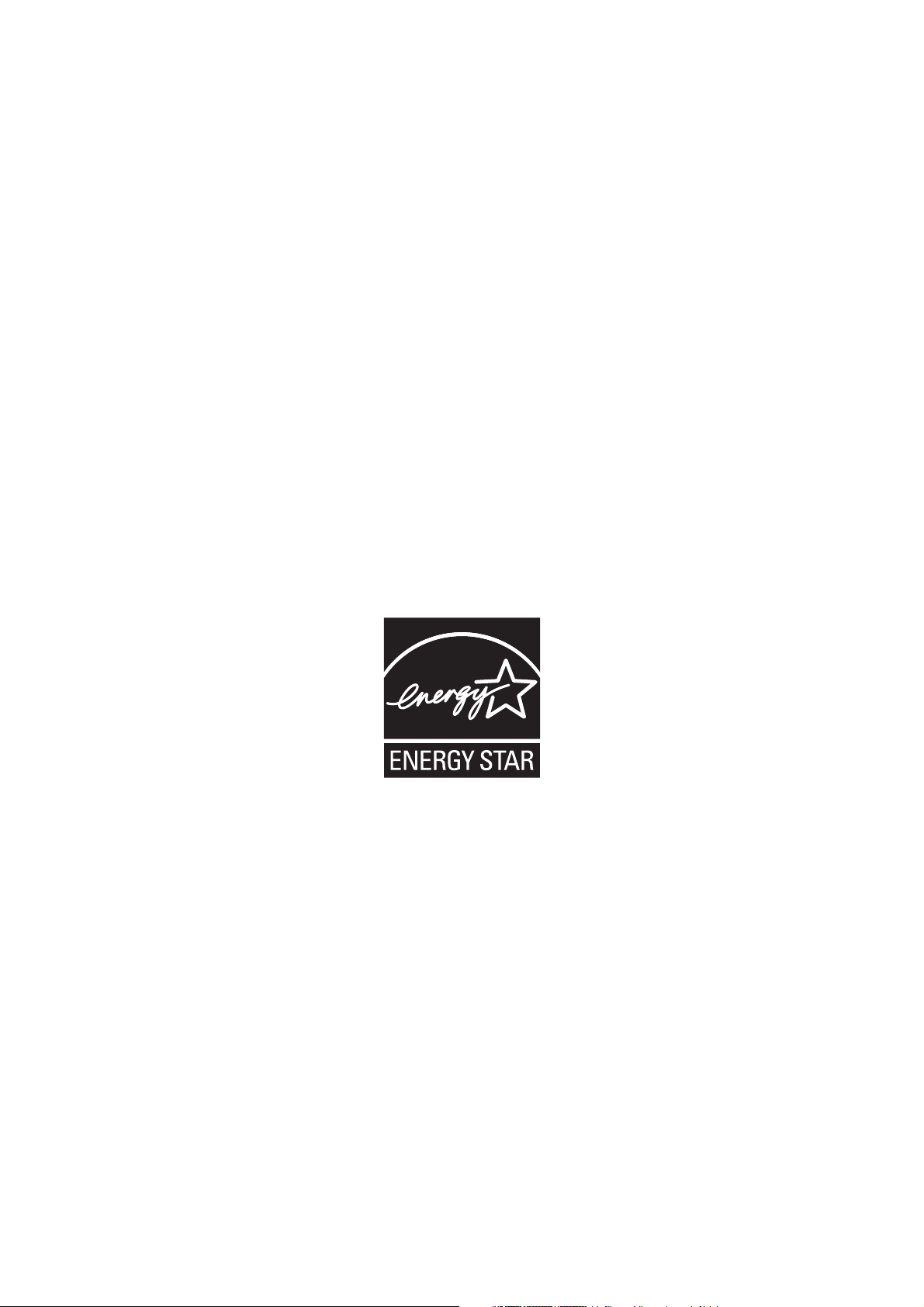
© 2010 Xerox Corporation. Tutti i diritti riservati. I diritti non pubblicati sono protetti ai sensi delle leggi sul copyright in vigore
negli Stati Uniti. Il contenuto di questa pubblicazione non può essere riprodotto in alcuna forma senza l'autorizzazione di
Xerox Corporation.
La protezione del copyright rivendicata comprende tutti i materiali e le informazioni tutelabili dalle leggi sul copyright ora permessi
per legge scritta o giudiziale o concessi più avanti, incluso, senza limitazione, il materiale generato dai programmi software
visualizzati sullo schermo quali stili, modelli, icone, schede video, aspetti, ecc.
Xerox®, CentreWare®, PrintingScout®, Walk-Up®, ColorQube, Global Print Driver, Mobile Express Driver e il design della sfera di
connettività sono marchi di Xerox Corporation negli Stati Uniti e/o in altri paesi.
Adobe Reader®, Adobe Type Manager®, ATM™, Flash®, Macromedia®, Photoshop® e PostScript® sono marchi di Adobe Systems
Incorporated negli Stati Uniti e/o in altri paesi.
Apple®, AppleTalk®, Bonjour®, EtherTalk®, Macintosh®, Mac OS® e TrueType® sono marchi di Apple Computer, Inc. negli Stati
Uniti e/o in altri paesi.
HP-GL®, HP-UX® e PCL® sono marchi di Hewlett-Packard Corporation negli Stati Uniti e/o in altri paesi.
IBM® e AIX® sono marchi di International Business Machines Corporation negli Stati Uniti e/o in altri paesi.
Microsoft®, Windows Vista®, Windows® e Windows Server™ sono marchi di Microsoft Corporation negli Stati Uniti e/o in altri paesi.
Novell®, NetWare®, NDPS®, NDS®, Novell Directory Services®, IPX™ e Novell Distributed Print Services™ sono marchi di Novell,
Incorporated negli Stati Uniti e/o in altri paesi.
SGI® IRIX® è un marchio di Silicon Graphics, Inc.
SM
Sun
, Sun Microsystems™ e Solaris™ sono marchi di Sun Microsystems Incorporated negli Stati Uniti e/o in altri Paesi.
UNIX® è un marchio negli Stati Uniti e in altri paesi, concesso su licenza esclusiva di X/Open Company Limited.
PANTONE® e gli altri marchi di Pantone, Inc. sono proprietà di Pantone, Inc.
In qualità di partner E
8570N) soddisfa le direttive E
NERGY STAR®, Xerox Corporation garantisce che questo prodotto (ad esclusione della stampante ColorQube
NERGY STAR per il risparmio energetico. Il nome e il logo ENERGY STAR sono marchi registrati negli
Stati Uniti.
Documento versione 1.0: febbraio 2010
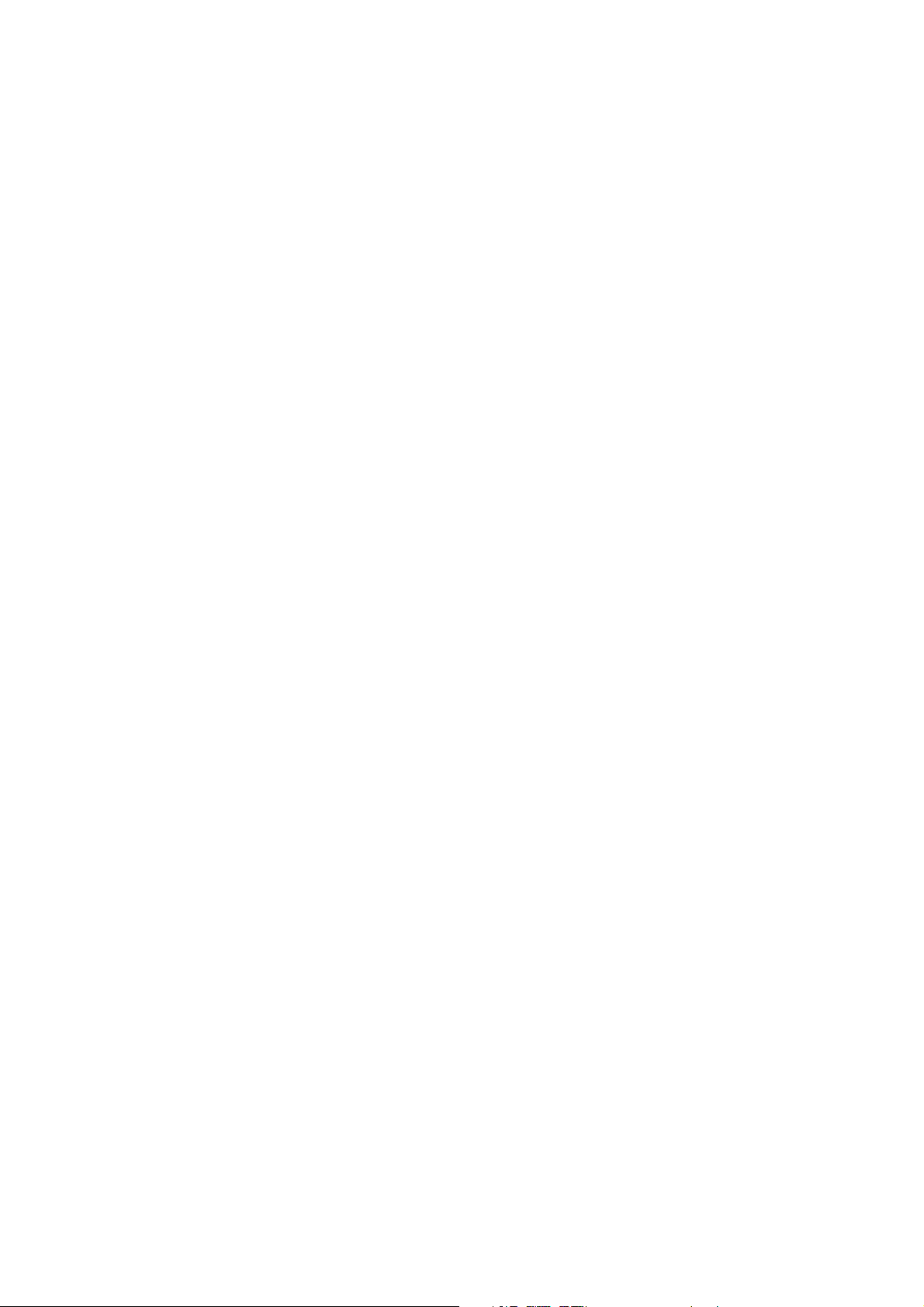
Sommario
1Sicurezza
Sicurezza in campo elettrico. . . . . . . . . . . . . . . . . . . . . . . . . . . . . . . . . . . . . . . . . . . . . . . . . . . . . . . . . . . . . . 10
Istruzioni generali . . . . . . . . . . . . . . . . . . . . . . . . . . . . . . . . . . . . . . . . . . . . . . . . . . . . . . . . . . . . . . . . . . . 10
Cavo di alimentazione . . . . . . . . . . . . . . . . . . . . . . . . . . . . . . . . . . . . . . . . . . . . . . . . . . . . . . . . . . . . . . . 10
Sicurezza operativa. . . . . . . . . . . . . . . . . . . . . . . . . . . . . . . . . . . . . . . . . . . . . . . . . . . . . . . . . . . . . . . . . . . . . . 12
Ubicazione della stampante. . . . . . . . . . . . . . . . . . . . . . . . . . . . . . . . . . . . . . . . . . . . . . . . . . . . . . . . . . 12
Istruzioni operative . . . . . . . . . . . . . . . . . . . . . . . . . . . . . . . . . . . . . . . . . . . . . . . . . . . . . . . . . . . . . . . . . . 12
Materiali di consumo della stampante . . . . . . . . . . . . . . . . . . . . . . . . . . . . . . . . . . . . . . . . . . . . . . . . 13
Procedure di sicurezza per la manutenzione . . . . . . . . . . . . . . . . . . . . . . . . . . . . . . . . . . . . . . . . . . . . . . . 14
Simboli della stampante . . . . . . . . . . . . . . . . . . . . . . . . . . . . . . . . . . . . . . . . . . . . . . . . . . . . . . . . . . . . . . . . . 15
2Funzioni
Parti della stampante. . . . . . . . . . . . . . . . . . . . . . . . . . . . . . . . . . . . . . . . . . . . . . . . . . . . . . . . . . . . . . . . . . . . 18
Vista anteriore destra. . . . . . . . . . . . . . . . . . . . . . . . . . . . . . . . . . . . . . . . . . . . . . . . . . . . . . . . . . . . . . . . 18
Vista laterale destra . . . . . . . . . . . . . . . . . . . . . . . . . . . . . . . . . . . . . . . . . . . . . . . . . . . . . . . . . . . . . . . . . 19
Vista posteriore . . . . . . . . . . . . . . . . . . . . . . . . . . . . . . . . . . . . . . . . . . . . . . . . . . . . . . . . . . . . . . . . . . . . . 19
Pannello di controllo . . . . . . . . . . . . . . . . . . . . . . . . . . . . . . . . . . . . . . . . . . . . . . . . . . . . . . . . . . . . . . . . . 20
Configurazioni e opzioni della stampante . . . . . . . . . . . . . . . . . . . . . . . . . . . . . . . . . . . . . . . . . . . . . . . . . 21
Funzioni standard . . . . . . . . . . . . . . . . . . . . . . . . . . . . . . . . . . . . . . . . . . . . . . . . . . . . . . . . . . . . . . . . . . . 21
Opzioni e aggiornamenti. . . . . . . . . . . . . . . . . . . . . . . . . . . . . . . . . . . . . . . . . . . . . . . . . . . . . . . . . . . . . 21
Pagine di informazioni. . . . . . . . . . . . . . . . . . . . . . . . . . . . . . . . . . . . . . . . . . . . . . . . . . . . . . . . . . . . . . . . . . . 22
Diagramma dei menu . . . . . . . . . . . . . . . . . . . . . . . . . . . . . . . . . . . . . . . . . . . . . . . . . . . . . . . . . . . . . . . 22
Pagina di configurazione. . . . . . . . . . . . . . . . . . . . . . . . . . . . . . . . . . . . . . . . . . . . . . . . . . . . . . . . . . . . . 22
Altre pagine di informazioni . . . . . . . . . . . . . . . . . . . . . . . . . . . . . . . . . . . . . . . . . . . . . . . . . . . . . . . . . . 23
Pagine di esempio . . . . . . . . . . . . . . . . . . . . . . . . . . . . . . . . . . . . . . . . . . . . . . . . . . . . . . . . . . . . . . . . . . . 25
Ulteriori informazioni . . . . . . . . . . . . . . . . . . . . . . . . . . . . . . . . . . . . . . . . . . . . . . . . . . . . . . . . . . . . . . . . . . . . 26
Stampante ColorQube 8570 . . . . . . . . . . . . . . . . . . . . . . . . . . . . . . . . . . . . . . . . . . . . . . . . . . . . . . . . . 26
Stampante ColorQube 8870 . . . . . . . . . . . . . . . . . . . . . . . . . . . . . . . . . . . . . . . . . . . . . . . . . . . . . . . . . 27
Centro assistenza Xerox. . . . . . . . . . . . . . . . . . . . . . . . . . . . . . . . . . . . . . . . . . . . . . . . . . . . . . . . . . . . . . 28
3 Installazione e impostazione
Panoramica su installazione e impostazione . . . . . . . . . . . . . . . . . . . . . . . . . . . . . . . . . . . . . . . . . . . . . . 30
Scelta di un metodo di connessione. . . . . . . . . . . . . . . . . . . . . . . . . . . . . . . . . . . . . . . . . . . . . . . . . . . 30
Connessione a una rete . . . . . . . . . . . . . . . . . . . . . . . . . . . . . . . . . . . . . . . . . . . . . . . . . . . . . . . . . . . . . . 31
Connessione diretta utilizzando USB . . . . . . . . . . . . . . . . . . . . . . . . . . . . . . . . . . . . . . . . . . . . . . . . . . 31
Assegnazione dell'indirizzo IP della stampante . . . . . . . . . . . . . . . . . . . . . . . . . . . . . . . . . . . . . . . . . . . . 32
Assegnazione automatica dell'indirizzo IPv4 . . . . . . . . . . . . . . . . . . . . . . . . . . . . . . . . . . . . . . . . . . 32
Assegnazione manuale dell'indirizzo IPv4 . . . . . . . . . . . . . . . . . . . . . . . . . . . . . . . . . . . . . . . . . . . . . 33
Configurazione IPv6 . . . . . . . . . . . . . . . . . . . . . . . . . . . . . . . . . . . . . . . . . . . . . . . . . . . . . . . . . . . . . . . . . 34
Ripristino della configurazione TCP/IP . . . . . . . . . . . . . . . . . . . . . . . . . . . . . . . . . . . . . . . . . . . . . . . . 38
Stampante a colori ColorQube 8570/8870
Guida dell'utente
3
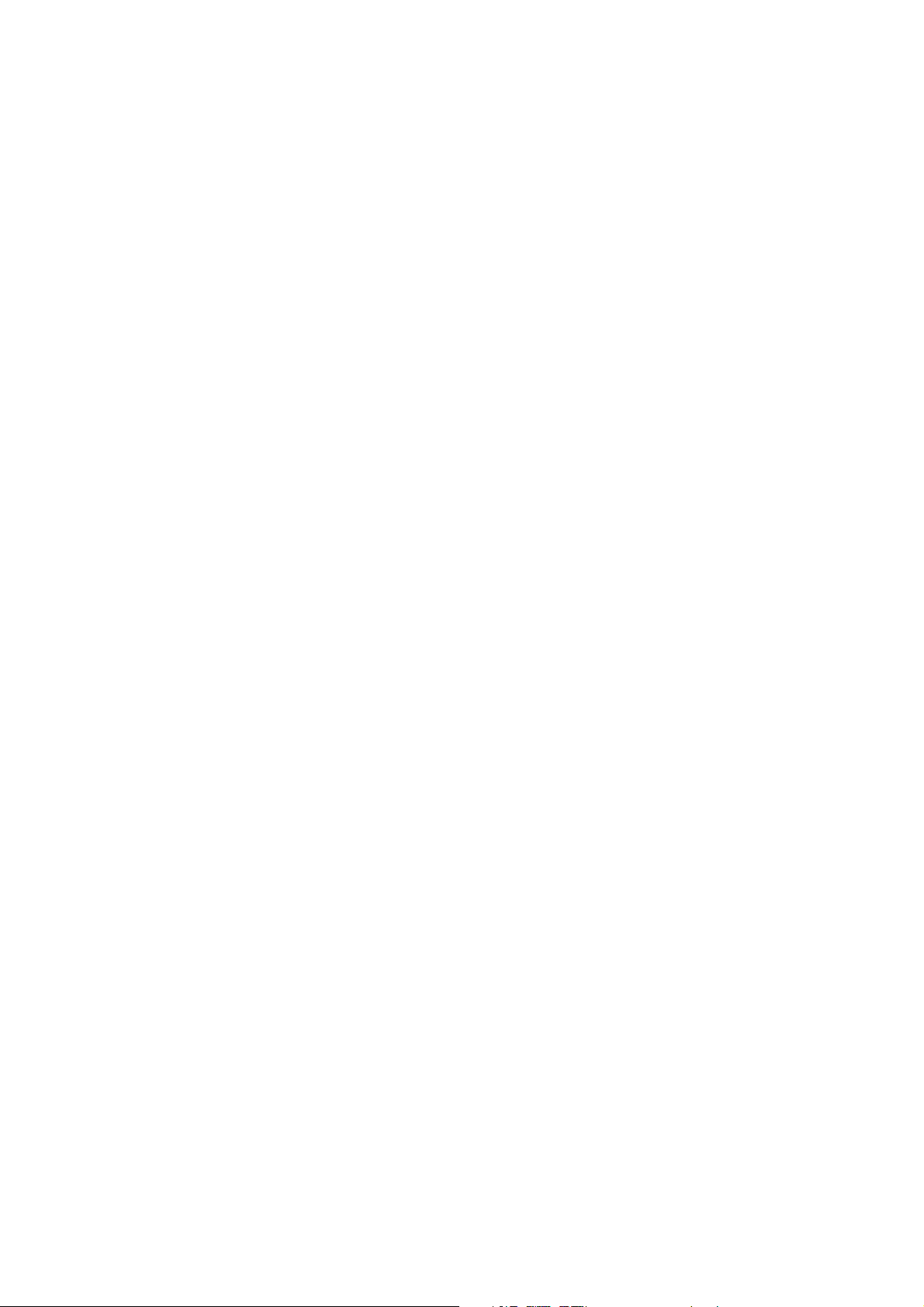
Sommario
Utilizzo di CentreWare Internet Services . . . . . . . . . . . . . . . . . . . . . . . . . . . . . . . . . . . . . . . . . . . . . . . . . . 39
Accesso a CentreWare IS. . . . . . . . . . . . . . . . . . . . . . . . . . . . . . . . . . . . . . . . . . . . . . . . . . . . . . . . . . . . . 39
Individuazione dell'indirizzo IP della stampante . . . . . . . . . . . . . . . . . . . . . . . . . . . . . . . . . . . . . . . 40
Installazione del software. . . . . . . . . . . . . . . . . . . . . . . . . . . . . . . . . . . . . . . . . . . . . . . . . . . . . . . . . . . . . . . . 41
Requisiti del sistema operativo . . . . . . . . . . . . . . . . . . . . . . . . . . . . . . . . . . . . . . . . . . . . . . . . . . . . . . . 41
Driver della stampante disponibili . . . . . . . . . . . . . . . . . . . . . . . . . . . . . . . . . . . . . . . . . . . . . . . . . . . . 41
Installazione dei driver della stampante per Windows. . . . . . . . . . . . . . . . . . . . . . . . . . . . . . . . . . 42
Installazione del driver della stampante per Macintosh OS X . . . . . . . . . . . . . . . . . . . . . . . . . . . 43
Installazione del driver della stampante per UNIX (Linux) . . . . . . . . . . . . . . . . . . . . . . . . . . . . . . 45
Installazione di altri driver. . . . . . . . . . . . . . . . . . . . . . . . . . . . . . . . . . . . . . . . . . . . . . . . . . . . . . . . . . . . 46
Installazione di Centro assistenza Xerox. . . . . . . . . . . . . . . . . . . . . . . . . . . . . . . . . . . . . . . . . . . . . . . 47
Impostazioni di risparmio energetico . . . . . . . . . . . . . . . . . . . . . . . . . . . . . . . . . . . . . . . . . . . . . . . . . . . . . 48
Modalità risparmio energetico. . . . . . . . . . . . . . . . . . . . . . . . . . . . . . . . . . . . . . . . . . . . . . . . . . . . . . . . 48
Ripristino rapido. . . . . . . . . . . . . . . . . . . . . . . . . . . . . . . . . . . . . . . . . . . . . . . . . . . . . . . . . . . . . . . . . . . . . 49
4Stampa
Descrizione generale della stampa . . . . . . . . . . . . . . . . . . . . . . . . . . . . . . . . . . . . . . . . . . . . . . . . . . . . . . . 52
Supporti di stampa utilizzabili . . . . . . . . . . . . . . . . . . . . . . . . . . . . . . . . . . . . . . . . . . . . . . . . . . . . . . . . . . . . 53
Recommended Media Lists (Elenchi dei supporti consigliati). . . . . . . . . . . . . . . . . . . . . . . . . . . . 53
Ordinazione dei supporti di stampa . . . . . . . . . . . . . . . . . . . . . . . . . . . . . . . . . . . . . . . . . . . . . . . . . . . 53
Istruzioni generali per il caricamento dei supporti di stampa . . . . . . . . . . . . . . . . . . . . . . . . . . . 54
Supporti di stampa che possono danneggiare la stampante. . . . . . . . . . . . . . . . . . . . . . . . . . . . 54
Istruzioni per la conservazione della carta. . . . . . . . . . . . . . . . . . . . . . . . . . . . . . . . . . . . . . . . . . . . . 55
Grammature e formati carta supportati. . . . . . . . . . . . . . . . . . . . . . . . . . . . . . . . . . . . . . . . . . . . . . . 55
Caricamento supporti di stampa . . . . . . . . . . . . . . . . . . . . . . . . . . . . . . . . . . . . . . . . . . . . . . . . . . . . . . . . . 56
Caricamento della carta nel cassetto 1. . . . . . . . . . . . . . . . . . . . . . . . . . . . . . . . . . . . . . . . . . . . . . . . 56
Uso dell'alimentazione manuale . . . . . . . . . . . . . . . . . . . . . . . . . . . . . . . . . . . . . . . . . . . . . . . . . . . . . 58
Caricamento della carta nel cassetto 2, 3, 4 o 5. . . . . . . . . . . . . . . . . . . . . . . . . . . . . . . . . . . . . . . . 59
Impostazione delle opzioni di gestione della carta. . . . . . . . . . . . . . . . . . . . . . . . . . . . . . . . . . . . . . . . . 63
Selezione del Modo cassetto 1. . . . . . . . . . . . . . . . . . . . . . . . . . . . . . . . . . . . . . . . . . . . . . . . . . . . . . . . 63
Impostazione del Messaggio di richiesta del cassetto 1 . . . . . . . . . . . . . . . . . . . . . . . . . . . . . . . . 64
Selezione del Modo cassetto 2-N . . . . . . . . . . . . . . . . . . . . . . . . . . . . . . . . . . . . . . . . . . . . . . . . . . . . . 65
Stampa su supporti speciali . . . . . . . . . . . . . . . . . . . . . . . . . . . . . . . . . . . . . . . . . . . . . . . . . . . . . . . . . . . . . . 67
Stampa su lucidi. . . . . . . . . . . . . . . . . . . . . . . . . . . . . . . . . . . . . . . . . . . . . . . . . . . . . . . . . . . . . . . . . . . . . 67
Stampa su buste . . . . . . . . . . . . . . . . . . . . . . . . . . . . . . . . . . . . . . . . . . . . . . . . . . . . . . . . . . . . . . . . . . . . 70
Stampa su etichette . . . . . . . . . . . . . . . . . . . . . . . . . . . . . . . . . . . . . . . . . . . . . . . . . . . . . . . . . . . . . . . . . 75
Stampa su carta lucida . . . . . . . . . . . . . . . . . . . . . . . . . . . . . . . . . . . . . . . . . . . . . . . . . . . . . . . . . . . . . . 78
Stampa su carta preperforata . . . . . . . . . . . . . . . . . . . . . . . . . . . . . . . . . . . . . . . . . . . . . . . . . . . . . . . . 80
Utilizzo di formati carta personalizzati . . . . . . . . . . . . . . . . . . . . . . . . . . . . . . . . . . . . . . . . . . . . . . . . . . . . 83
Definizione di un formato carta personalizzato sulla stampante . . . . . . . . . . . . . . . . . . . . . . . . 83
Definizione di un formato carta personalizzato nel driver della stampante . . . . . . . . . . . . . . 84
Stampa su carta di formato personalizzato. . . . . . . . . . . . . . . . . . . . . . . . . . . . . . . . . . . . . . . . . . . . 85
Creazione di tipi di carta personalizzata. . . . . . . . . . . . . . . . . . . . . . . . . . . . . . . . . . . . . . . . . . . . . . . . . . . 86
4
Stampante a colori ColorQube 8570/8870
Guida dell'utente
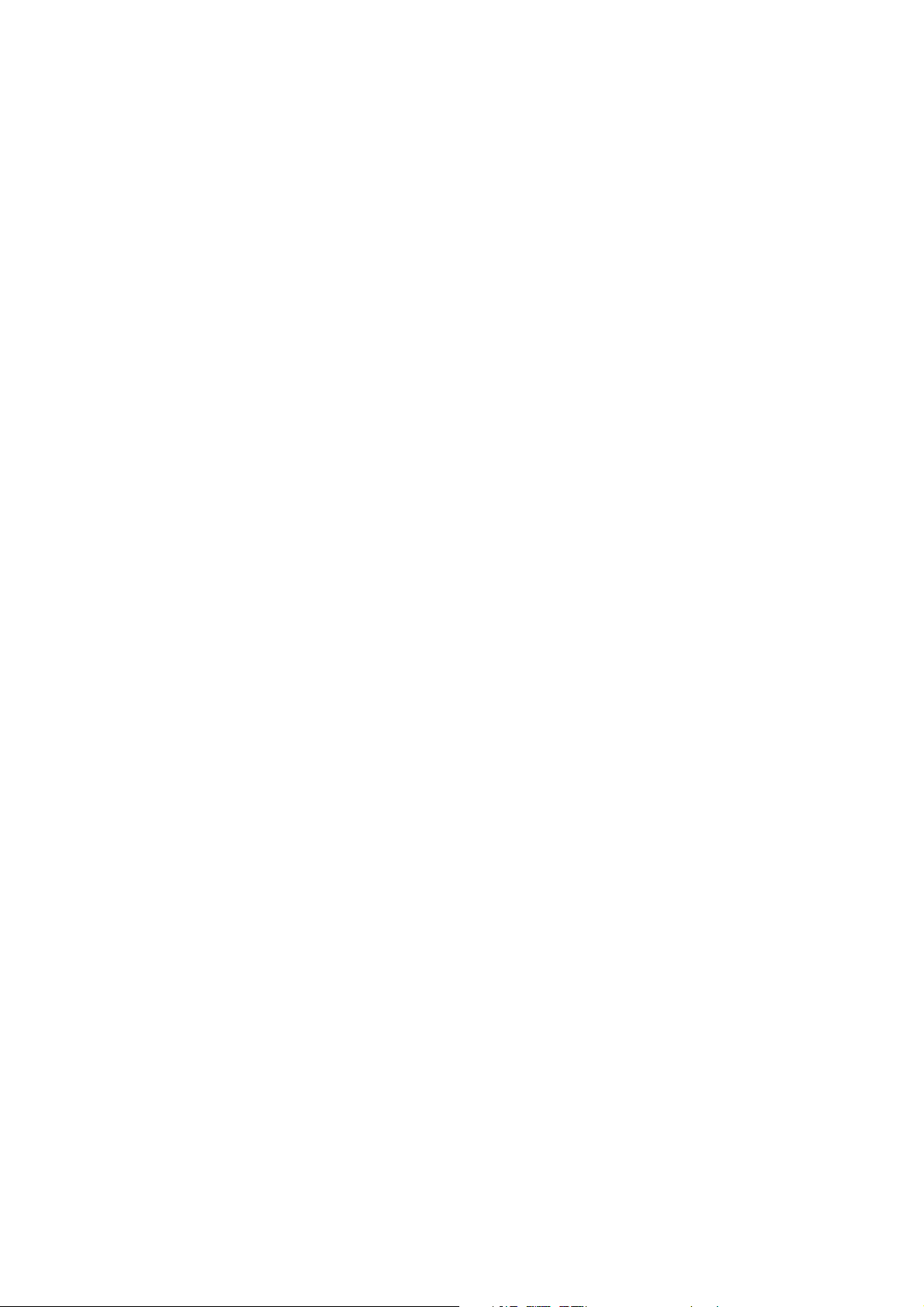
Sommario
Selezione delle opzioni di stampa. . . . . . . . . . . . . . . . . . . . . . . . . . . . . . . . . . . . . . . . . . . . . . . . . . . . . . . . . 87
Impostazione delle opzioni di stampa predefinite in Windows . . . . . . . . . . . . . . . . . . . . . . . . . . 87
Selezione delle opzioni di stampa per un singolo lavoro in Windows. . . . . . . . . . . . . . . . . . . . . 88
Opzioni di stampa per Windows . . . . . . . . . . . . . . . . . . . . . . . . . . . . . . . . . . . . . . . . . . . . . . . . . . . . . . 89
Salvataggio di una serie di opzioni di stampa utilizzate di frequente in Windows. . . . . . . . . 91
Selezione delle opzioni di stampa per un singolo lavoro in Macintosh . . . . . . . . . . . . . . . . . . . 91
Opzioni di stampa per Macintosh . . . . . . . . . . . . . . . . . . . . . . . . . . . . . . . . . . . . . . . . . . . . . . . . . . . . . 92
Salvataggio di una serie di opzioni di stampa utilizzate di frequente in Macintosh . . . . . . . 92
Notifica di completamento lavoro . . . . . . . . . . . . . . . . . . . . . . . . . . . . . . . . . . . . . . . . . . . . . . . . . . . . 93
Utilizzo di funzioni intelligenti per l'ambiente . . . . . . . . . . . . . . . . . . . . . . . . . . . . . . . . . . . . . . . . . 93
Stampa fronte retro . . . . . . . . . . . . . . . . . . . . . . . . . . . . . . . . . . . . . . . . . . . . . . . . . . . . . . . . . . . . . . . . . . . . . 95
Istruzioni per la stampa fronte retro automatica . . . . . . . . . . . . . . . . . . . . . . . . . . . . . . . . . . . . . . 95
Opzioni di rilegatura . . . . . . . . . . . . . . . . . . . . . . . . . . . . . . . . . . . . . . . . . . . . . . . . . . . . . . . . . . . . . . . . . 96
Stampa di un documento fronte retro automatica. . . . . . . . . . . . . . . . . . . . . . . . . . . . . . . . . . . . . 96
Stampa di un documento fronte retro manualmente . . . . . . . . . . . . . . . . . . . . . . . . . . . . . . . . . . 97
Stampa di più pagine su un unico foglio (N-su) . . . . . . . . . . . . . . . . . . . . . . . . . . . . . . . . . . . . . . . . . . . . 99
Stampa N-su in un driver supportato. . . . . . . . . . . . . . . . . . . . . . . . . . . . . . . . . . . . . . . . . . . . . . . . . . 99
Stampa di opuscoli . . . . . . . . . . . . . . . . . . . . . . . . . . . . . . . . . . . . . . . . . . . . . . . . . . . . . . . . . . . . . . . . . . . . . 100
Selezione della stampa di opuscoli in un driver supportato . . . . . . . . . . . . . . . . . . . . . . . . . . . . 101
Ingrandimento e riduzione delle pagine . . . . . . . . . . . . . . . . . . . . . . . . . . . . . . . . . . . . . . . . . . . . . . . . . 102
Modifica delle proporzioni in base alle dimensioni pagina di uscita . . . . . . . . . . . . . . . . . . . . 102
Modifica delle proporzioni per percentuale dell'originale . . . . . . . . . . . . . . . . . . . . . . . . . . . . . . 103
Utilizzo delle correzioni del colore. . . . . . . . . . . . . . . . . . . . . . . . . . . . . . . . . . . . . . . . . . . . . . . . . . . . . . . . 104
Utilizzo di Colora in base a parole. . . . . . . . . . . . . . . . . . . . . . . . . . . . . . . . . . . . . . . . . . . . . . . . . . . . 104
Selezione della correzione colore. . . . . . . . . . . . . . . . . . . . . . . . . . . . . . . . . . . . . . . . . . . . . . . . . . . . . 104
Regolazione della correzione colore . . . . . . . . . . . . . . . . . . . . . . . . . . . . . . . . . . . . . . . . . . . . . . . . . . 105
Come eseguire regolazioni colore personalizzate. . . . . . . . . . . . . . . . . . . . . . . . . . . . . . . . . . . . . . 105
Regolazione della correzione colore automatica . . . . . . . . . . . . . . . . . . . . . . . . . . . . . . . . . . . . . . 105
Stampa in bianco e nero . . . . . . . . . . . . . . . . . . . . . . . . . . . . . . . . . . . . . . . . . . . . . . . . . . . . . . . . . . . . . . . . 106
Stampa in bianco e nero in un driver supportato . . . . . . . . . . . . . . . . . . . . . . . . . . . . . . . . . . . . . . 106
Stampa di separatori . . . . . . . . . . . . . . . . . . . . . . . . . . . . . . . . . . . . . . . . . . . . . . . . . . . . . . . . . . . . . . . . . . . 107
Stampa di separatori in un driver supportato . . . . . . . . . . . . . . . . . . . . . . . . . . . . . . . . . . . . . . . . . 107
Stampa di copertine. . . . . . . . . . . . . . . . . . . . . . . . . . . . . . . . . . . . . . . . . . . . . . . . . . . . . . . . . . . . . . . . . . . . 108
Stampa di copertine in un driver supportato. . . . . . . . . . . . . . . . . . . . . . . . . . . . . . . . . . . . . . . . . . 109
Stampa di filigrane . . . . . . . . . . . . . . . . . . . . . . . . . . . . . . . . . . . . . . . . . . . . . . . . . . . . . . . . . . . . . . . . . . . . . 110
Stampa di filigrane in un driver supportato. . . . . . . . . . . . . . . . . . . . . . . . . . . . . . . . . . . . . . . . . . . 110
Stampa di immagini speculari. . . . . . . . . . . . . . . . . . . . . . . . . . . . . . . . . . . . . . . . . . . . . . . . . . . . . . . . . . . 112
Stampa di immagini speculari in un driver supportato. . . . . . . . . . . . . . . . . . . . . . . . . . . . . . . . . 112
Stampa di tipi di lavori speciali . . . . . . . . . . . . . . . . . . . . . . . . . . . . . . . . . . . . . . . . . . . . . . . . . . . . . . . . . . 114
Invio di lavori protetti, di prova, personali o salvati. . . . . . . . . . . . . . . . . . . . . . . . . . . . . . . . . . . . 114
Invio di lavori Stampa con . . . . . . . . . . . . . . . . . . . . . . . . . . . . . . . . . . . . . . . . . . . . . . . . . . . . . . . . . . 116
Stampa o eliminazione di lavori in stampa protetta. . . . . . . . . . . . . . . . . . . . . . . . . . . . . . . . . . . 117
Stampa o eliminazione di lavori di stampa di prova . . . . . . . . . . . . . . . . . . . . . . . . . . . . . . . . . . . 117
Stampa o eliminazione di lavori di stampa personali . . . . . . . . . . . . . . . . . . . . . . . . . . . . . . . . . . 118
Stampa o eliminazione di lavori salvati. . . . . . . . . . . . . . . . . . . . . . . . . . . . . . . . . . . . . . . . . . . . . . . 118
Stampante a colori ColorQube 8570/8870
Guida dell'utente
5
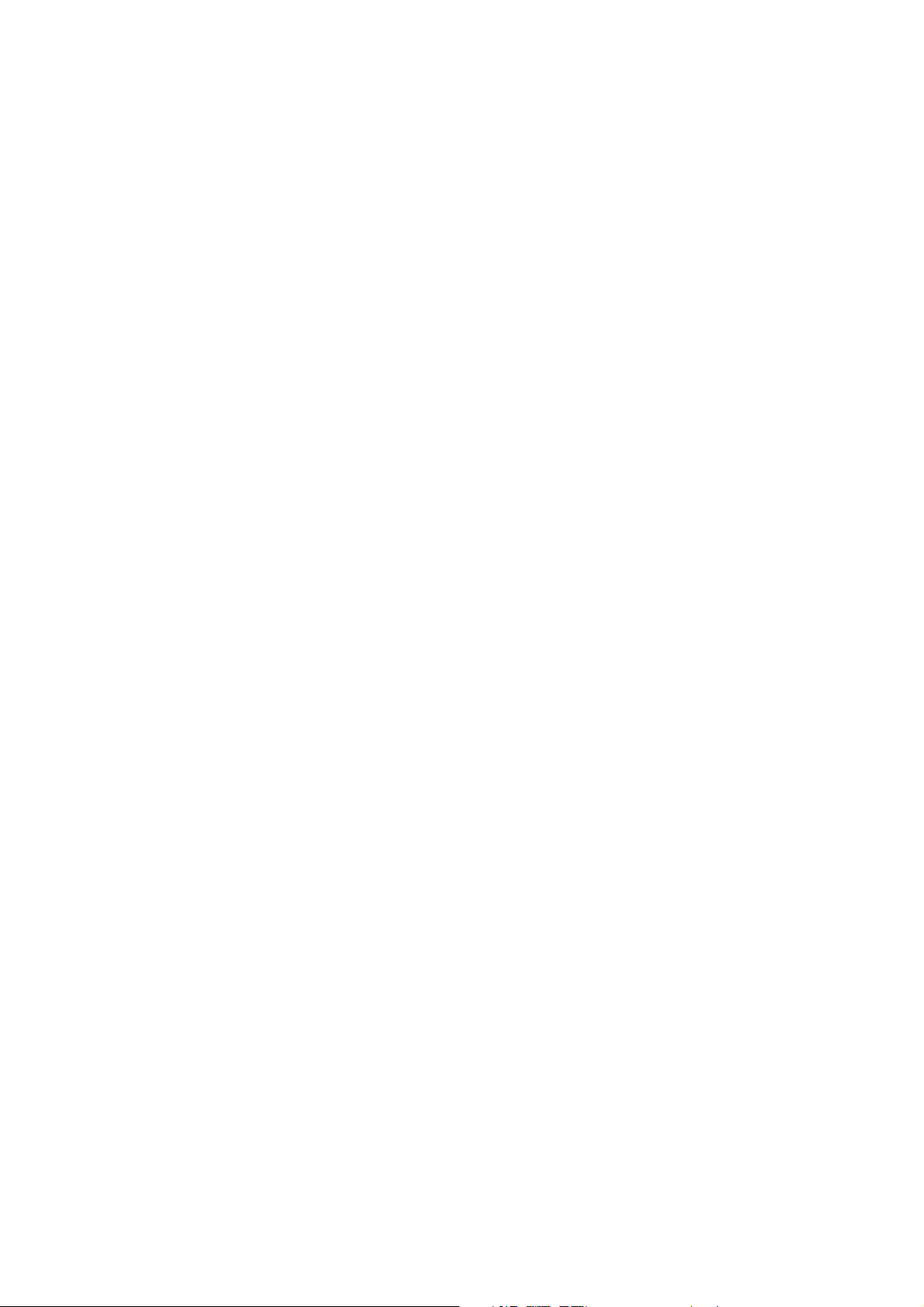
Sommario
5Manutenzione
Manutenzione e pulizia . . . . . . . . . . . . . . . . . . . . . . . . . . . . . . . . . . . . . . . . . . . . . . . . . . . . . . . . . . . . . . . . . 122
Precauzioni generali . . . . . . . . . . . . . . . . . . . . . . . . . . . . . . . . . . . . . . . . . . . . . . . . . . . . . . . . . . . . . . . . 122
Pulizia della stampante . . . . . . . . . . . . . . . . . . . . . . . . . . . . . . . . . . . . . . . . . . . . . . . . . . . . . . . . . . . . . 123
Contatori di utilizzo . . . . . . . . . . . . . . . . . . . . . . . . . . . . . . . . . . . . . . . . . . . . . . . . . . . . . . . . . . . . . . . . . 129
Procedura di manutenzione . . . . . . . . . . . . . . . . . . . . . . . . . . . . . . . . . . . . . . . . . . . . . . . . . . . . . . . . . 130
Ordinazione dei materiali di consumo . . . . . . . . . . . . . . . . . . . . . . . . . . . . . . . . . . . . . . . . . . . . . . . . . . . 137
Individuazione del numero di serie della stampante . . . . . . . . . . . . . . . . . . . . . . . . . . . . . . . . . . 137
Materiali di consumo . . . . . . . . . . . . . . . . . . . . . . . . . . . . . . . . . . . . . . . . . . . . . . . . . . . . . . . . . . . . . . . 137
Elementi della procedura di manutenzione . . . . . . . . . . . . . . . . . . . . . . . . . . . . . . . . . . . . . . . . . . . 138
Parti sostituibili dal cliente . . . . . . . . . . . . . . . . . . . . . . . . . . . . . . . . . . . . . . . . . . . . . . . . . . . . . . . . . . 138
Quando ordinare i materiali di consumo . . . . . . . . . . . . . . . . . . . . . . . . . . . . . . . . . . . . . . . . . . . . . 138
Riciclaggio dei materiali di consumo . . . . . . . . . . . . . . . . . . . . . . . . . . . . . . . . . . . . . . . . . . . . . . . . . 139
Spostamento e imballaggio della stampante. . . . . . . . . . . . . . . . . . . . . . . . . . . . . . . . . . . . . . . . . . . . . 140
Precauzioni per lo spostamento della stampante . . . . . . . . . . . . . . . . . . . . . . . . . . . . . . . . . . . . . 140
Spostamento della stampante all'interno dell'ufficio . . . . . . . . . . . . . . . . . . . . . . . . . . . . . . . . . 141
Preparazione della stampante per il trasporto . . . . . . . . . . . . . . . . . . . . . . . . . . . . . . . . . . . . . . . . 142
6 Risoluzione dei problemi
Risoluzione dei problemi generali. . . . . . . . . . . . . . . . . . . . . . . . . . . . . . . . . . . . . . . . . . . . . . . . . . . . . . . . 146
Riavvio della stampante . . . . . . . . . . . . . . . . . . . . . . . . . . . . . . . . . . . . . . . . . . . . . . . . . . . . . . . . . . . . 146
La stampante è accesa ma non c'è alimentazione . . . . . . . . . . . . . . . . . . . . . . . . . . . . . . . . . . . . 147
Impossibile stampare sulla stampante con una connessione di rete. . . . . . . . . . . . . . . . . . . . 147
Impossibile stampare sulla stampante con una connessione USB. . . . . . . . . . . . . . . . . . . . . . 148
Il processo di stampa è molto lento . . . . . . . . . . . . . . . . . . . . . . . . . . . . . . . . . . . . . . . . . . . . . . . . . . 148
La stampante emette rumori insoliti . . . . . . . . . . . . . . . . . . . . . . . . . . . . . . . . . . . . . . . . . . . . . . . . . 149
La data e l'ora non sono corrette . . . . . . . . . . . . . . . . . . . . . . . . . . . . . . . . . . . . . . . . . . . . . . . . . . . . 149
La stampa fronte retro automatica stampa solo fronte . . . . . . . . . . . . . . . . . . . . . . . . . . . . . . . 150
Inceppamenti della carta . . . . . . . . . . . . . . . . . . . . . . . . . . . . . . . . . . . . . . . . . . . . . . . . . . . . . . . . . . . . . . . 151
Rimozione degli inceppamenti della carta . . . . . . . . . . . . . . . . . . . . . . . . . . . . . . . . . . . . . . . . . . . . 151
Come ridurre al minimo gli inceppamenti della carta. . . . . . . . . . . . . . . . . . . . . . . . . . . . . . . . . . 164
Risoluzione dei problemi di inceppamento della carta . . . . . . . . . . . . . . . . . . . . . . . . . . . . . . . . . 164
Problemi relativi alla qualità di stampa . . . . . . . . . . . . . . . . . . . . . . . . . . . . . . . . . . . . . . . . . . . . . . . . . . 167
Controllo della qualità delle stampe . . . . . . . . . . . . . . . . . . . . . . . . . . . . . . . . . . . . . . . . . . . . . . . . . 167
Stampa della pagina Risoluzione dei problemi relativi alla qualità di stampa . . . . . . . . . . . 167
Selezione di una modalità qualità di stampa . . . . . . . . . . . . . . . . . . . . . . . . . . . . . . . . . . . . . . . . . 168
Regolazione del colore . . . . . . . . . . . . . . . . . . . . . . . . . . . . . . . . . . . . . . . . . . . . . . . . . . . . . . . . . . . . . . 169
Risoluzione dei problemi relativi alla qualità di stampa. . . . . . . . . . . . . . . . . . . . . . . . . . . . . . . . 172
Rimozione macchie di stampa. . . . . . . . . . . . . . . . . . . . . . . . . . . . . . . . . . . . . . . . . . . . . . . . . . . . . . . 177
Eliminazione di strisce chiare . . . . . . . . . . . . . . . . . . . . . . . . . . . . . . . . . . . . . . . . . . . . . . . . . . . . . . . . 177
Sostituzione di un ugello per inchiostro. . . . . . . . . . . . . . . . . . . . . . . . . . . . . . . . . . . . . . . . . . . . . . . 178
Informazioni utili. . . . . . . . . . . . . . . . . . . . . . . . . . . . . . . . . . . . . . . . . . . . . . . . . . . . . . . . . . . . . . . . . . . . . . . 180
Messaggi sul pannello di controllo . . . . . . . . . . . . . . . . . . . . . . . . . . . . . . . . . . . . . . . . . . . . . . . . . . . 180
Avvisi PrintingScout. . . . . . . . . . . . . . . . . . . . . . . . . . . . . . . . . . . . . . . . . . . . . . . . . . . . . . . . . . . . . . . . . 181
Supporto in linea . . . . . . . . . . . . . . . . . . . . . . . . . . . . . . . . . . . . . . . . . . . . . . . . . . . . . . . . . . . . . . . . . . . 181
Collegamenti Web. . . . . . . . . . . . . . . . . . . . . . . . . . . . . . . . . . . . . . . . . . . . . . . . . . . . . . . . . . . . . . . . . . 181
6
Stampante a colori ColorQube 8570/8870
Guida dell'utente
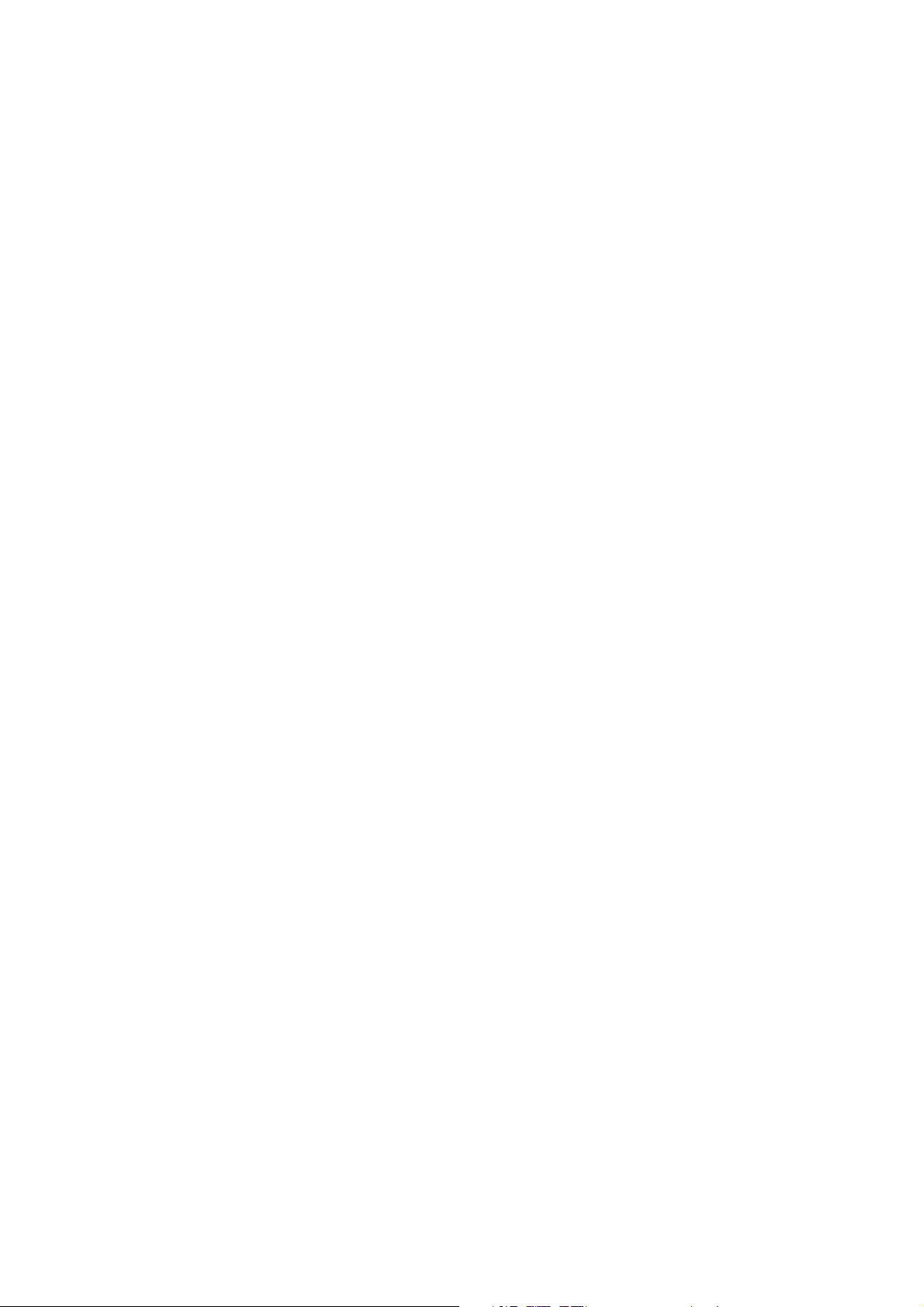
7 Specifiche stampante
Specifiche fisiche . . . . . . . . . . . . . . . . . . . . . . . . . . . . . . . . . . . . . . . . . . . . . . . . . . . . . . . . . . . . . . . . . . . . . . . 184
Unità di base. . . . . . . . . . . . . . . . . . . . . . . . . . . . . . . . . . . . . . . . . . . . . . . . . . . . . . . . . . . . . . . . . . . . . . . 184
Cassetti opzionali 3, 4 e 5 . . . . . . . . . . . . . . . . . . . . . . . . . . . . . . . . . . . . . . . . . . . . . . . . . . . . . . . . . . . 184
Requisiti di spazio . . . . . . . . . . . . . . . . . . . . . . . . . . . . . . . . . . . . . . . . . . . . . . . . . . . . . . . . . . . . . . . . . . 184
Specifiche ambientali. . . . . . . . . . . . . . . . . . . . . . . . . . . . . . . . . . . . . . . . . . . . . . . . . . . . . . . . . . . . . . . . . . . 185
Temperatura . . . . . . . . . . . . . . . . . . . . . . . . . . . . . . . . . . . . . . . . . . . . . . . . . . . . . . . . . . . . . . . . . . . . . . . 185
Umidità relativa . . . . . . . . . . . . . . . . . . . . . . . . . . . . . . . . . . . . . . . . . . . . . . . . . . . . . . . . . . . . . . . . . . . . 185
Specifiche elettriche . . . . . . . . . . . . . . . . . . . . . . . . . . . . . . . . . . . . . . . . . . . . . . . . . . . . . . . . . . . . . . . . . . . . 186
Specifiche relative alle prestazioni . . . . . . . . . . . . . . . . . . . . . . . . . . . . . . . . . . . . . . . . . . . . . . . . . . . . . . . 187
Risoluzione. . . . . . . . . . . . . . . . . . . . . . . . . . . . . . . . . . . . . . . . . . . . . . . . . . . . . . . . . . . . . . . . . . . . . . . . . 187
Velocità di stampa. . . . . . . . . . . . . . . . . . . . . . . . . . . . . . . . . . . . . . . . . . . . . . . . . . . . . . . . . . . . . . . . . . 187
Specifiche del controller . . . . . . . . . . . . . . . . . . . . . . . . . . . . . . . . . . . . . . . . . . . . . . . . . . . . . . . . . . . . . . . . 188
Processore . . . . . . . . . . . . . . . . . . . . . . . . . . . . . . . . . . . . . . . . . . . . . . . . . . . . . . . . . . . . . . . . . . . . . . . . . 188
Memoria . . . . . . . . . . . . . . . . . . . . . . . . . . . . . . . . . . . . . . . . . . . . . . . . . . . . . . . . . . . . . . . . . . . . . . . . . . . 188
Interfacce. . . . . . . . . . . . . . . . . . . . . . . . . . . . . . . . . . . . . . . . . . . . . . . . . . . . . . . . . . . . . . . . . . . . . . . . . . 188
A Informazioni sulle normative
Sommario
Normative di base. . . . . . . . . . . . . . . . . . . . . . . . . . . . . . . . . . . . . . . . . . . . . . . . . . . . . . . . . . . . . . . . . . . . . . 190
Stati Uniti (Normative FCC) . . . . . . . . . . . . . . . . . . . . . . . . . . . . . . . . . . . . . . . . . . . . . . . . . . . . . . . . . 190
Canada (Normative). . . . . . . . . . . . . . . . . . . . . . . . . . . . . . . . . . . . . . . . . . . . . . . . . . . . . . . . . . . . . . . . 190
Unione Europea . . . . . . . . . . . . . . . . . . . . . . . . . . . . . . . . . . . . . . . . . . . . . . . . . . . . . . . . . . . . . . . . . . . . 191
Altre normative . . . . . . . . . . . . . . . . . . . . . . . . . . . . . . . . . . . . . . . . . . . . . . . . . . . . . . . . . . . . . . . . . . . . . . . . 192
Turchia (normativa RoHS). . . . . . . . . . . . . . . . . . . . . . . . . . . . . . . . . . . . . . . . . . . . . . . . . . . . . . . . . . . 192
Schede sulla sicurezza dei materiali. . . . . . . . . . . . . . . . . . . . . . . . . . . . . . . . . . . . . . . . . . . . . . . . . . . . . . 193
B Riciclaggio e smaltimento
Istruzioni e informazioni . . . . . . . . . . . . . . . . . . . . . . . . . . . . . . . . . . . . . . . . . . . . . . . . . . . . . . . . . . . . . . . . 196
Tutti i paesi . . . . . . . . . . . . . . . . . . . . . . . . . . . . . . . . . . . . . . . . . . . . . . . . . . . . . . . . . . . . . . . . . . . . . . . . 196
Nord America . . . . . . . . . . . . . . . . . . . . . . . . . . . . . . . . . . . . . . . . . . . . . . . . . . . . . . . . . . . . . . . . . . . . . . 196
Unione Europea . . . . . . . . . . . . . . . . . . . . . . . . . . . . . . . . . . . . . . . . . . . . . . . . . . . . . . . . . . . . . . . . . . . . 196
Altri paesi . . . . . . . . . . . . . . . . . . . . . . . . . . . . . . . . . . . . . . . . . . . . . . . . . . . . . . . . . . . . . . . . . . . . . . . . . . 198
Indice
Stampante a colori ColorQube 8570/8870
Guida dell'utente
7
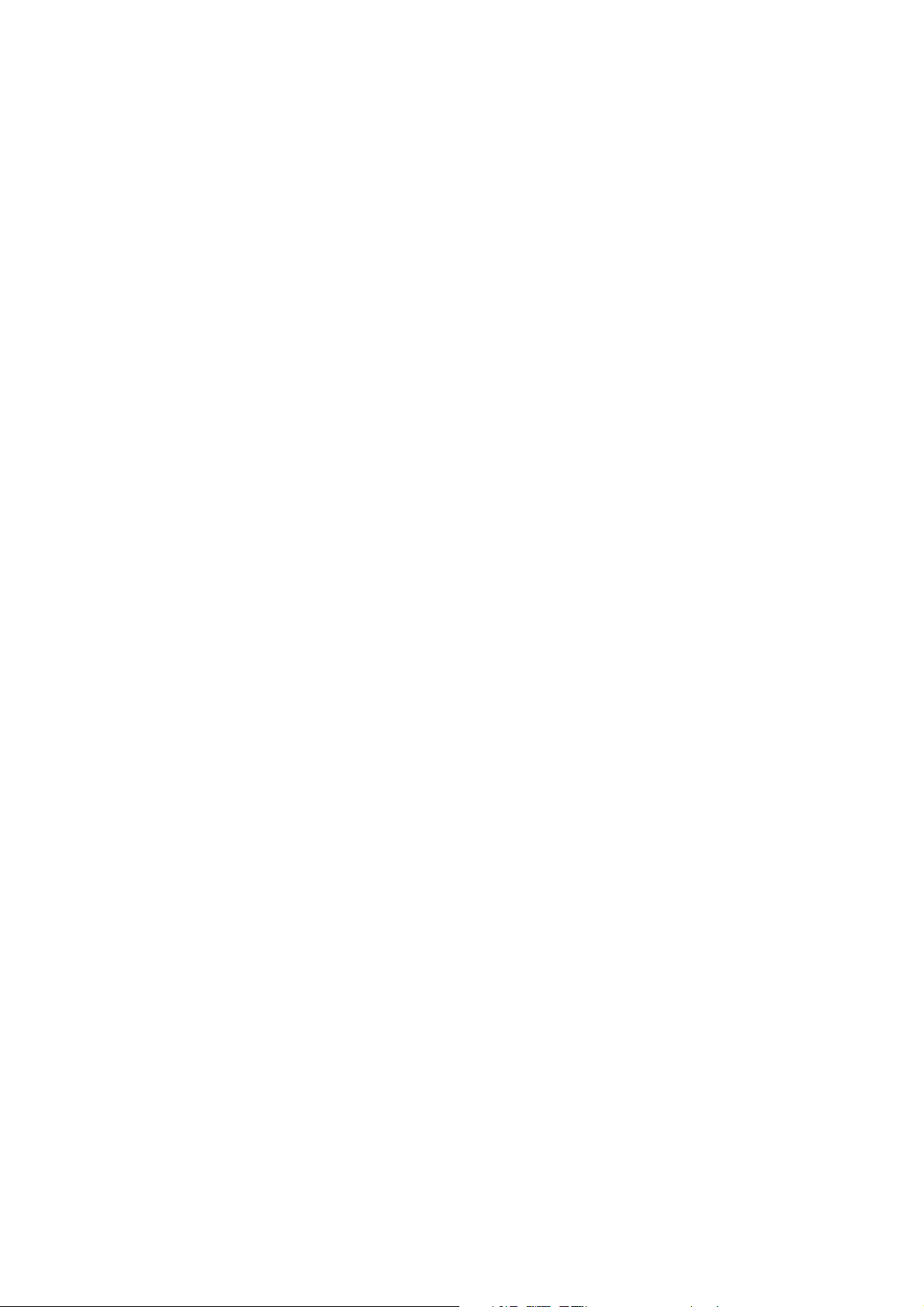
Sommario
8
Stampante a colori ColorQube 8570/8870
Guida dell'utente
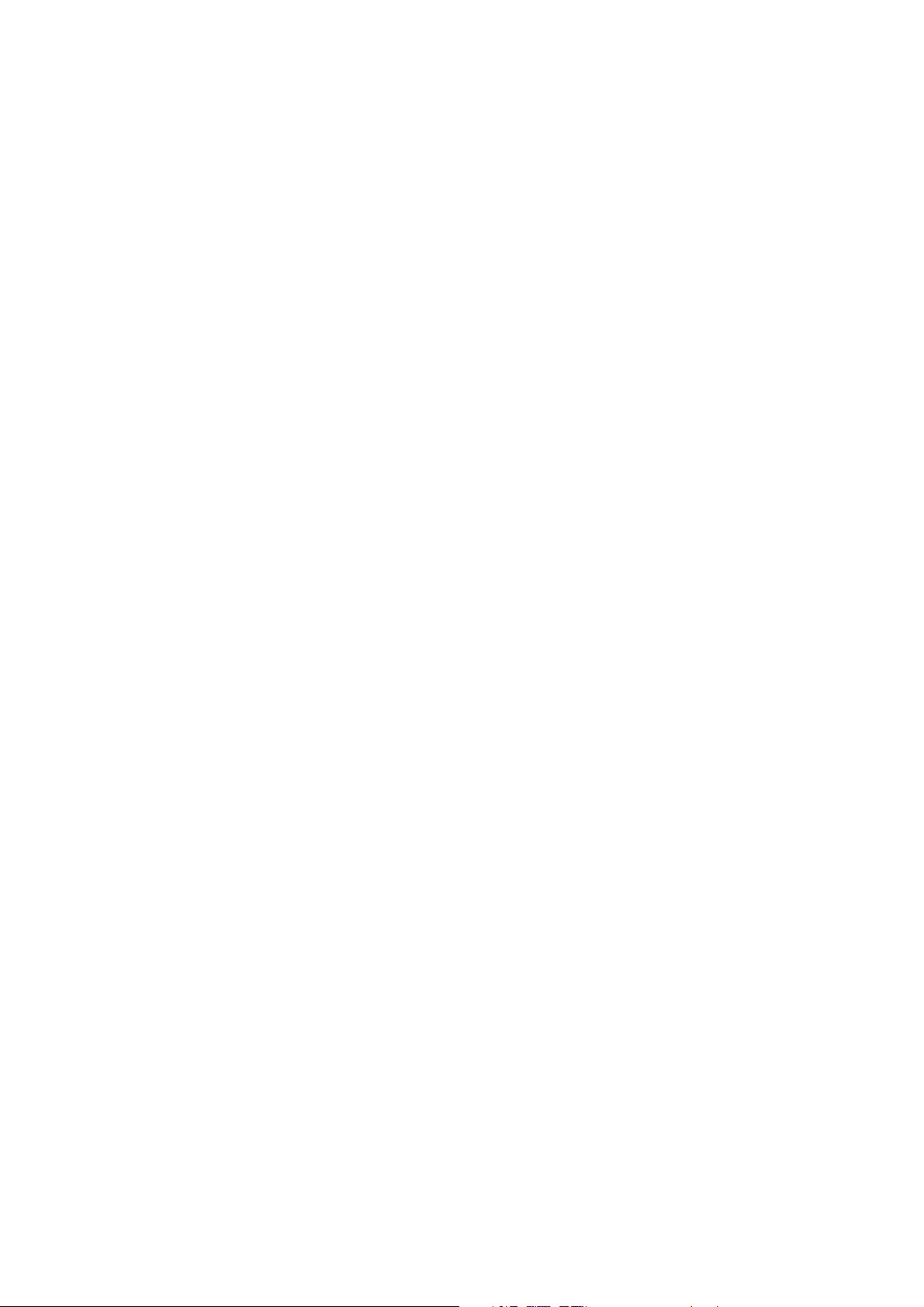
Sicurezza
Questo capitolo comprende:
• Sicurezza in campo elettrico a pagina 10
• Sicurezza operativa a pagina 12
• Procedure di sicurezza per la manutenzione a pagina 14
• Simboli della stampante a pagina 15
La stampante e i materiali di consumo consigliati sono stati messi a punto e testati in conformità
a severi requisiti di sicurezza. L’osservanza delle avvertenze riportate di seguito garantisce il
funzionamento continuo della stampante ColorQube 8570/8870 in condizioni di sicurezza.
1
Stampante a colori ColorQube 8570/8870
Guida dell'utente
9
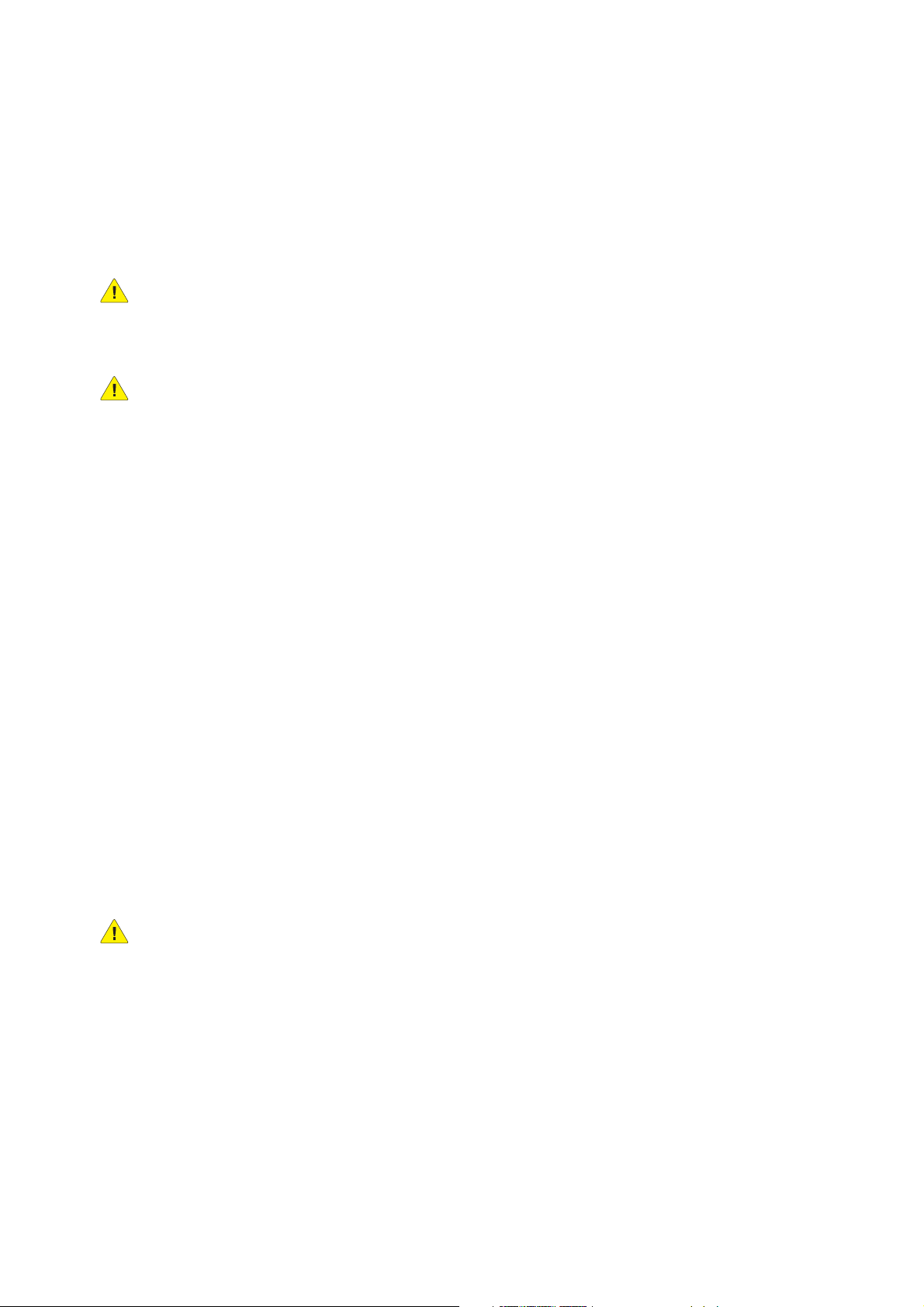
Sicurezza
Sicurezza in campo elettrico
Istruzioni generali
AVV ERT EN ZA: non inserire alcun oggetto nelle fessure o nelle aperture della stampante.
L'eventuale contatto con un punto sotto tensione o il corto circuito di un componente
possono infatti provocare incendi e scosse elettriche.
AVV ERT EN ZA: non rimuovere i coperchi o le protezioni avvitate salvo che per l'installazione di
dispositivi opzionali e solo se si sono ricevute istruzioni specifiche in merito. Prima di procedere
all'installazione, SPEGNERE la stampante. Scollegare il cavo di alimentazione quando si rimuovono
coperchi o protezioni per installare attrezzature opzionali. Fatta eccezione per le opzioni installabili
dall'utente, sotto i coperchi non vi sono parti che richiedono l'intervento del cliente.
Di seguito vengono riportati alcuni rischi per la sicurezza:
• Il cavo di alimentazione è danneggiato o consumato.
• Versamento di liquidi all'interno della stampante.
• La stampante è venuta a contatto con acqua.
In presenza di una di queste condizioni, procedere come segue:
1. Spegnere subito la stampante.
2. Scollegare il cavo di alimentazione dalla presa di corrente.
3. Chiamare un rappresentante di assistenza autorizzato.
Cavo di alimentazione
• Utilizzare il cavo di alimentazione fornito insieme alla stampante.
• Inserire la spina del cavo di alimentazione direttamente in una presa di corrente adeguatamente
collegata a terra. Assicurarsi che entrambe le estremità del cavo siano collegate correttamente. Se
non si è certi che la presa di corrente sia collegata a terra, rivolgersi a un elettricista.
• Non usare un adattatore con messa a terra per collegare la stampante a una presa di
alimentazione priva di terminale di messa a terra.
AVV ERT EN ZA: per escludere ogni eventualità di scossa elettrica accertarsi che la
stampante sia collegata a terra come prescritto. L'uso improprio di apparecchiature elettriche può
essere pericoloso.
• Verificare che la stampante sia collegata a una presa che fornisce la tensione richiesta. Verificare,
se necessario, con un elettricista le specifiche elettriche della stampante.
• Non collocare la stampante in un punto in cui il cavo di alimentazione possa essere calpestato.
• Non appoggiare alcun oggetto sul cavo di alimentazione.
10
Stampante a colori ColorQube 8570/8870
Guida dell'utente
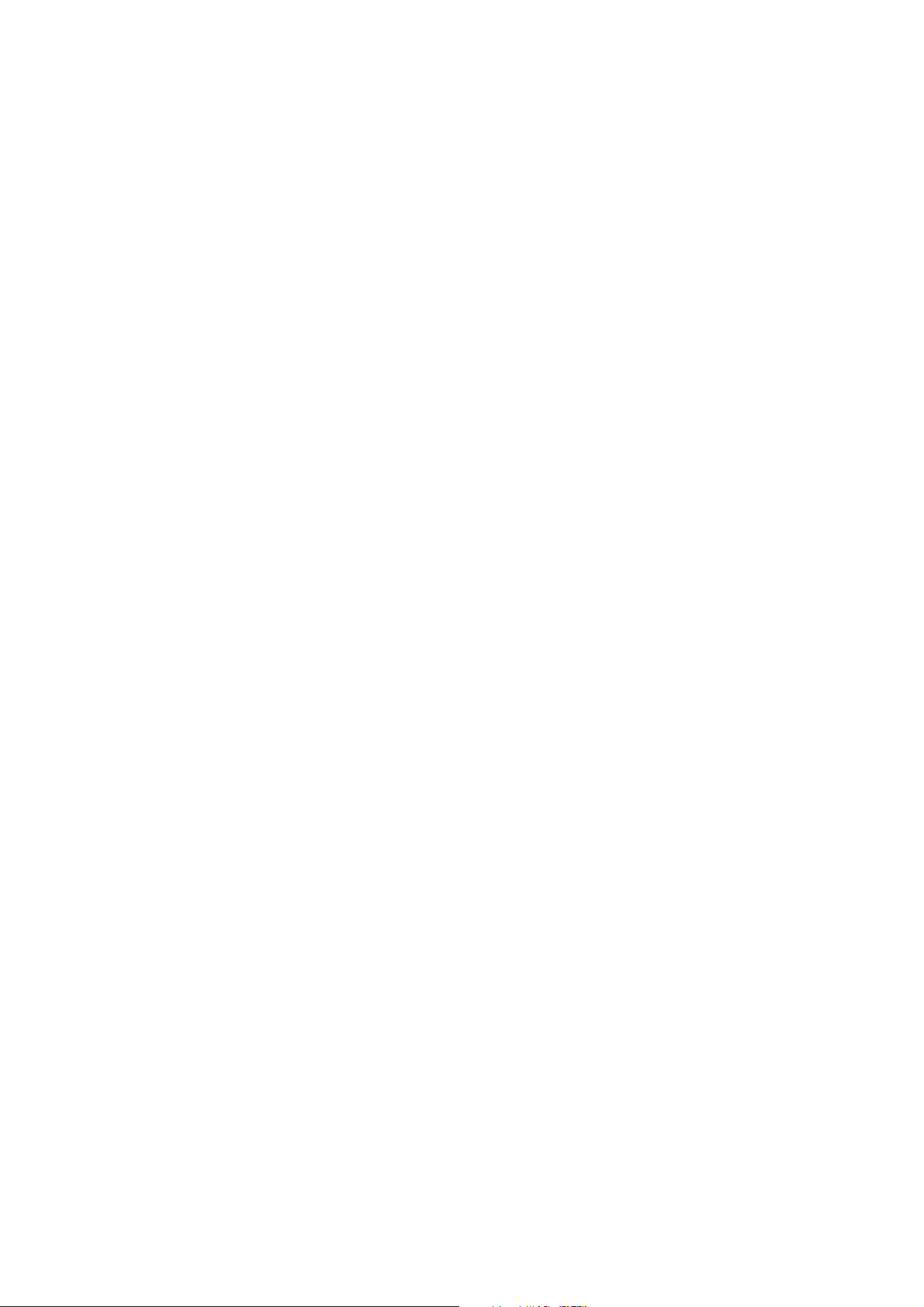
Il cavo di alimentazione è collegato nell'angolo posteriore destro della stampante sotto forma
di dispositivo plug-in. Se occorre scollegare l'alimentazione della stampante, staccare il cavo di
alimentazione dalla presa di corrente.
Nota: lasciare la stampante accesa per ottenere prestazioni ottimali e risparmiare inchiostro; ciò
non costituisce un rischio per la sicurezza.
Vedere anche:
Specifiche elettriche a pagina 186
Impostazioni di risparmio energetico a pagina 48
Sicurezza
Stampante a colori ColorQube 8570/8870
Guida dell'utente
11
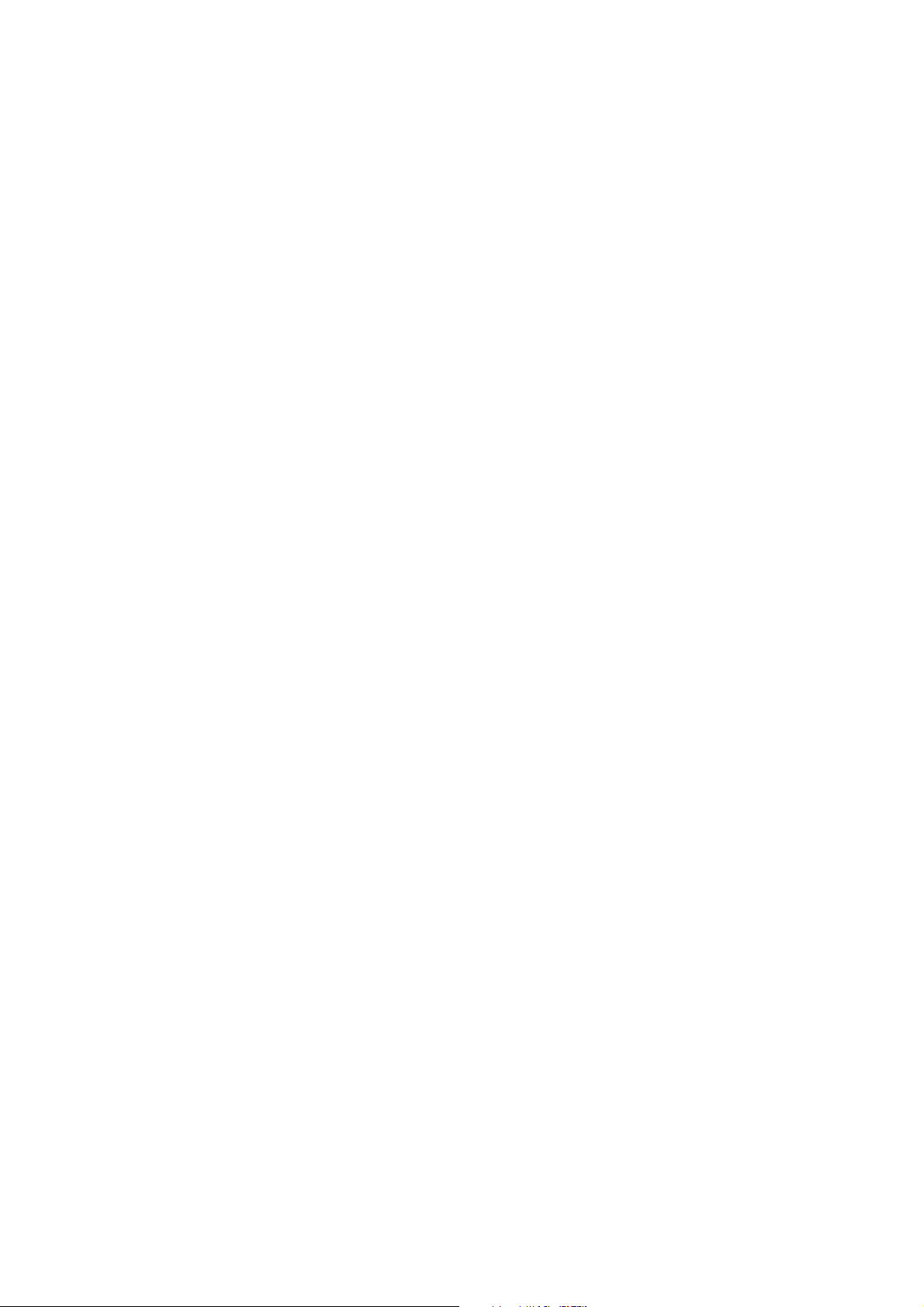
Sicurezza
Sicurezza operativa
Questa sezione comprende:
• Ubicazione della stampante a pagina 12
• Istruzioni operative a pagina 12
• Materiali di consumo della stampante a pagina 13
La stampante e i materiali di consumo sono stati messi a punto e testati in conformità a severi requisiti
di sicurezza. Sono inclusi controlli da parte degli enti di vigilanza sulla sicurezza, omologazione e
conformità alle norme ambientali stabilite.
L'osservanza delle istruzioni di sicurezza riportate di seguito contribuisce a garantire un costante
funzionamento della stampante in condizioni di sicurezza.
Ubicazione della stampante
• Non ostruire o coprire gli slot e le aperture della stampante. Le aperture impediscono il
surriscaldamento della stampante.
• Collocare la stampante in un luogo in cui è disponibile spazio sufficiente per il funzionamento e la
manutenzione. Per informazioni dettagliate, vedere Requisiti di spazio a pagina 184.
• Collocare la stampante in un'area priva di polvere.
• Non conservare o utilizzare la stampante in ambienti estremamente caldi, freddi o umidi. Per
le specifiche ambientali da seguire per ottenere prestazioni ottimali, consultare Specifiche
ambientali a pagina 185.
• Collocare la stampante su una superficie solida e piana, priva di vibrazioni e sufficientemente
robusta da sostenerne il peso. La stampante base senza materiali di imballaggio pesa circa
27,4 kg (60,5 lb.).
• Non collocare la stampante in prossimità di fonti di calore.
• Non posizionare la stampante in un luogo in cui sia esposta direttamente al flusso di aria fredda
proveniente da un condizionatore d'aria.
• Collocare la stampante in un'area con un'escursione termica compresa tra 10–32°C / 50°–90°F e
umidità relativa compresa tra 10–80% senza condensa.
Istruzioni operative
• Non aprire o rimuovere il cassetto alimentazione carta selezionato nel driver della stampante o sul
pannello di controllo durante la stampa.
• Non aprire gli sportelli durante la stampa.
• Non spostare la stampante durante la stampa.
• Non spostare la stampante quando l'inchiostro è ancora caldo; dopo lo spegnimento della
stampante, eseguito tramite la relativa sequenza, lasciarla raffreddare per 30 minuti. Per
informazioni dettagliate, vedere Precauzioni per lo spostamento della stampante a pagina 140.
• Tenere mani, capelli, cravatte ecc. lontano dai rulli di uscita e di alimentazione.
• Usare la stampante ad altitudini inferiori a 2.480 m (8.000 piedi).
12
Stampante a colori ColorQube 8570/8870
Guida dell'utente
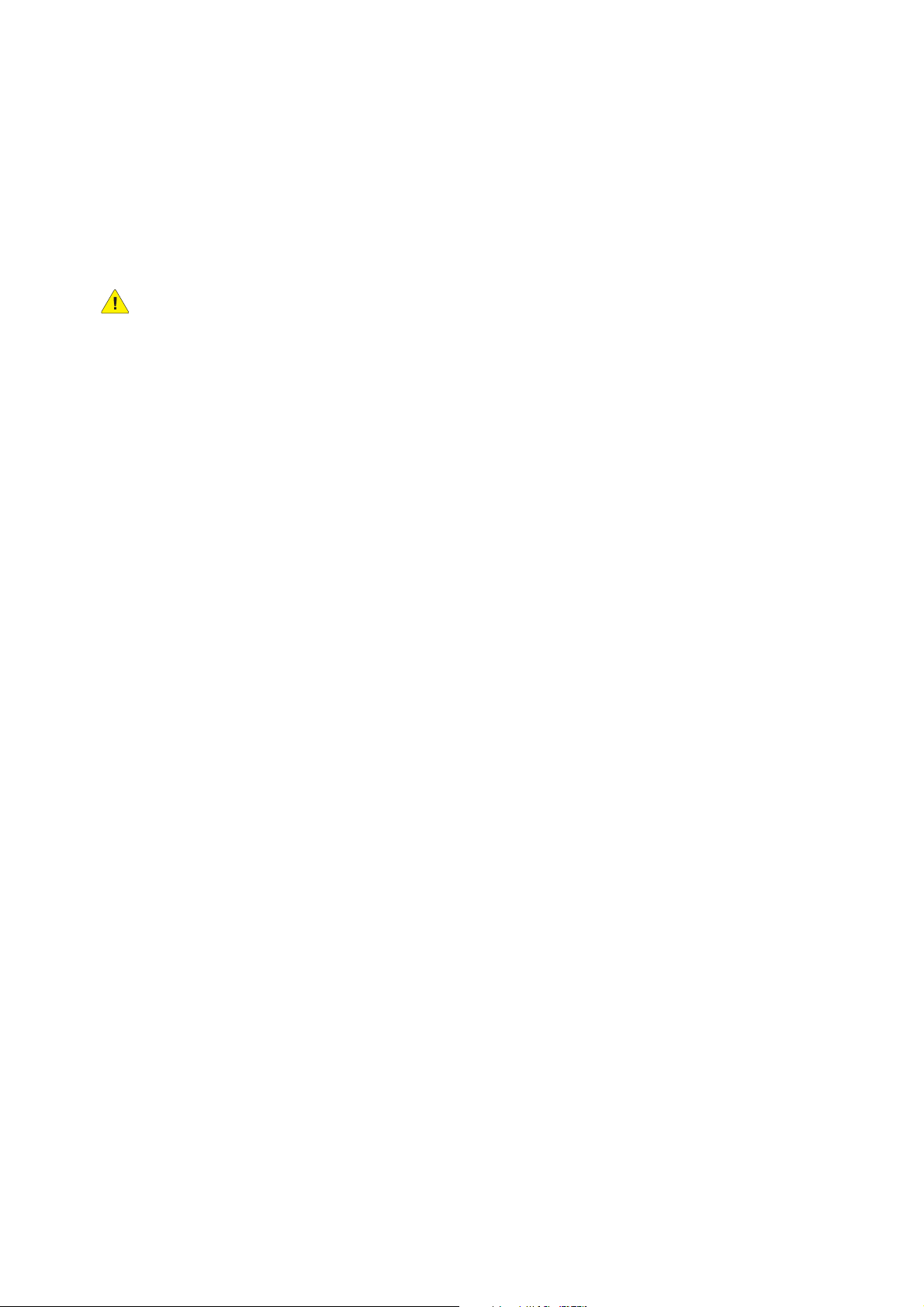
Sicurezza
Materiali di consumo della stampante
• Usare i materiali di consumo prodotti appositamente per la stampante. L'uso di materiali non
adeguati può ridurre le prestazioni della stampante e creare situazioni di rischio.
• Attenersi scrupolosamente alle avvertenze e alle istruzioni riportate sulla stampante, sulle opzioni
e sui materiali di consumo, o fornite insieme a questi.
AT TE N ZI O NE : si sconsiglia l'uso di materiali di consumo non Xerox. La garanzia di Xerox, i
contratti di assistenza e la Total Satisfaction Guarantee (Garanzia "soddisfatti o rimborsati")
escludono eventuali danni, malfunzionamenti o riduzioni delle prestazioni provocati dall'uso di
materiali di consumo non Xerox o dall'uso di materiali di consumo Xerox non specifici per questa
stampante. La Total Satisfaction Guarantee (Garanzia "soddisfatti o rimborsati") è disponibile
negli Stati Uniti e in Canada. La copertura può variare negli altri paesi, pertanto è consigliabile
contattare il rappresentante di zona per ottenere ulteriori dettagli.
Vedere anche:
Ordinazione dei materiali di consumo a pagina 137
Stampante a colori ColorQube 8570/8870
Guida dell'utente
13
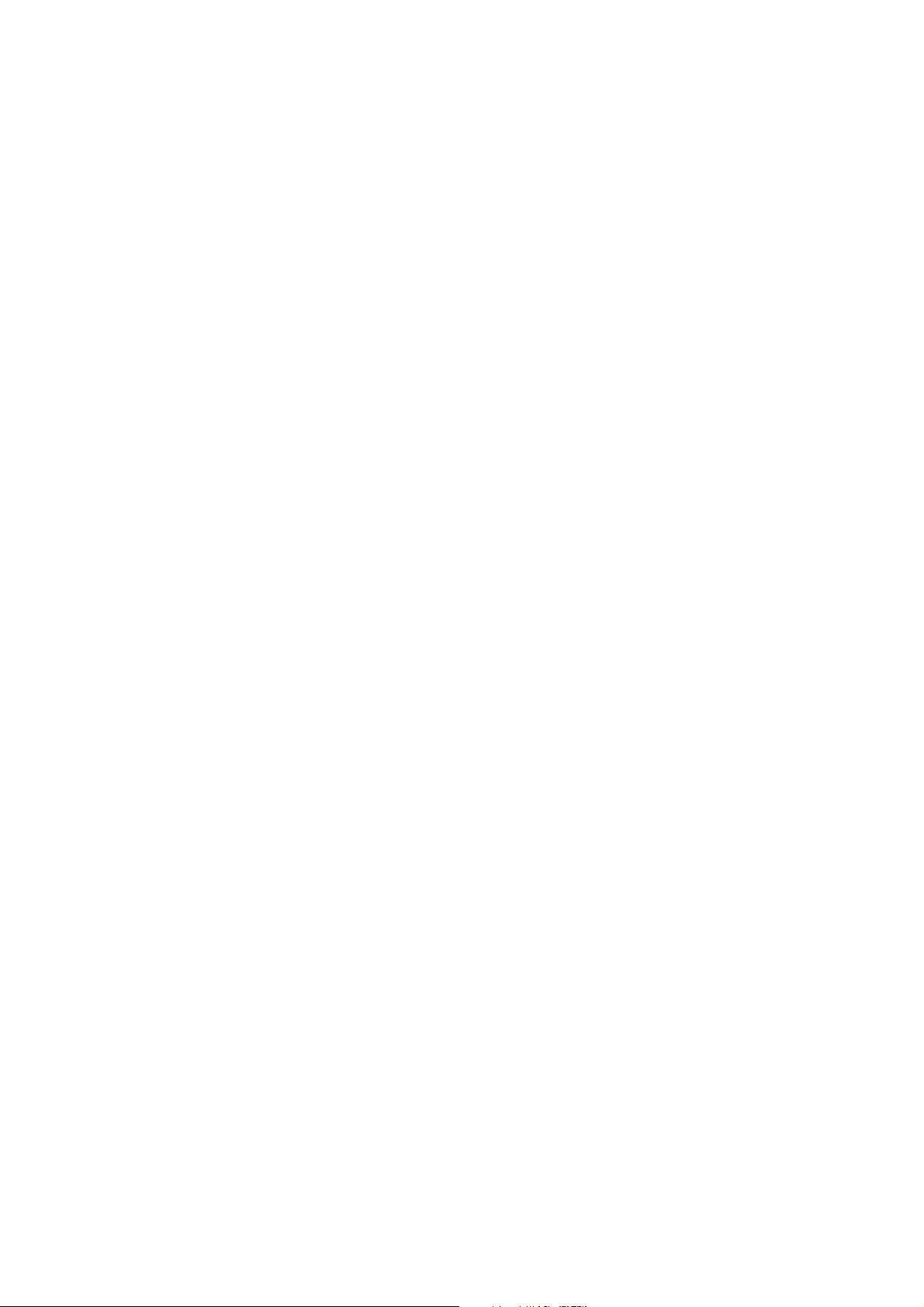
Sicurezza
Procedure di sicurezza per la manutenzione
• Non eseguire alcuna procedura di manutenzione che non sia descritta nella documentazione
fornita insieme alla stampante.
• Non usare detergenti spray. Se non diversamente specificato, pulire la stampante con un panno
asciutto privo di lanugine.
• Non bruciare materiali di consumo o elementi della manutenzione ordinaria. Per informazioni sui
programmi di riciclaggio dei materiali di consumo Xerox, vistare i siti Web sottostanti:
• Stampante ColorQube 8570: www.xerox.com/gwa
• Stampante ColorQube 8870: www.xerox.com/gwa
Vedere anche:
Manutenzione e pulizia a pagina 122
14
Stampante a colori ColorQube 8570/8870
Guida dell'utente
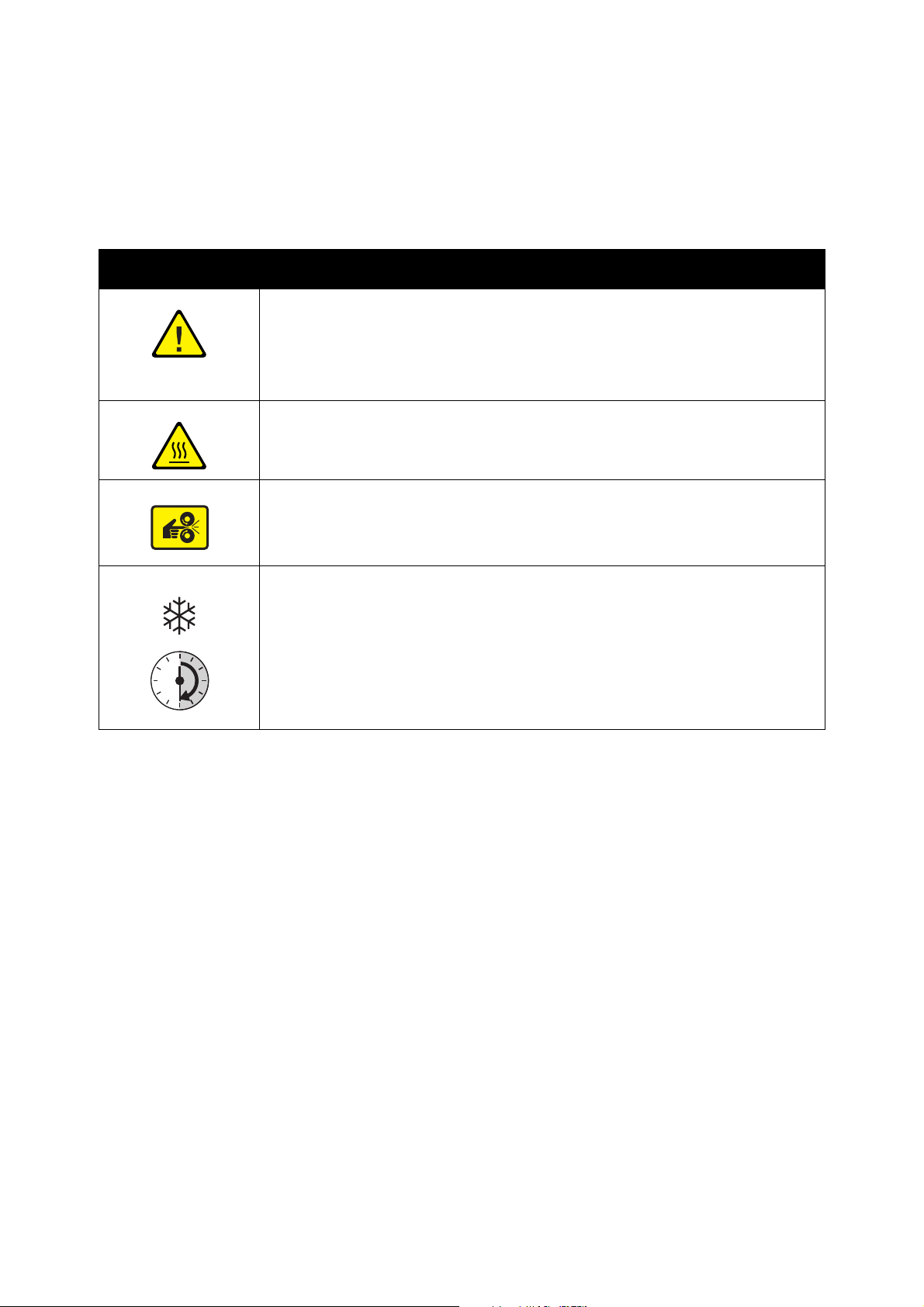
Simboli della stampante
00:30
Simbolo Descrizione
Avvertenza o Attenzione:
La mancata osservanza di questa indicazione può causare lesioni gravi o finanche
la morte.
La mancata osservanza di questa indicazione può causare gravi lesioni alle persone
o danni materiali.
Punti caldi nella o sulla stampante. Prestare attenzione per evitare lesioni personali.
Non inserire le dita nella stampante. Prestare attenzione per evitare lesioni personali.
Sicurezza
Prima di spostare o imballare la stampante, lasciarla raffreddare per 30 minuti.
Stampante a colori ColorQube 8570/8870
Guida dell'utente
15
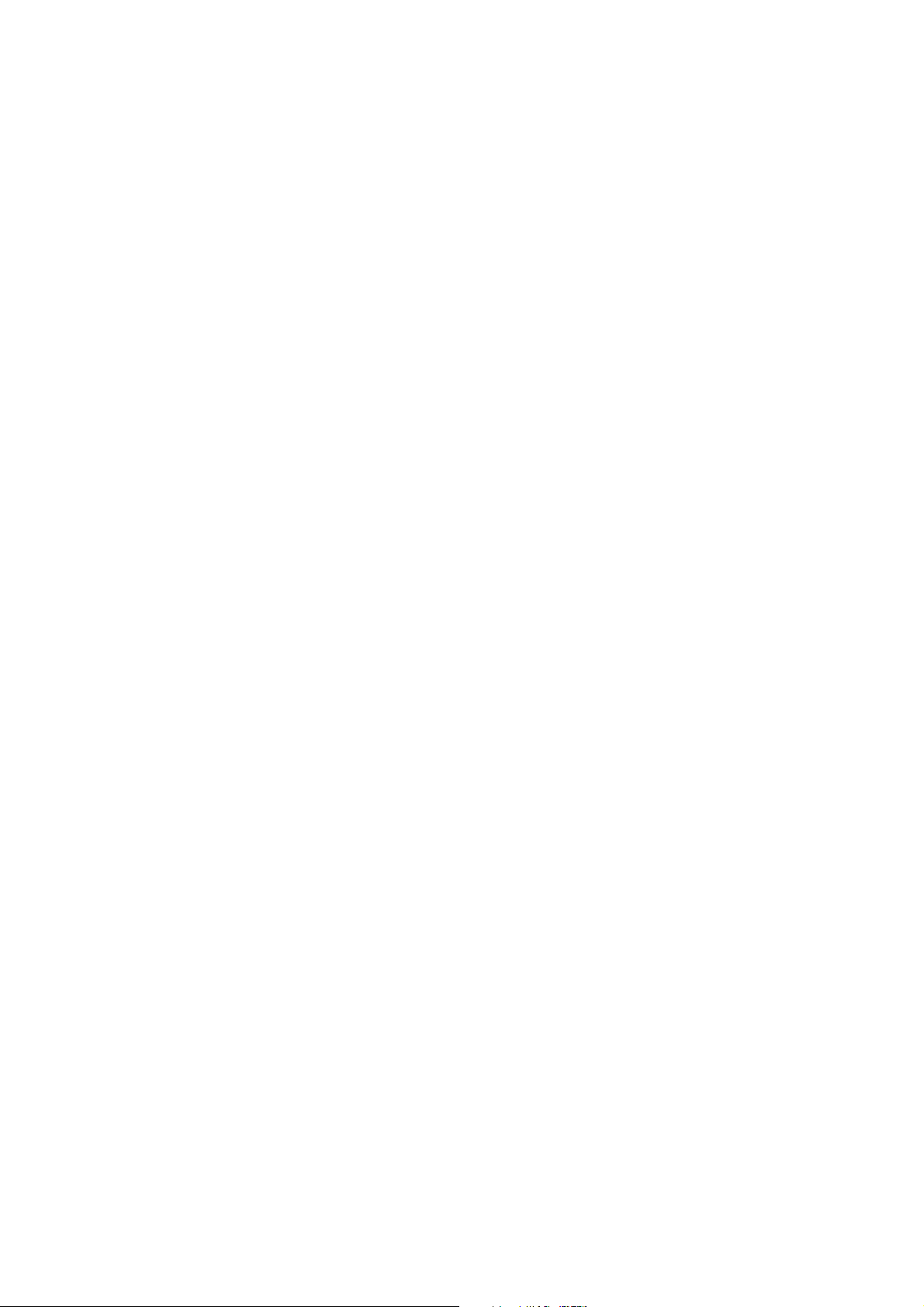
Sicurezza
16
Stampante a colori ColorQube 8570/8870
Guida dell'utente
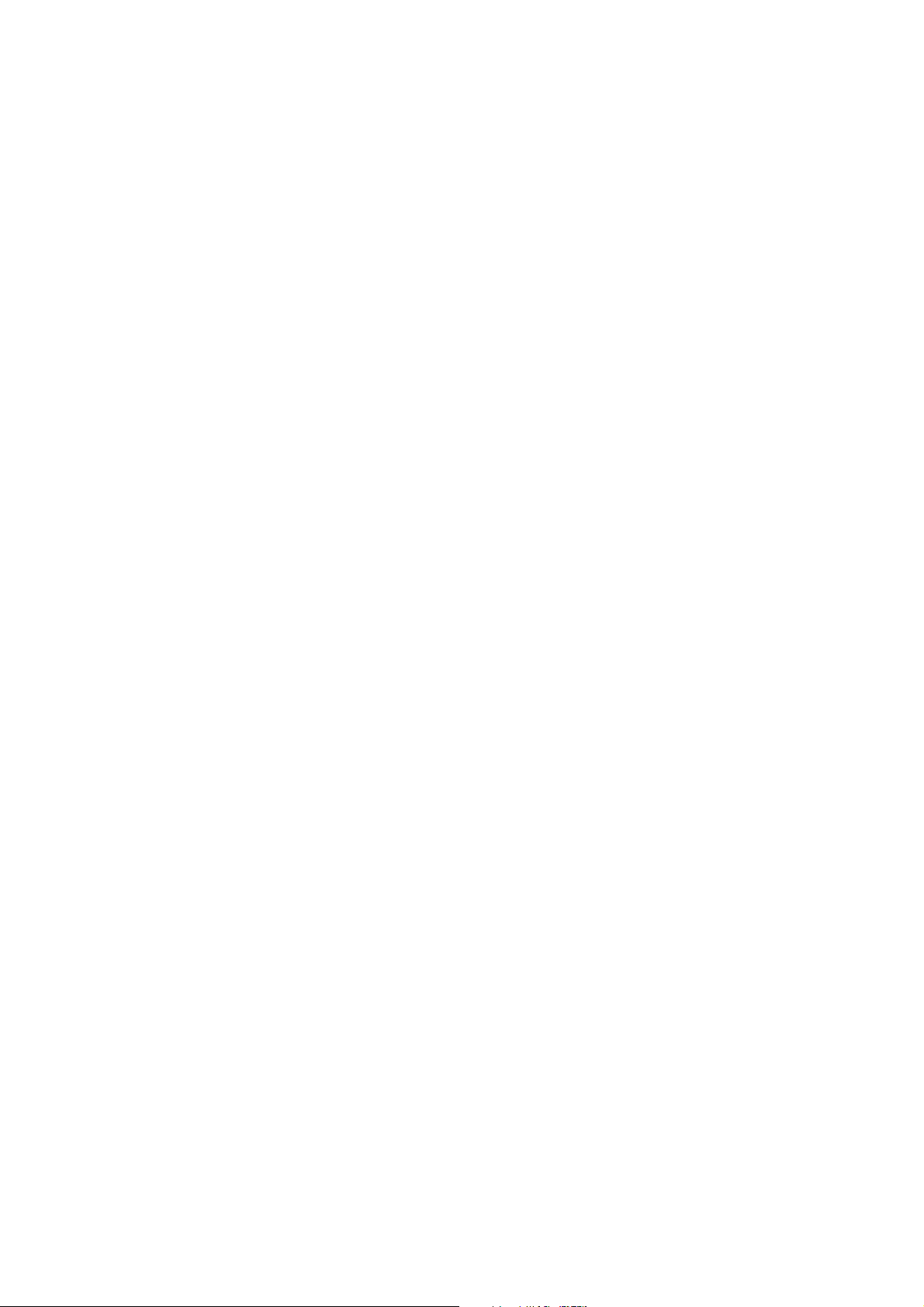
Funzioni
Questo capitolo comprende:
• Parti della stampante a pagina 18
• Configurazioni e opzioni della stampante a pagina 21
• Pagine di informazioni a pagina 22
• Ulteriori informazioni a pagina 26
2
Stampante a colori ColorQube 8570/8870
Guida dell'utente
17
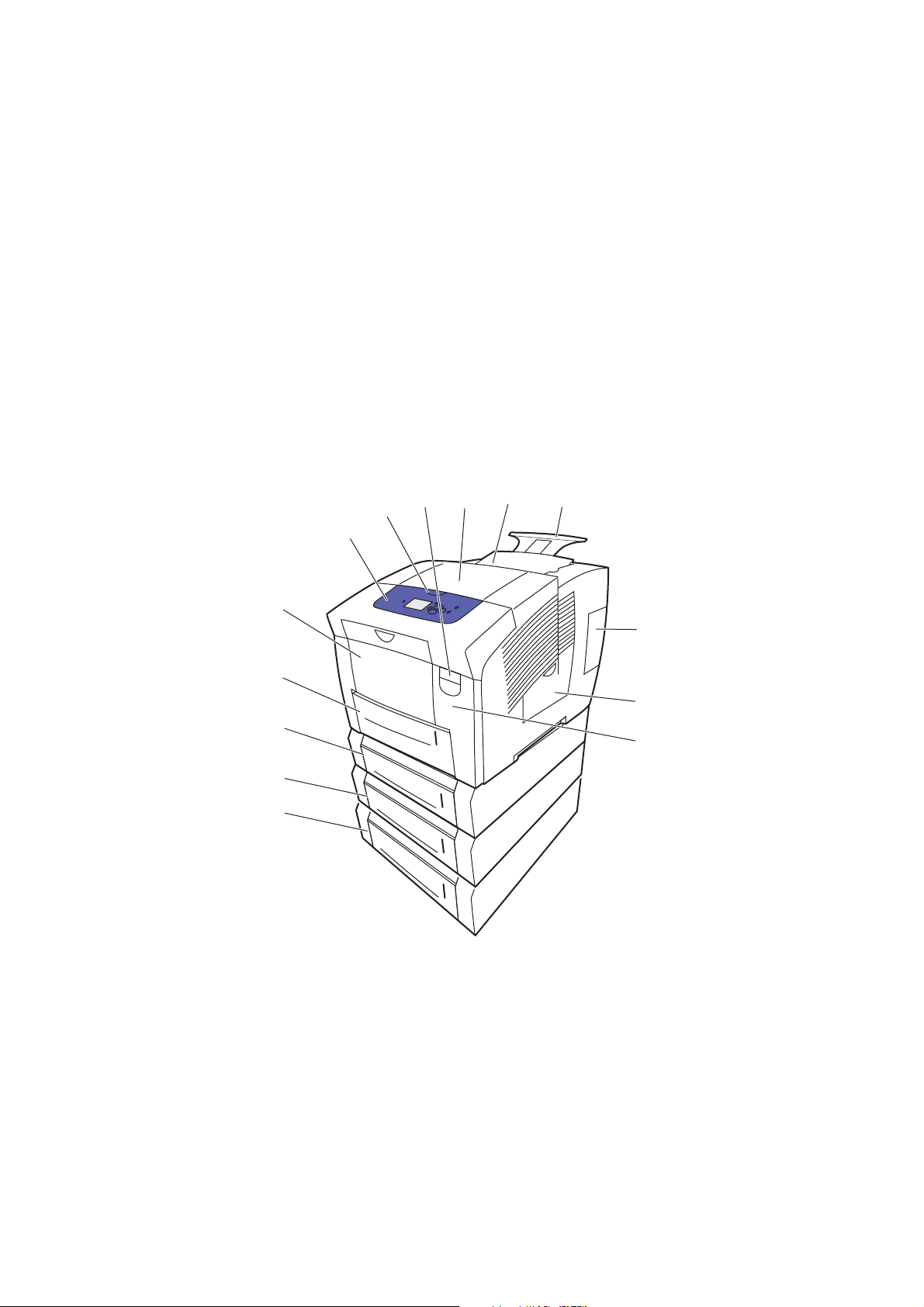
Funzioni
Parti della stampante
Questa sezione comprende:
• Vista anteriore destra a pagina 18
• Vista laterale destra a pagina 19
• Vista posteriore a pagina 19
• Pannello di controllo a pagina 20
Vista anteriore destra
La vista mostra la stampante ColorQube 8570/8870 con tutti e tre i cassetti alimentazione opzionali.
10
9
8
7
6
5
4
3
2
1
11
12
13
14
8X70-044
1. Alimentatore opzionale da 525 fogli (cassetto 5)
2. Alimentatore opzionale da 525 fogli (cassetto 4)
3. Alimentatore opzionale da 525 fogli (cassetto 3)
4. Cassetto 2 standard da 525 fogli
5. Cassetto 1, capacità max 100 fogli
6. Pannello di controllo
7. Rilascio sportello di uscita
18
Stampante a colori ColorQube 8570/8870
Guida dell'utente
8. Rilascio sportello anteriore
9. Sportello di uscita B
10. Sportello caricatore inchiostro C
11. Estensione del cassetto di uscita Legal/A4
12. Sportello interfaccia (I/O) E
13. Sportello laterale D
14. Sportello anteriore A
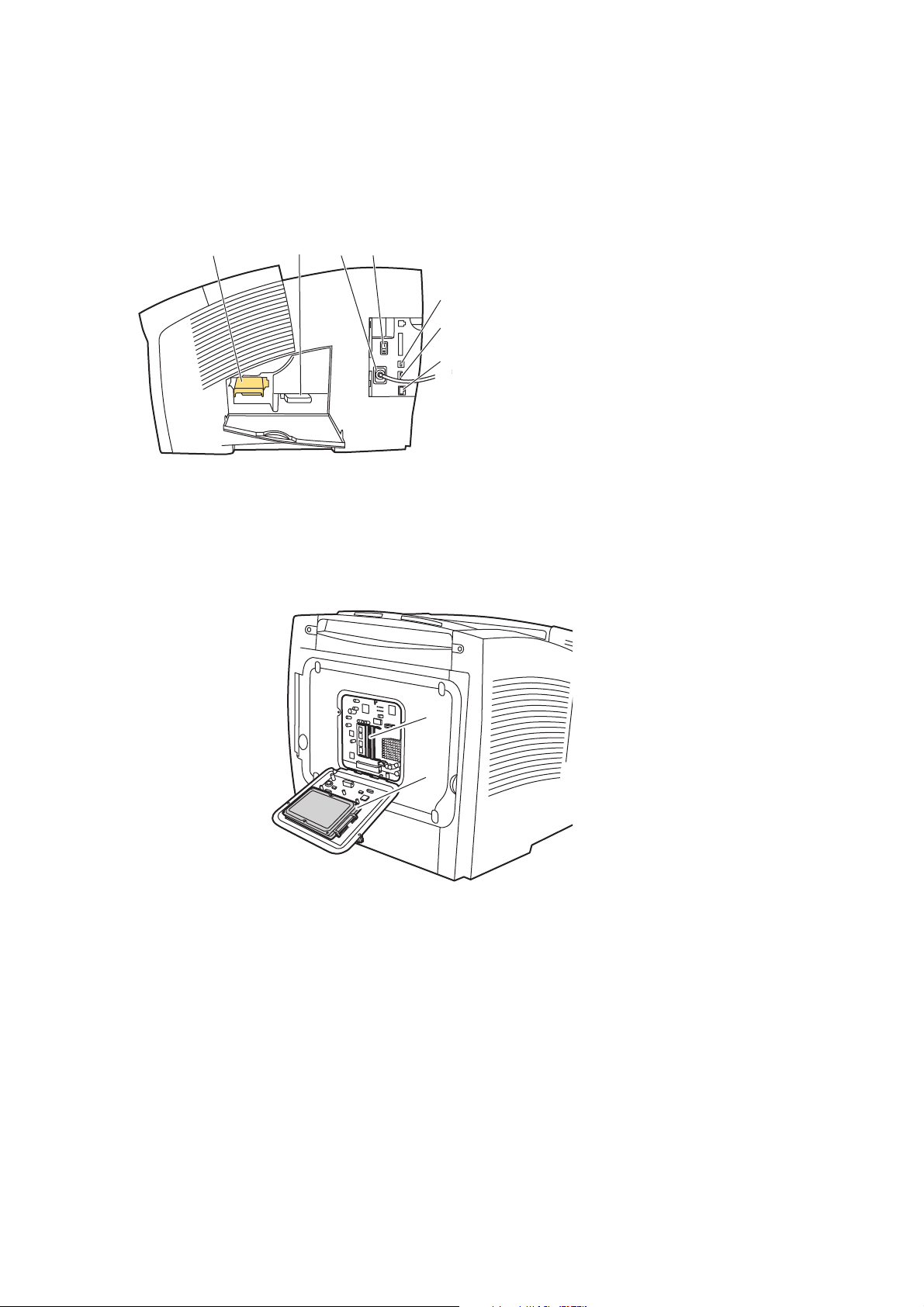
Vista laterale destra
8X70-045
1
2
3
4
5
6
7
8X70-046
1
2
Vista posteriore
Funzioni
1. Kit di manutenzione
2. Contenitore scorie
3. Connessione del cavo di alimentazione
4. Interruttore di alimentazione
5. Connessione USB
6. Scheda di configurazione
7. Connessione Ethernet
10Base-T/100/1000Base-TX
1. Unità disco rigido opzionale
2. Due slot per la RAM
Stampante a colori ColorQube 8570/8870
Guida dell'utente
19
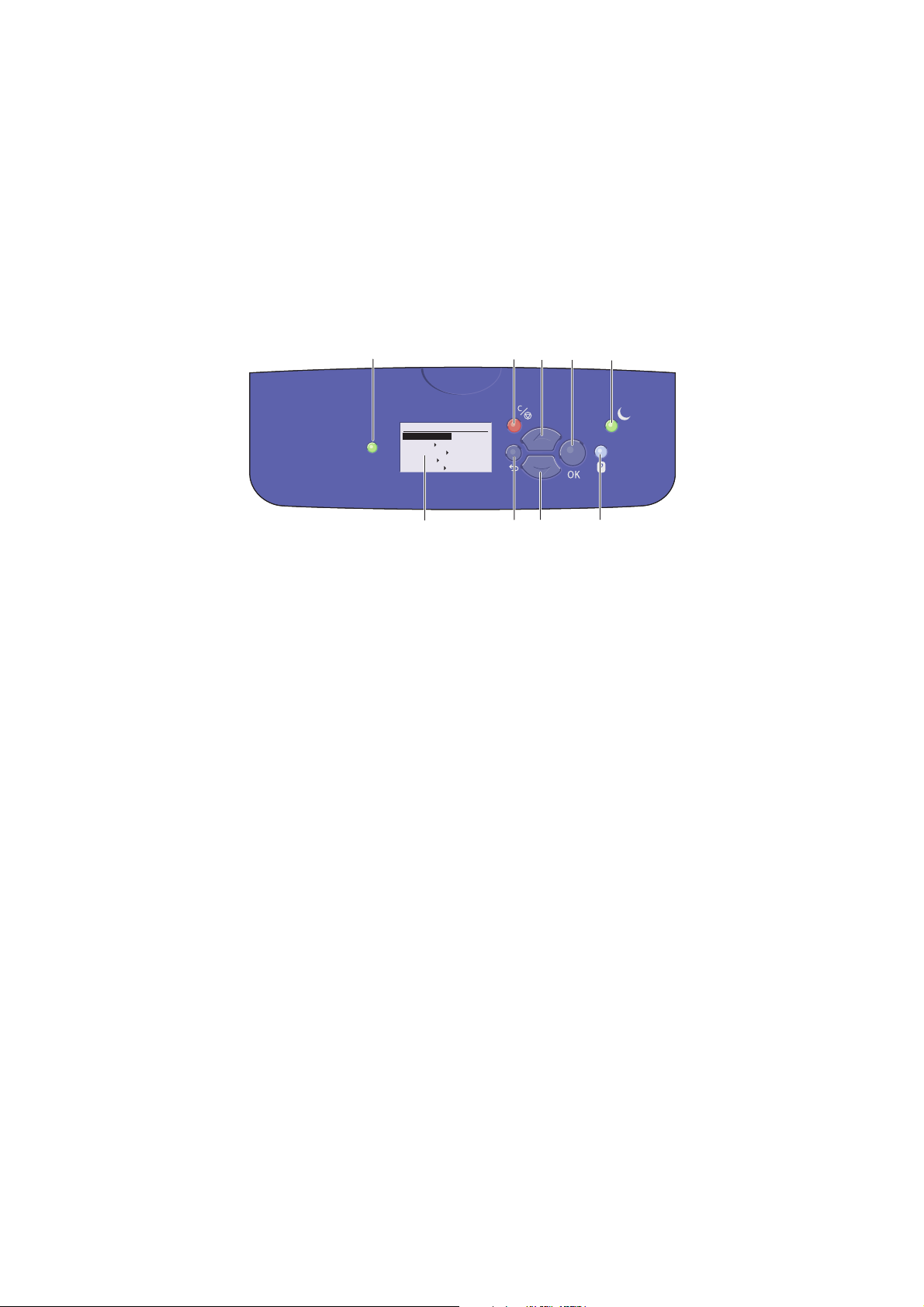
Funzioni
8X70-048
READY TO PRINT
Walk-Up Features
Information
Paper Tray Setup
Printer Setup
Troubleshooting
1
2
3
4
5
6 8
7
9
Pannello di controllo
Il pannello di controllo visualizza lo stato operativo della stampante, ad esempio, Riscaldamento in
corso, Pronta per stampare, Stampa in corso e così via, errori e avvertenze stampante, nonché richieste
di caricamento della carta, ordinazione e sostituzione di materiali di consumo e rimozione degli
inceppamenti. Dal pannello di controllo è possibile accedere a strumenti e pagine di informazioni per
risolvere problemi e modificare le impostazioni della stampante e della rete.
1. Indicatore luminoso di stato:
Verde: stampante pronta per la stampa.
Giallo: condizione di avvertenza; la stampante
continua a stampare.
Rosso: sequenza di avvio o condizione di errore.
Lampeggiante verde: stampante impegnata o
in fase di riscaldamento.
2. Display grafico: nella parte superiore sono
visualizzati i messaggi di stato e gli eventuali
titoli di menu. Nella parte inferiore sono
visualizzati i menu e le relative opzioni.
3. Pulsante Annulla:
Consente di annullare il lavoro di stampa corrente.
4. Pulsante Indietro:
Consente di ritornare alla voce di menu precedente.
5. Pulsante Freccia su:
Consente di scorrere i menu verso l'alto.
6. Pulsante Freccia giù:
Consente di scorrere i menu verso il basso.
7. Pulsante OK:
Consente di accettare l'impostazione selezionata.
8. Pulsante Guida (?):
Consente di visualizzare un messaggio della
guida con informazioni sulla stampante, come
stato della stampante, messaggi di errore e
informazioni di manutenzione. Inoltre descrive le
voci di menu del pannello di controllo.
9. Pulsante/indicatore luminoso
Risparmio energetico:
Consente di attivare o disattivare la modalità
Risparmio energetico della stampante.
Acceso fisso: è possibile attivare la modalità
Risparmio energetico della stampante.
Spento: non è possibile attivare la modalità
Risparmio energetico della stampante.
Lampeggiante: la modalità Risparmio
energetico della stampante è attiva.
20
Stampante a colori ColorQube 8570/8870
Guida dell'utente
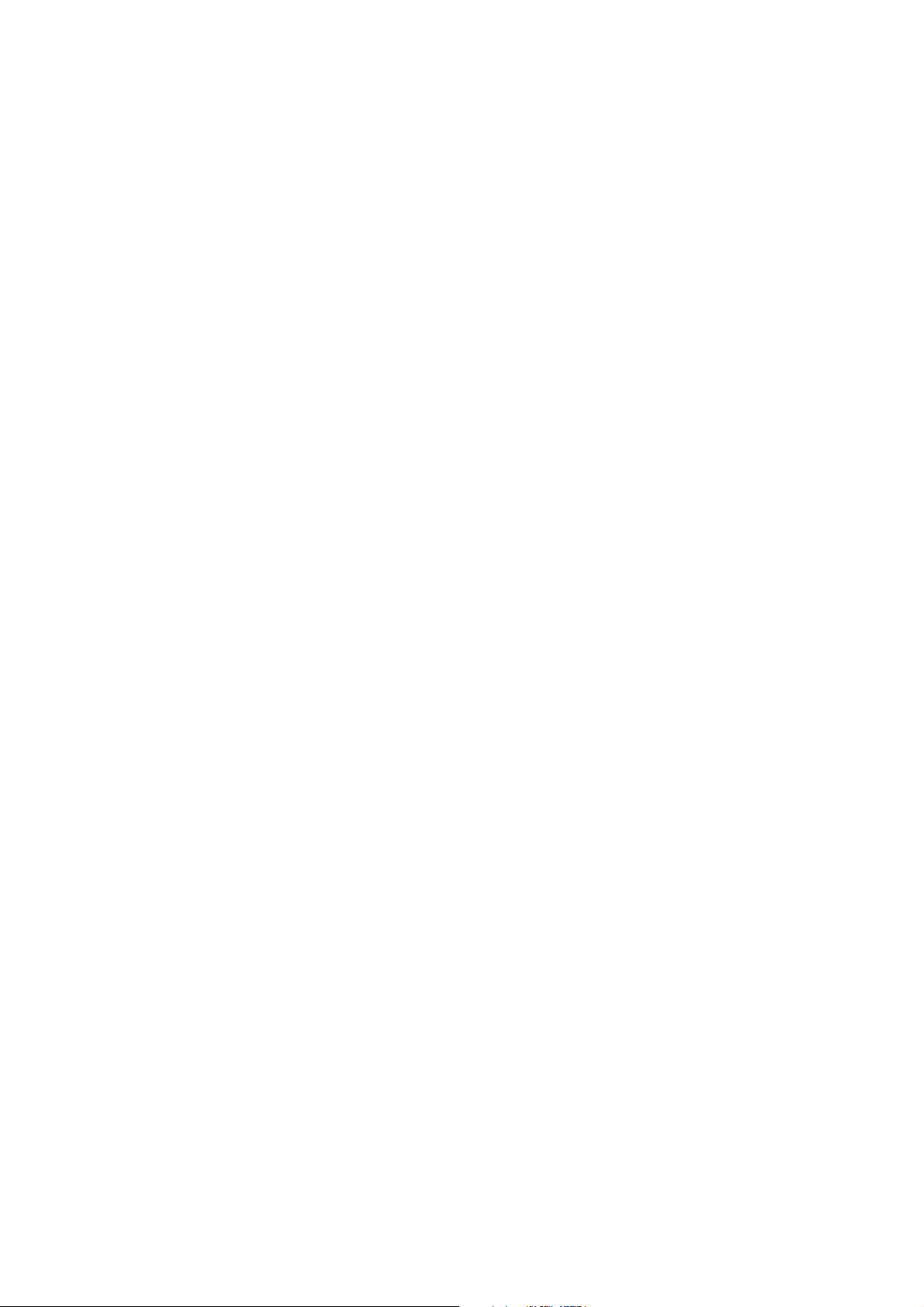
Funzioni
Configurazioni e opzioni della stampante
Questa sezione comprende:
• Funzioni standard a pagina 21
• Opzioni e aggiornamenti a pagina 21
Funzioni standard
Le stampanti ColorQube 8570 e 8870 vengono fornite con le funzioni standard seguenti:
•Processore da 1 GHz
• Modalità di qualità di stampa PostScript:
• Colore rapido: per la visualizzazione in anteprima o lavori rapidi
• Standard: modalità generale per la stampa a colori
• Avanzata: per una risoluzione di testo superiore e colori saturi e vivaci
• Foto: alta risoluzione per dettagli precisi, massima qualità di stampa a colori
• Modalità di qualità di stampa driver PCL:
• Modalità standard PCL
• Modalità avanzata PCL
• Cassetto 1 (multiuso) contenente fino a 100 fogli
• Cassetto 2 contenente fino a 525 fogli
• Memoria RAM da 512 MB, espandibile fino a 2 GB, con due slot SDRAM DDR2 che supportano
schede da 512 MB e 1 GB.
•Font PostScript e PCL
• Connessioni USB 2.0 ed Ethernet 10Base-T/100/1000Base-TX
• Fascicolazione a livello RAM. Consente di memorizzare i lavori nella memoria in modo da poter
stampare più copie nell'ordine di sequenza pagine: 123, 123, 123, 123, anziché 1111, 2222, 3333.
• Inchiostro solido privo di cartuccia
Opzioni e aggiornamenti
I componenti aggiuntivi, quali cassetti alimentazione, memoria e disco rigido, sono disponibili su
ordinazione, se necessario. Stampare la pagina di configurazione per individuare le opzioni installate
nella stampante. Per informazioni dettagliate, vedere Pagina di configurazione a pagina 22.
•Disco rigido
• Stampa fronte retro automatica
• 1, 2 o 3 cassetti alimentazione da 525 fogli aggiuntivi
•Memoria
Per ordinare opzioni e aggiornamenti, rivolgersi al rivenditore di zona oppure visitare il sito dei materiali
di consumo Xerox:
• Stampante ColorQube 8570: www.xerox.com/office/CQ8570supplies
• Stampante ColorQube 8870: www.xerox.com/office/CQ8870supplies
Stampante a colori ColorQube 8570/8870
Guida dell'utente
21
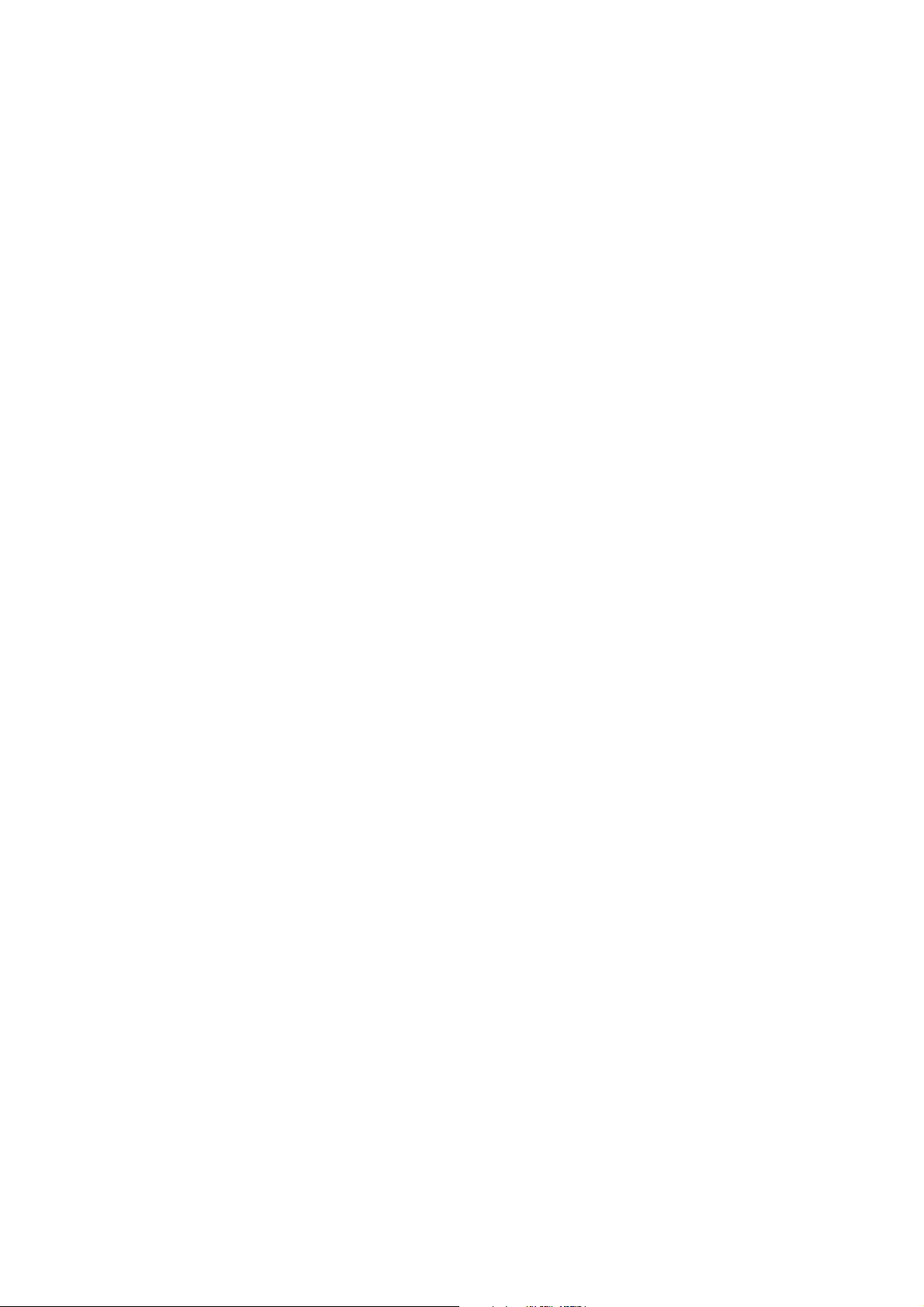
Funzioni
Pagine di informazioni
Questa sezione comprende:
• Diagramma dei menu a pagina 22
• Pagina di configurazione a pagina 22
• Altre pagine di informazioni a pagina 23
• Pagine di esempio a pagina 25
La stampante viene fornita con un insieme di pagine di informazioni che consentono di tenere traccia
delle prestazioni della stampante e diagnosticare problemi in modo da poter ottenere sempre risultati
ottimali. È possibile accedere a queste pagine dal pannello di controllo della stampante. Stampare il
Diagramma dei menu per vedere dove si trovano le pagine di informazioni nella struttura dei menu sul
pannello di controllo.
Il Diagramma dei menu e la Pagina di configurazione sono due pagine di informazioni
utilizzate comunemente.
Diagramma dei menu
Nella pagina di informazioni Diagramma dei menu sono elencate tutte le intestazioni dei menu
del pannello di controllo principali e secondari. Utilizzare il Diagramma dei menu per spostarsi tra
le funzioni della stampante e per ottenere informazioni su funzionalità e impostazioni.
Per stampare il Diagramma dei menu, procedere come segue:
1. Dal pannello di controllo della stampante, selezionare Informazioni e quindi premere il
pulsante OK.
2. Selezionare Diagramma dei menu > OK.
Nota: stampare il Diagramma dei menu per individuare le altre pagine di informazioni disponibili.
Pagina di configurazione
La pagina di configurazione riporta informazioni sulla configurazione corrente della stampante,
compreso l'indirizzo IP, ed è utile per l'analisi della rete e per la risoluzione dei problemi in generale.
Per stampare la pagina di configurazione:
1. Dal pannello di controllo della stampante, selezionare Informazioni e quindi premere il pulsante OK.
2. Selezionare Pagine di informazioni > OK.
22
Stampante a colori ColorQube 8570/8870
Guida dell'utente
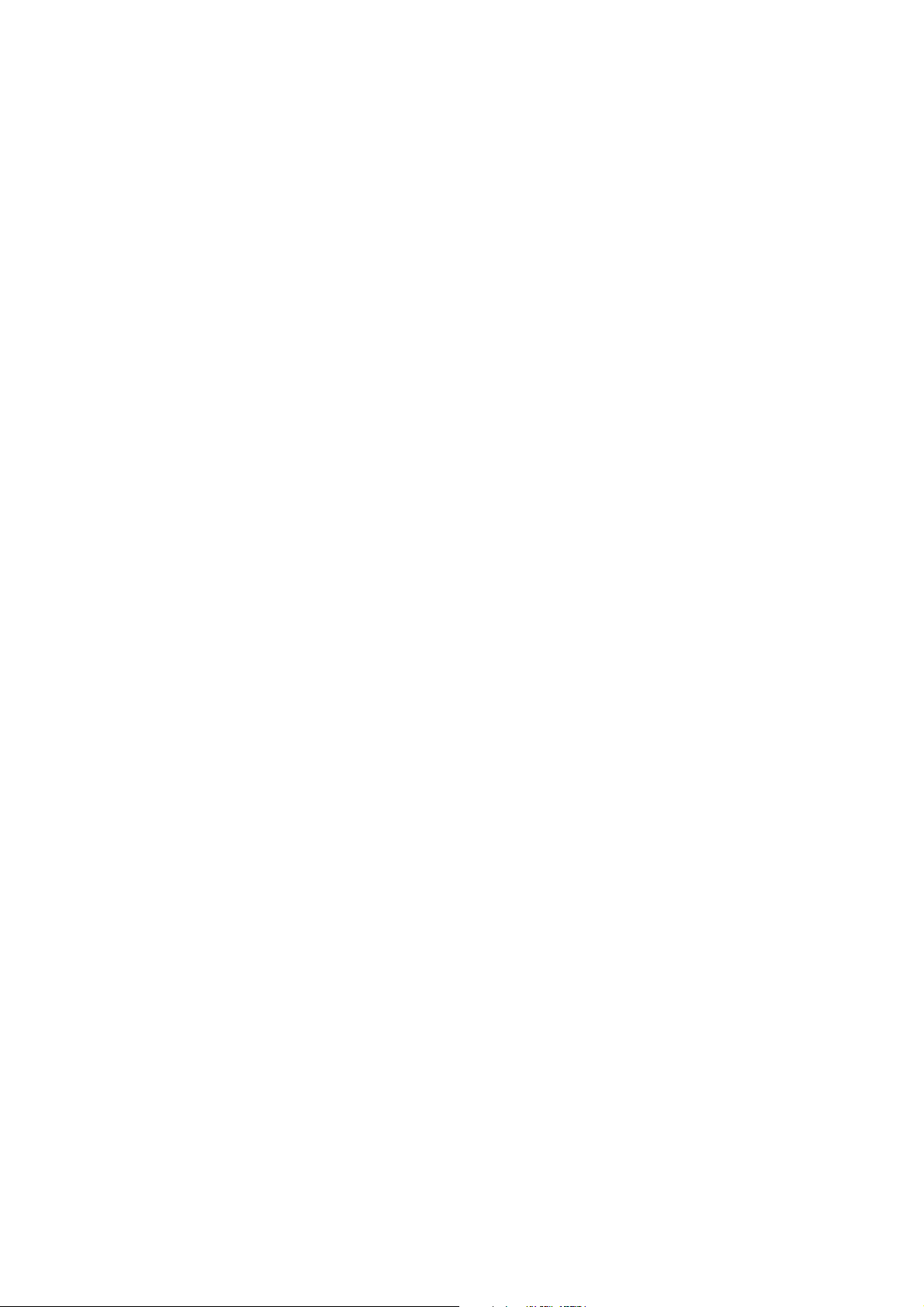
Funzioni
3. Selezionare Pagina di configurazione > OK.
Nota: è anche possibile stampare pagine di informazioni da CentreWare Internet Services
(CentreWare IS). Per informazioni dettagliate, vedere Utilizzo di CentreWare Internet Services a
pagina 39.
Vedere anche:
Grammature e formati carta supportati a pagina 55
Altre pagine di informazioni a pagina 23
Altre pagine di informazioni
Le pagine di informazioni seguenti sono disponibili dal pannello di controllo della stampante. Per la
posizione dei menu di ogni pagina, stampare il Diagramma dei menu. Per informazioni dettagliate,
vedere Diagramma dei menu a pagina 22.
Stampante a colori ColorQube 8570/8870
Guida dell'utente
23
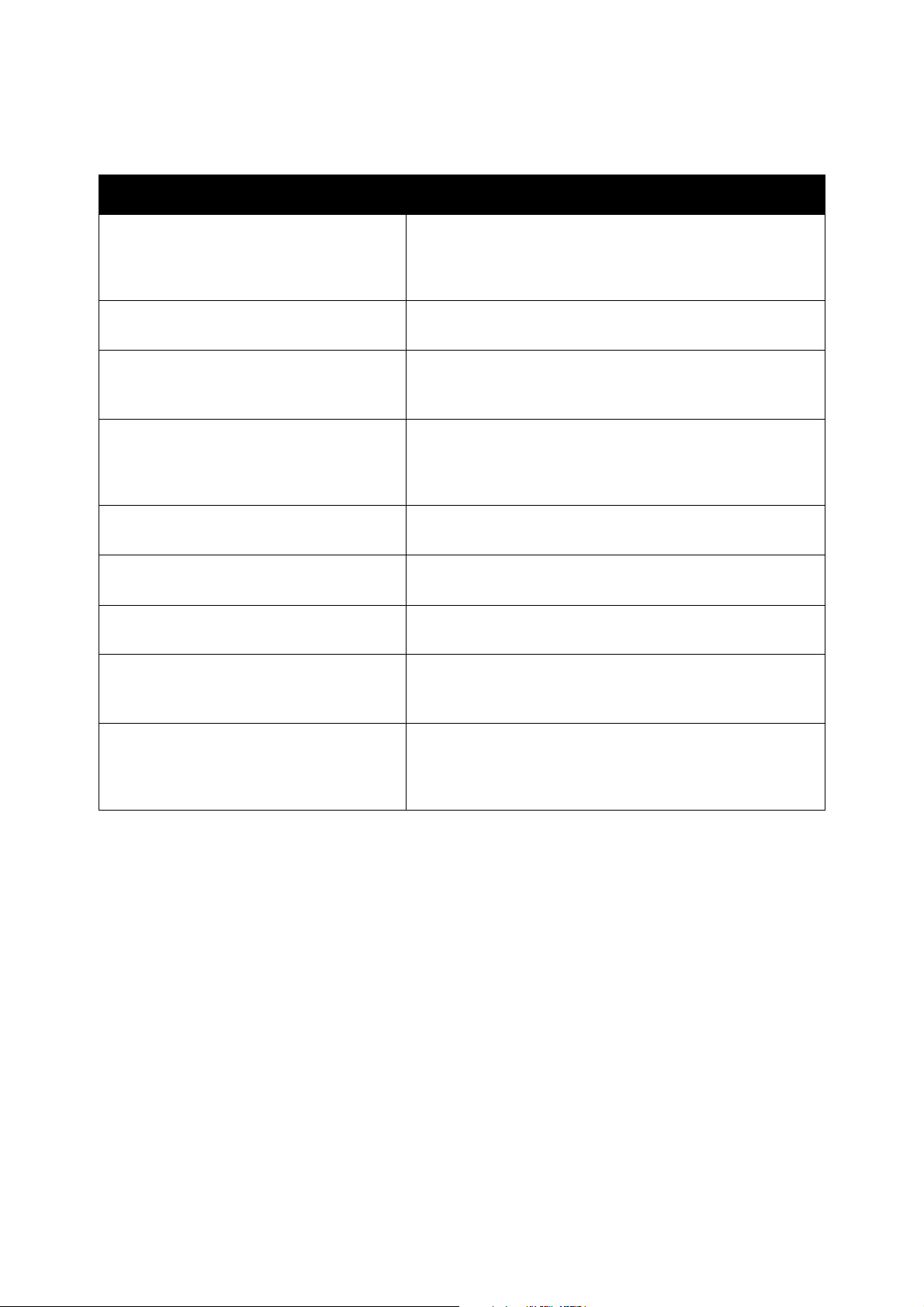
Funzioni
Pagina di informazioni Descrizione
Pagina suggerimenti sulla carta Elenca la carta supportata e fornisce suggerimenti
sull'impostazione e il caricamento dei cassetti per la carta. Per
informazioni dettagliate, vedere Grammature e formati carta
supportati a pagina 55.
Pagina Uso dei materiali di consumo Fornisce informazioni di copertura e codici parte per
l'ordinazione dei materiali di consumo.
Pagina impostazioni connessioni Fornisce informazioni relative all'impostazione della
stampante in una rete, o la connessione diretta al computer
su un sistema Windows o Macintosh.
Pagina di avvio Contiene informazioni sulla configurazione di base della
stampante e della rete. Viene stampata durante la sequenza
di avvio se abilitata, o se la stampante rileva un errore durante
la diagnostica Auto test di avvio.
Profilo d'uso Una pagina di riepilogo delle informazioni sull'uso
della stampante.
Elenco font PostScript Elenco dei font PostScript disponibili nella stampante o
installati nel disco rigido della stampate, se disponibile.
Elenco font PCL Elenco dei font PCL disponibili nella stampante o installati nel
disco rigido della stampate, se disponibile.
Directory disco Richiede il disco rigido della stampante opzionale. Consente la
stampa di pagine in cui sono elencati tutti i file scaricati nel
disco rigido, ad esempio font e macro.
Pagina Risoluzione dei problemi relativi alla
qualità di stampa
Elenca problemi di qualità di stampa comuni e suggerimenti
per la risoluzione. Per informazioni dettagliate, vedere Stampa
della pagina Risoluzione dei problemi relativi alla qualità di
stampa a pagina 167.
Vedere anche:
Problemi relativi alla qualità di stampa a pagina 167
24
Stampante a colori ColorQube 8570/8870
Guida dell'utente
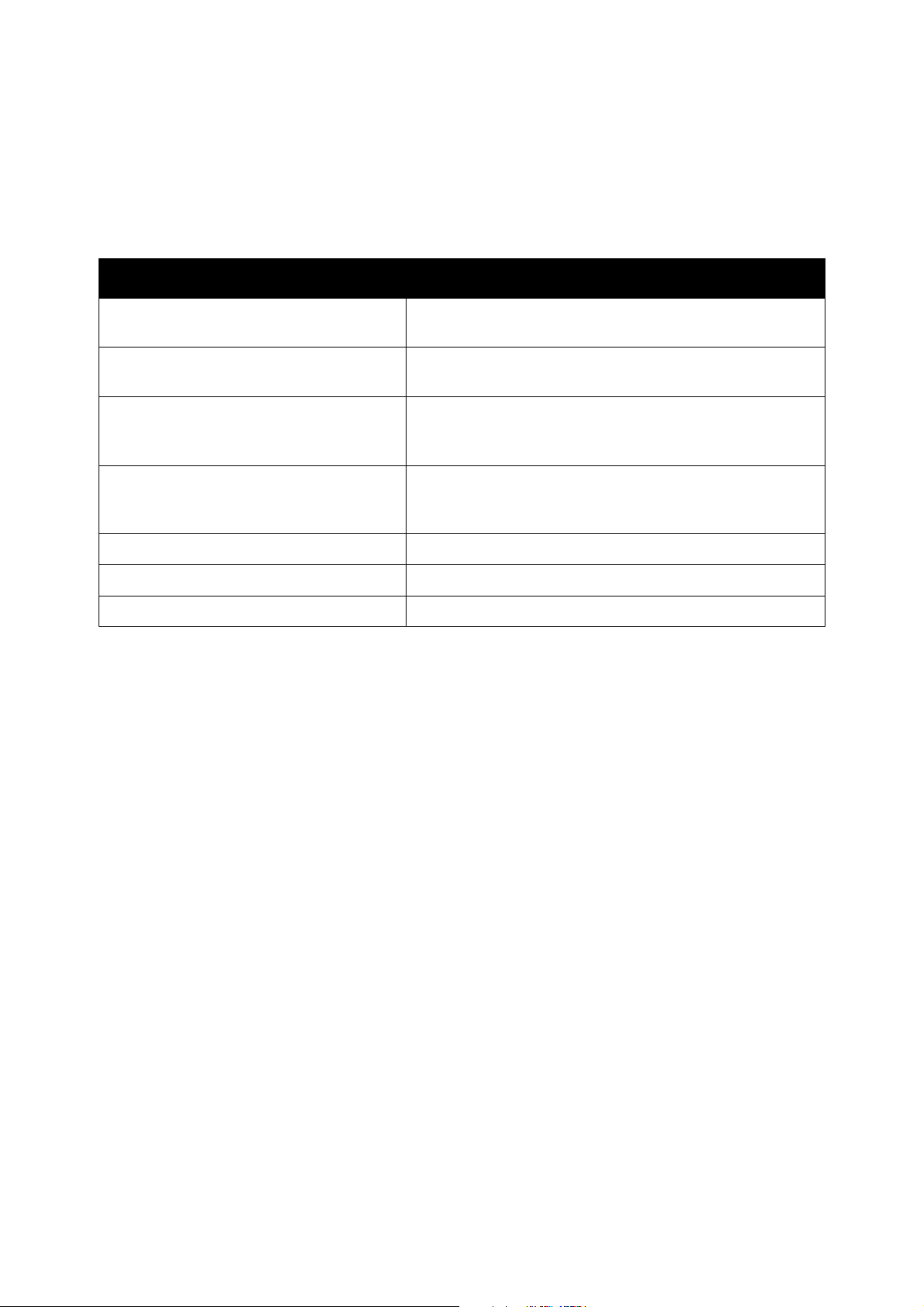
Funzioni
Pagine di esempio
Insieme alla stampante vengono fornite delle pagine di esempio che dimostrano le differenti funzioni
della stampante.
Pagina Descrizione
Dimostrazione grafica Stampa una pagina dimostrativa delle capacità di stampa di
un'immagine grafica.
Dimostrazione Office Stampa una pagina dimostrativa delle capacità di stampa di
un'immagine grafica Office.
Dimostrazione fronte retro Richiede l'opzione di stampa fronte retro automatica. Stampa
due pagine su un unico foglio per dimostrare la capacità di
stampa fronte retro della stampante.
Dimostrazione delle modalità di stampa Stampa tre copie della pagina Dimostrazione Office
utilizzando tutte le qualità di stampa per mostrare la velocità
e la risoluzione della stampante.
Pagine campioni CMYK Stampa il grafico Campione colori CMYK a più pagine.
Pagine campioni RGB Stampa il grafico Campione colori RGB a più pagine.
Pagine campione colori PANTONE Stampa il grafico Campione colori PANTONE\256 a più pagine.
Per stampare le pagine di esempio Grafica, Office o Dimostrazione fronte retro:
1. Dal pannello di controllo della stampante, selezionare Informazioni e quindi premere il
pulsante OK.
2. Selezionare Pagine di esempio > OK.
3. Selezionare la pagina di esempio desiderata e quindi premere OK.
4. Selezionare una delle opzioni seguenti:
• Stampa singola: stampa una pagina di esempio singola.
• Stampa continua: stampa pagine di esempio fino a quando non si arresta la stampa
premendo il pulsante Annulla sul pannello di controllo della stampante.
5. Premere OK per stampare.
Nota: è anche possibile stampare queste pagine da CentreWare IS nella scheda Stampa. Per
informazioni dettagliate, vedere Utilizzo di CentreWare Internet Services a pagina 39.
Vedere anche:
Utilizzo delle pagine campione colori a pagina 170
Stampante a colori ColorQube 8570/8870
Guida dell'utente
25
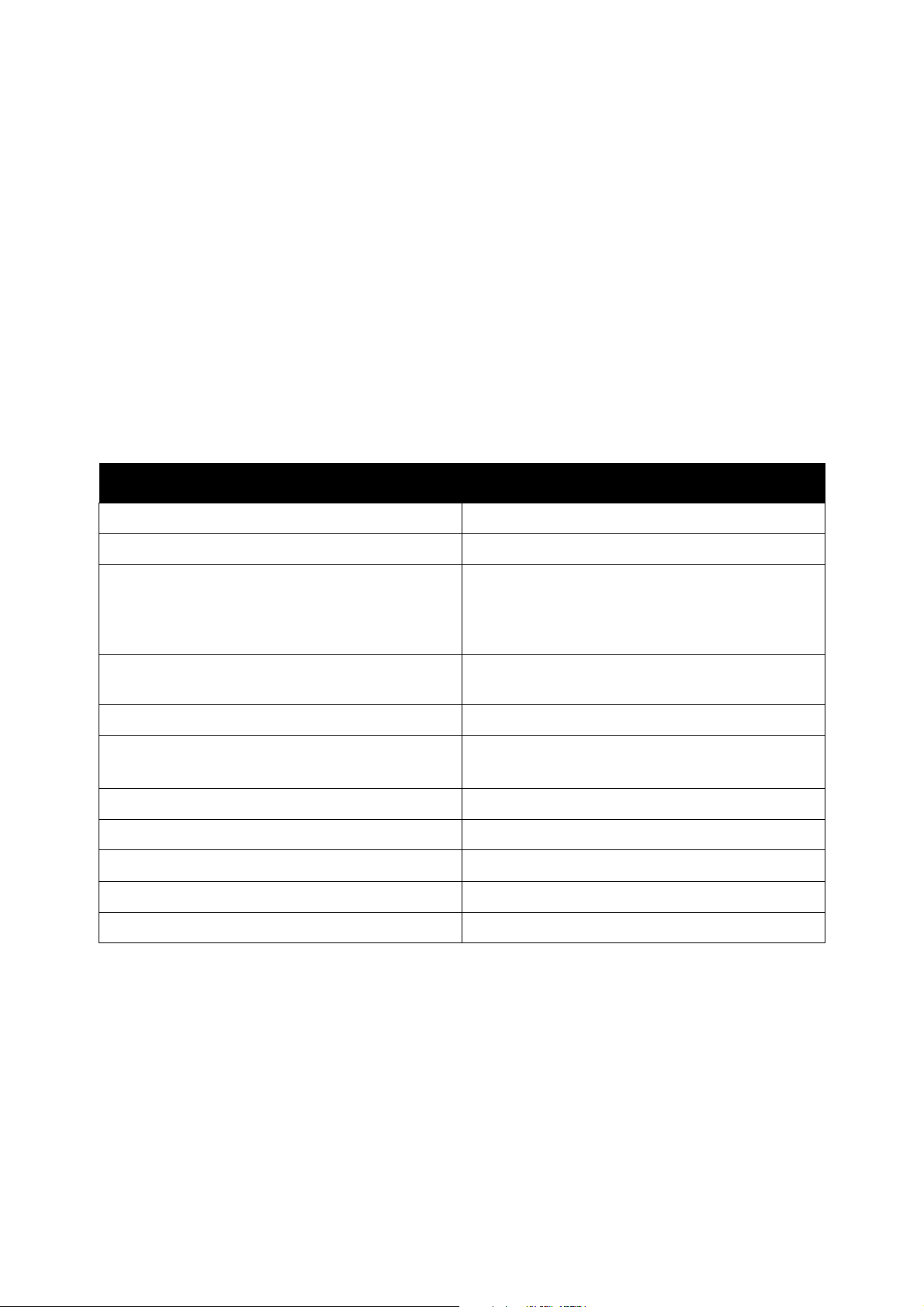
Funzioni
Ulteriori informazioni
Questa sezione comprende:
• Stampante ColorQube 8570 a pagina 26
• Stampante ColorQube 8870 a pagina 27
• Centro assistenza Xerox a pagina 28
È possibile ottenere ulteriori informazioni sulla stampante e le relative funzionalità dalle fonti e dai
collegamenti Web elencati nelle tabelle seguenti.
Stampante ColorQube 8570
Informazioni Fonte
Guida all'installazione In dotazione con la stampante
Guida rapida In dotazione con la stampante
Guida dell'utente (PDF) In dotazione con la stampante nel Software and
Documentation disc (CD software e
documentazione). Disponibile anche all'indirizzo:
www.xerox.com/office/CQ8570docs
System Administrator Guide (Guida per
l'amministratore del sistema)
Esercitazioni su video www.xerox.com/office/CQ8570docs
Recommended Media Lists (elenchi dei
supporti consigliati)
Supporto in linea www.xerox.com/office/CQ8570support
Supporto tecnico www.xerox.com/office/CQ8570support
Assistenza tecnica PhaserSMART www.phasersmart.com
Informazioni sui menu e i messaggi di errore Pulsante Guida (?) sul pannello di controllo
Pagine di informazioni Stampare dal menu del pannello di controllo
www.xerox.com/office/CQ8570docs
Stati Uniti: www.xerox.com/paper
Europa: www.xerox.com/europaper
26
Stampante a colori ColorQube 8570/8870
Guida dell'utente
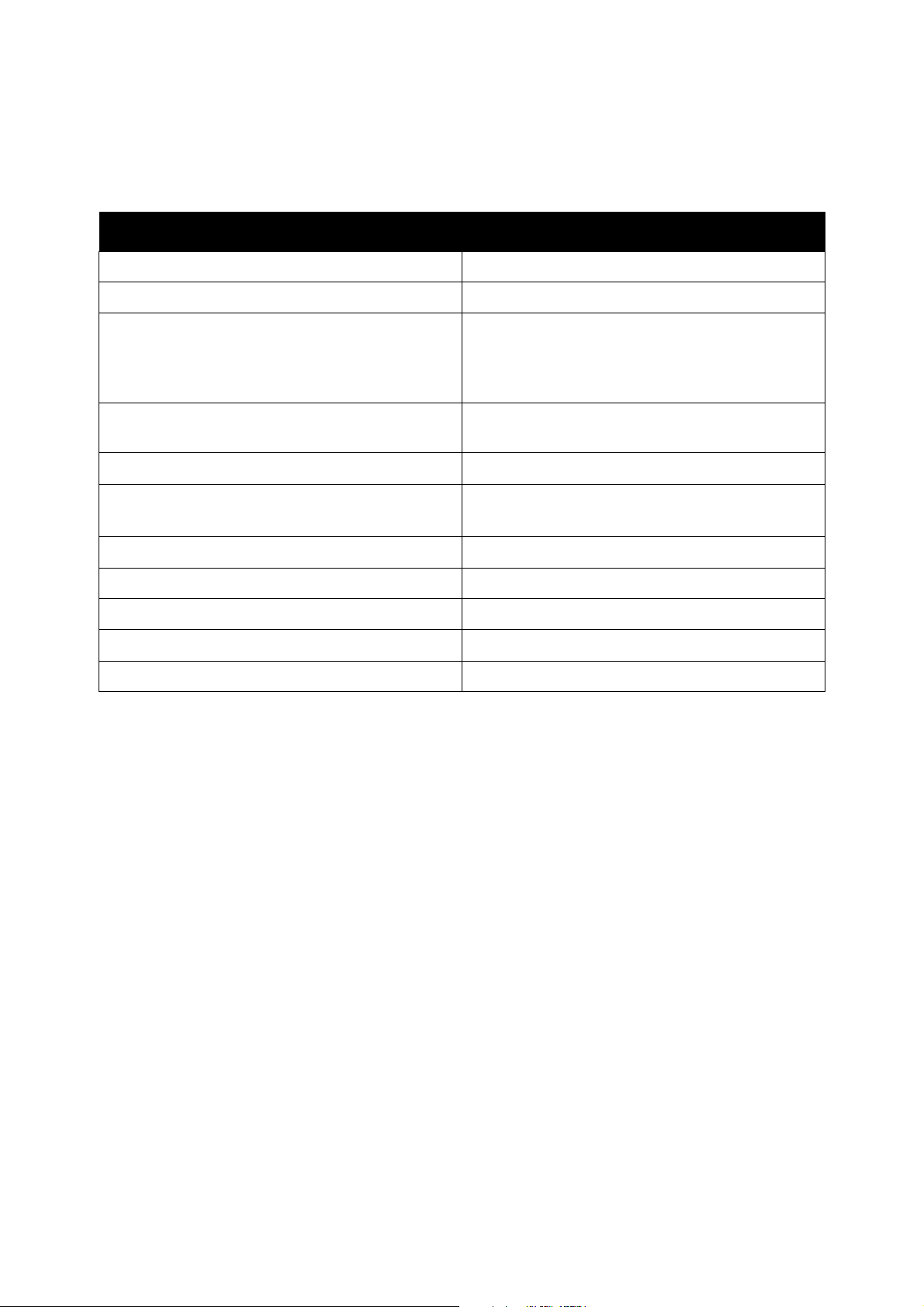
Stampante ColorQube 8870
Informazioni Fonte
Guida all'installazione In dotazione con la stampante
Guida rapida In dotazione con la stampante
Guida dell'utente (PDF) In dotazione con la stampante nel Software and
Documentation disc (CD software e
documentazione). Disponibile anche all'indirizzo:
www.xerox.com/office/CQ8870docs
Funzioni
System Administrator Guide (Guida per
l'amministratore del sistema)
Esercitazioni su video www.xerox.com/office/CQ8870docs
Recommended Media Lists (elenchi dei
supporti consigliati)
Supporto in linea www.xerox.com/office/CQ8870support
Supporto tecnico www.xerox.com/office/CQ8870support
Assistenza tecnica PhaserSMART www.phasersmart.com
Informazioni sui menu e i messaggi di errore Pulsante Guida (?) sul pannello di controllo
Pagine di informazioni Stampare dal menu del pannello di controllo
www.xerox.com/office/CQ8870docs
Stati Uniti: www.xerox.com/paper
Europa: www.xerox.com/europaper
Stampante a colori ColorQube 8570/8870
Guida dell'utente
27
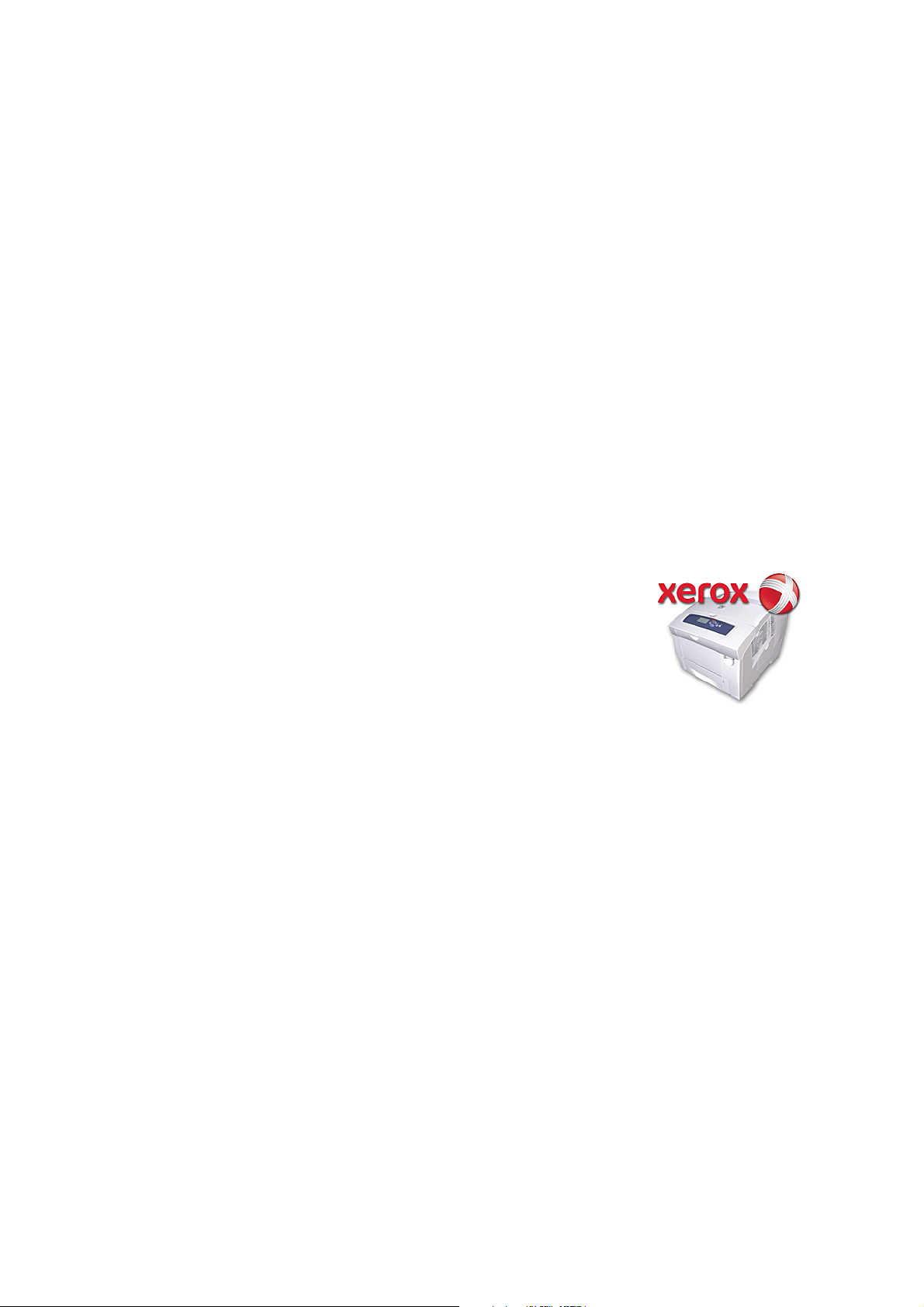
Funzioni
Centro assistenza Xerox
L'utilità Centro assistenza Xerox fornisce una postazione centrale per l'accesso alle informazioni seguenti:
• Manuali dell'utente ed esercitazioni su video
• Problemi e soluzioni
• Stato della stampante e dei materiali di consumo
• Ordinazione e riciclaggio dei materiali di consumo
• Risposte a domande frequenti
Nota: è possibile scaricare e installare l'utilità Centro assistenza Xerox da un collegamento sul
Software and Documentation disc (CD software e documentazione), o dal sito Web Driver e
Download di Xerox:
• Stampante ColorQube 8570: www.xerox.com/office/CQ8570drivers
• Stampante ColorQube 8870: www.xerox.com/office/CQ8870drivers
Centro assistenza Xerox è disponibile nei sistemi che eseguono Windows XP SP1 e versioni successive o
Mac OS X versione 10.3 e successive.
Per avviare l'utilità Centro assistenza Xerox:
1. Selezionare una delle seguenti opzioni:
• Windows: fare doppio clic sull'icona Centro assistenza Xerox
sul desktop.
• Macintosh: fare clic sull'icona Centro assistenza Xerox
nel Dock.
2. Selezionare la stampante nell'elenco a discesa Seleziona stampante.
Nota: per visualizzare manuali e filmati sul sito Web, è necessario disporre di una connessione
aInternet.
28
Stampante a colori ColorQube 8570/8870
Guida dell'utente
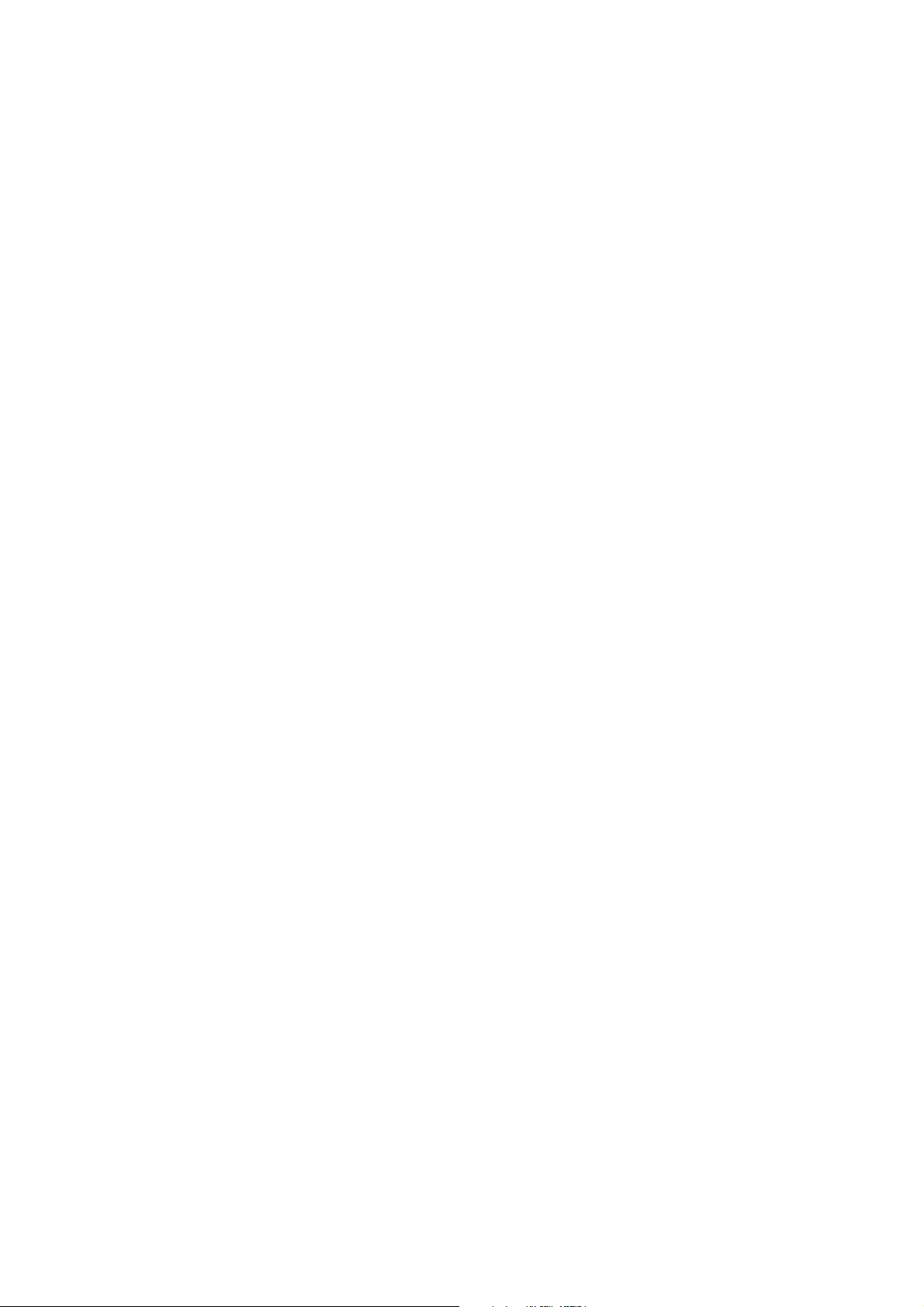
Installazione e impostazione
Questo capitolo comprende:
• Panoramica su installazione e impostazione a pagina 30
• Assegnazione dell'indirizzo IP della stampante a pagina 32
• Utilizzo di CentreWare Internet Services a pagina 39
• Installazione del software a pagina 41
• Impostazioni di risparmio energetico a pagina 48
3
Stampante a colori ColorQube 8570/8870
Guida dell'utente
29
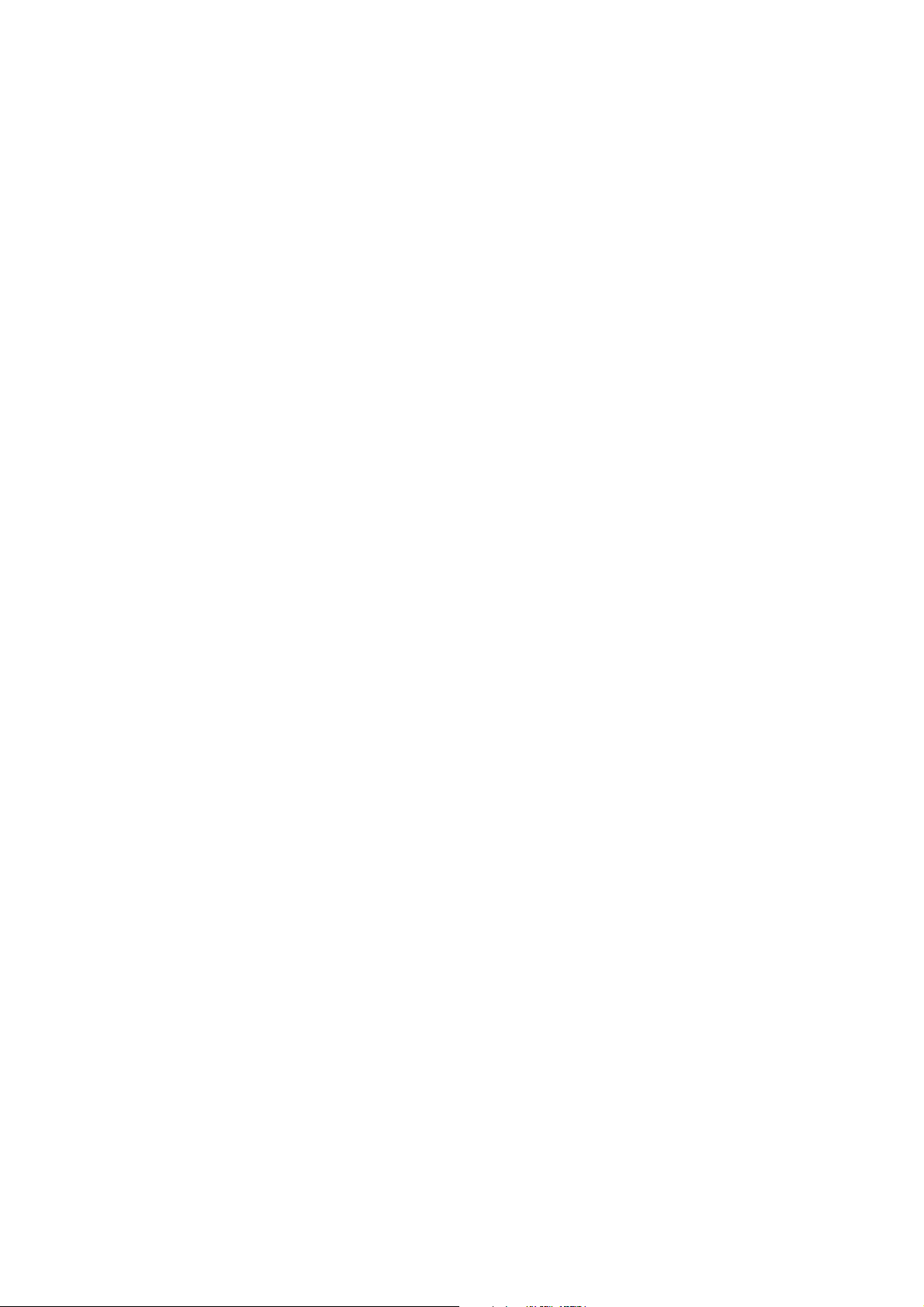
Installazione e impostazione
Panoramica su installazione e impostazione
Questa sezione comprende:
• Scelta di un metodo di connessione a pagina 30
• Connessione a una rete a pagina 31
• Connessione diretta utilizzando USB a pagina 31
Prima di utilizzare la stampante, è necessario eseguire le attività seguenti:
1. Accertarsi che la stampante sia correttamente collegata e accesa.
2. Installare i driver e le utilità software. La procedura di installazione del software dipende dal tipo
di connessione (rete o USB).
3. Configurare il software.
Scelta di un metodo di connessione
È possibile connettersi alla stampante su una rete utilizzando un cavo Ethernet o direttamente con un
cavo USB. L'hardware e i cavi richiesti variano in base al tipo di connessione scelto. Router, hub di rete,
commutatori di rete, modem, cavi Ethernet e USB non sono inclusi con la stampante e devono essere
acquistati separatamente.
Stampa della pagina di impostazione delle connessioni
La stampante viene fornita con una pagina di informazioni impostazioni connessioni contenente
illustrazioni per semplificare l'impostazione. La pagina impostazioni connessioni viene stampata la
prima volta che la stampante viene accesa se è disponibile carta in uno dei cassetti. Se è necessario
stampare nuovamente la pagina, utilizzare le istruzioni seguenti.
Per stampare la pagina impostazioni connessioni:
1. Alimentare la stampante, accenderla e lasciarla riscaldare.
2. Dal pannello di controllo della stampante, selezionare Impostazioni della stampante e quindi
premere il pulsante OK.
3. Selezionare Impostazione connessione > OK.
4. Selezionare Pagina impostazioni connessioni > OK.
Nota: per ulteriori informazioni sulla connessione e illustrazioni, fare riferimento alla Guida
all'installazione fornita con la stampante.
30
Stampante a colori ColorQube 8570/8870
Guida dell'utente

Installazione e impostazione
Connessione a una rete
Se il computer è connesso a una rete di ufficio o casalinga, tramite connessione fisica o wireless,
utilizzare un cavo Ethernet per collegare la stampante alla rete. Una rete Ethernet può essere usata per
uno o più computer e supporta numerose stampanti e sistemi contemporaneamente. Una connessione
Ethernet è consigliata perché è in genere più veloce di una connessione USB e consente l'accesso
diretto alle impostazioni della stampante tramite CentreWare IS.
Per collegare la stampante a una rete:
1. Prima di accendere la stampante, collegare un cavo Categoria 5 o Ethernet dalla stampante al
socket di rete o router.
È necessario un hub Ethernet, o un router DSL o via cavo (diretto o wireless) e due o più cavi
Categoria 5 o Ethernet (un cavo per ogni dispositivo). Per collegarsi utilizzando un hub o router
Ethernet, collegare innanzitutto il computer all'hub/router con un cavo, quindi collegare la
stampante all'hub/router con il secondo cavo. Eseguire il collegamento a una qualsiasi porta
dell'hub/router, eccetto la porta uplink.
2. Inserire il cavo di alimentazione, quindi collegare la stampante e accenderla. Per informazioni sulla
sicurezza, vedere Sicurezza in campo elettrico a pagina 10.
3. Impostare manualmente o rilevare automaticamente l'indirizzo IP (rete) della stampante. Se è
presente un amministratore di sistema, richiedere l'indirizzo IP della stampante. Per informazioni
dettagliate, vedere Assegnazione dell'indirizzo IP della stampante a pagina 32.
Connessione diretta utilizzando USB
Se si connette la stampante a un solo computer e non si dispone di una rete, è possibile utilizzare una
connessione USB. Per la connessione USB, è necessario disporre di Microsoft Windows XP SP1/Server
2003 o versioni successive. Gli utenti Macintosh devono usare Mac OS X, versione 10.3 o successive.
Nota: una connessione USB non fornisce accesso a CentreWare IS, né consente la comunicazione
bidirezionale all'interno del driver della stampante per fornire, ad esempio, informazioni quali lo
stato della carta caricata nei cassetti.
Per collegare la stampante al computer utilizzando un cavo USB:
1. Inserire il cavo di alimentazione, quindi collegare la stampante e accenderla. Per informazioni sulla
sicurezza, vedere Sicurezza in campo elettrico a pagina 10.
2. Collegare un'estremità di un cavo USB 2.0 A/B standard alla porta USB della stampante. Per
l'ubicazione della porta USB, vedere Vista laterale destra a pagina 19.
3. Collegare l'altra estremità del cavo USB alla porta USB del computer.
4. Quando viene visualizzata Installazione guidata nuovo hardware di Windows, annullarla.
5. È ora possibile installare i driver della stampante. Andare a Installazione del software a pagina 41.
Stampante a colori ColorQube 8570/8870
Guida dell'utente
31

Installazione e impostazione
Assegnazione dell'indirizzo IP della stampante
Questa sezione comprende:
• Assegnazione automatica dell'indirizzo IPv4 a pagina 32
• Assegnazione manuale dell'indirizzo IPv4 a pagina 33
• Configurazione IPv6 a pagina 34
• Ripristino della configurazione TCP/IP a pagina 38
In una rete di grandi dimensioni, rivolgersi all’amministratore di rete per gli indirizzi TCP/IP adatti e le
informazioni di configurazione aggiuntive.
Se si crea una rete LAN di dimensioni ridotte o si collega la stampante direttamente al computer
tramite una connessione Ethernet, seguire la procedura per l'impostazione automatica dell'indirizzo IP
della stampante.
L'indirizzo IP può essere assegnato automaticamente utilizzando il protocollo AutoIP o DHCP, oppure
manualmente specificando un indirizzo fisso. Gli indirizzi di rete assegnati da DHCP sono tuttavia
temporanei. Dopo un periodo di tempo specificato, la rete può assegnare un nuovo indirizzo IP alla
stampante, che può causare un problema di connettività. Per correggere questo problema, o se
l'amministratore di rete richiede un indirizzo IP statico per la stampante, è possibile assegnare
manualmente l'indirizzo IP alla stampante. Per informazioni dettagliate, vedere Assegnazione
manuale dell'indirizzo IPv4 a pagina 33.
Vedere anche:
Supporto in linea sul sito:
Stampante ColorQube 8570: www.xerox.com/office/CQ8570support
Stampante ColorQube 8870: www.xerox.com/office/CQ8870support
Assegnazione automatica dell'indirizzo IPv4
Per impostazione predefinita, la stampante viene riconosciuta automaticamente dalla rete a cui è
connessa, acquisendo un indirizzo IP tramite DHCP. In questo caso, non è necessaria alcuna azione se
non prendere nota dell'indirizzo IP della stampante; questo è necessario per l'accesso a CentreWare IS
e l'installazione del software. Dopo che la stampante è stata connessa alla rete, viene eseguita la
ricerca automatica di un indirizzo IP disponibile.
Note:
• Per un corretto funzionamento del programma di installazione automatica, la
stampante deve essere collegata a una rete TCP/IP funzionante.
• È possibile visualizzare l'indirizzo IP della stampante in qualsiasi momento nella pagina
di configurazione o sul pannello di controllo della stampante. Per informazioni
dettagliate, vedere Individuazione dell'indirizzo IP della stampante a pagina 40.
Se è necessario assegnare l'indirizzo IP utilizzando un metodo diverso da DHCP o per un protocollo
diverso da IPv4, ad esempio IPv6, vedere Configurazione IPv6 a pagina 34, o fare riferimento alla
Guida in linea di CentreWare IS.
32
Stampante a colori ColorQube 8570/8870
Guida dell'utente

Installazione e impostazione
Assegnazione manuale dell'indirizzo IPv4
Note:
• Queste istruzioni si riferiscono alla connessione utilizzando il protocollo IPv4. Per
informazioni dettagliate su IPv6, vedere Configurazione IPv6 a pagina 34 o fare
riferimento alla Guida in linea di CentreWare IS.
• Verificare che l'indirizzo IP del computer sia stato configurato correttamente per la rete.
Per ulteriori informazioni, contattare l'amministratore di rete.
Se la rete in cui si opera è sprovvista di server DNS o l'assegnazione degli indirizzi IP alle stampanti è
compito dell'amministratore, è possibile impostare manualmente l'indirizzo IP seguendo la procedura
descritta sotto. Se si opera in un ufficio di piccole dimensioni con un unico PC e si utilizza una
connessione remota via modem, è anche possibile impostare manualmente l'indirizzo IP utilizzando
questo metodo.
Note:
• Quando si assegna l'indirizzo IP manualmente, è necessario fornire un indirizzo
maschera di rete. Se non si è certi del suo valore, lasciare il campo vuoto. La stampante
sceglierà un indirizzo maschera di rete appropriato.
• Quando si assegna l'indirizzo IP manualmente, è necessario fornire un indirizzo del
router o gateway predefinito. L'indirizzo del router è necessario per comunicare con la
periferica host da qualsiasi punto al di fuori del segmento di rete locale.
Per impostare manualmente l'indirizzo IP dal pannello di controllo della stampante utilizzando IPv4:
1. Dal pannello di controllo della stampante, selezionare Impostazioni della stampante e quindi
premere il pulsante OK.
2. Selezionare Impostazione connessione > OK.
3. Selezionare Impostazione rete > OK.
4. Selezionare Impostazione TCP/IPv4 > OK.
5. In IPv4, verificare l'impostazione. Se è impostata su Disattivato, premere OK per modificarla
in Attivato.
6. Selezionare DHCP/BOOTP > OK per impostarla su Disattivato.
7. Selezionare AutoIP > OK per impostarla su Disattivato.
8. Selezionare Indirizzo IPv4: > OK.
9. Utilizzare i pulsanti freccia e il pulsante OK per immettere l'indirizzo IP. L'indirizzo IP è composto
da quattro gruppi di numeri separati da punti: xxx.xxx.xxx.xxx. Nel primo gruppo di numeri,
utilizzare i pulsanti freccia su e giù per selezionare il primo numero nell'indirizzo e quindi premere
OK per impostare il numero e spostarsi al gruppo di numeri successivo. Ripetere il processo per i
gruppi di numeri rimanenti.
10. Premere OK. Viene visualizzato un messaggio di verifica della presenza di numeri indirizzo IP
duplicati. In caso di esito negativo, la procedura è terminata. Se il numero inserito è già utilizzato
dalla rete, sarà necessario inserire un indirizzo diverso.
Stampante a colori ColorQube 8570/8870
Guida dell'utente
33

Installazione e impostazione
Configurazione IPv6
Questa sezione comprende:
• Abilitazione di IPv6 a pagina 34
• Impostazione dell'ID interfaccia a pagina 35
• Assegnazione automatica dell'indirizzo IPv6 a pagina 35
• Utilizzo di DHCPv6 a pagina 36
• Assegnazione manuale dell'indirizzo IPv6 a pagina 37
• Impostazione della precedenza indirizzo a pagina 38
Abilitazione di IPv6
IPv6 può essere abilitato o disabilitato indipendentemente da IPv4.
Nota: disabilitando sia IPv4 che IPv6, si perde la connessione con la stampante. Per informazioni
sul ripristino delle impostazioni TCP/IP predefinite, vedere Ripristino della configurazione TCP/IP a
pagina 38.
Per abilitare o disabilitare IPv6, utilizzare una delle opzioni seguenti:
• Pannello di controllo della stampante
• CentreWare IS
Abilitazione IPv6 utilizzando il pannello di controllo
1. Dal pannello di controllo della stampante, selezionare Impostazioni della stampante e quindi
premere il pulsante OK.
2. Selezionare Impostazione connessione > OK.
3. Selezionare Impostazione rete > OK.
4. Selezionare Impostazione TCP/IPv6 > OK.
5. In IPv6, premere OK per passare da Attivato a Disattivato e viceversa.
Abilitazione IPv6 utilizzando CentreWare IS
1. Avviare il browser Web del computer.
2. Immettere l'indirizzo IP della stampante nel campo Indirizzo del browser.
3. Nella pagina CentreWare IS, fare clic su Proprietà.
4. Nel riquadro di navigazione sinistro, selezionare la cartella Protocolli, quindi fare clic su TCP/IP.
5. Fare clic sul pulsante TCP/IP (v6).
6. Selezionare la casella di controllo TCP/IP v6 abilitato per abilitare il protocollo TCP/IP v6.
7. Fare clic sul pulsante Salva modifiche nella parte inferiore della pagina.
34
Stampante a colori ColorQube 8570/8870
Guida dell'utente

Installazione e impostazione
Impostazione dell'ID interfaccia
La stampante abilitata IPv6 dispone di un'interfaccia con più indirizzi. L'ID interfaccia è la parte di
indirizzo che segue il prefisso. La stampante utilizza l'ID interfaccia per l'assegnazione dell'indirizzo
locale rispetto al collegamento e degli indirizzi automatici che utilizzano prefissi forniti dal router. L'ID
non è utilizzato, invece, negli indirizzi forniti da DHCPv6. Gli indirizzi locali rispetto al collegamento
sono utilizzati dai nodi per comunicare con altri nodi sulla stessa rete locale. Sono disponibili due
opzioni per l'impostazione dell'ID interfaccia:
• Per impostazione predefinita, l'ID interfaccia viene calcolato automaticamente dall'indirizzo MAC
associato all'interfaccia. L'ID è diverso per ciascun dispositivo. Questo è il metodo consigliato.
• L'altra opzione consiste nell'impostare manualmente l'ID interfaccia. L'ID interfaccia non deve
superare i 64 bit (8 byte) di lunghezza e non deve contenere caratteri speciali diversi dai due punti
o caratteri esadecimali validi (compresi tra 0 e 9, "a" e "f" o "A" e "F").
Nota: impostare l'ID interfaccia utilizzando CentreWare IS. Se l'ID interfaccia viene modificato,
viene richiesto di ripristinare la stampante prima che le modifiche abbiano effetto.
Per impostare l'ID interfaccia utilizzando CentreWare IS:
1. Avviare il browser Web del computer.
2. Immettere l'indirizzo IP della stampante nel campo Indirizzo del browser.
3. Nella pagina CentreWare IS, fare clic su Proprietà.
4. Nel riquadro di navigazione sinistro, espandere la cartella Protocolli, quindi fare clic su TCP/IP.
5. Fare clic sul pulsante TCP/IP (v6).
6. Effettuare una delle opzioni riportate di seguito:
• Selezionare ID interfaccia utente derivato dall'indirizzo MAC.
• Selezionare Usare questo ID interfaccia e quindi digitare l'indirizzo nel campo fornito.
7. Fare clic su Salva modifiche nella parte inferiore della schermata.
Assegnazione automatica dell'indirizzo IPv6
Gli indirizzi possono essere assegnati automaticamente quando viene rilevato un router che offre uno
o più prefissi. Gli indirizzi assegnati automaticamente supportano il routing. Ciascun prefisso fornito
dal router viene combinato con l'ID interfaccia per creare un indirizzo. L'utilizzo di prefissi forniti dal
router è abilitato per impostazione predefinita.
Per abilitare o disabilitare un'assegnazione indirizzo automatica, utilizzare una delle opzioni seguenti:
• Pannello di controllo della stampante
• CentreWare IS
Abilitazione o disabilitazione dell'assegnazione indirizzo automatica utilizzando il pannello di controllo
1. Dal pannello di controllo della stampante, selezionare Impostazioni della stampante e quindi
premere il pulsante OK.
2. Selezionare Impostazione connessione > OK.
3. Selezionare Impostazione rete > OK.
4. Selezionare Impostazione TCP/IPv6 > OK.
5. Selezionare Assegnazione automatica, quindi premere OK per attivare o disattivare l'opzione.
Stampante a colori ColorQube 8570/8870
Guida dell'utente
35

Installazione e impostazione
Abilitazione o disabilitazione dell'assegnazione indirizzo automatica con CentreWare IS
1. Avviare il browser Web del computer.
2. Immettere l'indirizzo IP della stampante nel campo Indirizzo del browser.
3. Nella pagina CentreWare IS, fare clic su Proprietà.
4. Nel riquadro di navigazione sinistro, espandere la cartella Protocolli, quindi fare clic su TCP/IP.
5. Fare clic sul pulsante TCP/IP (v6).
6. Nella sezione Assegnazione indirizzo automatica, selezionare/deselezionare Usare i prefissi
forniti dal router.
7. Fare clic sul pulsante Salva modifiche nella parte inferiore della pagina.
Utilizzo di DHCPv6
DHCPv6 è utilizzato per acquisire informazioni TCP/IP.
In CentreWare IS sono disponibili le opzioni DHCPv6 seguenti:
• Come richiesto dal router: DHCPv6 viene eseguito in base ai valori in un annuncio di router.
Questa è l'impostazione predefinita.
• Sempre, per tutte le opzioni di configurazione (con stato): si cerca sempre di eseguire DHCPv6
con stato e i contrassegni del router relativi all'esecuzione di DHCP vengono ignorati. Se DHCPv6
viene eseguito correttamente, le opzioni di configurazione e l'indirizzo IPv6 verranno accettati.
• Sempre, per tutte le opzioni di configurazione eccetto l'indirizzo (senza stato): si cerca sempre
di eseguire DHCPv6 senza stato e i contrassegni del router relativi all'esecuzione di DHCP vengono
ignorati. Se DHCPv6 viene eseguito correttamente, le opzioni di configurazione vengono accettate
ma non viene assegnato alcun indirizzo IPv6.
• Mai: DHCPv6 non viene utilizzato, nemmeno se richiesto da un router.
Impostazione di opzioni DHCPv6 utilizzando il pannello di controllo
1. Dal pannello di controllo della stampante, selezionare Impostazioni della stampante e quindi
premere il pulsante OK.
2. Selezionare Impostazione connessione > OK.
3. Selezionare Impostazione rete > OK.
4. Selezionare Impostazione TCP/IPv6 > OK.
5. Selezionare Modalità DHCPv6 > OK.
6. Selezionare l'opzione DHCPv6: Router, Stateful, Stateless o Mai.
7. Premere OK.
Impostazione di opzioni DHCPv6 utilizzando CentreWare IS
1. Avviare il browser Web del computer.
2. Immettere l'indirizzo IP della stampante nel campo Indirizzo del browser.
3. Nella pagina CentreWare IS, fare clic su Proprietà.
4. Nel riquadro di navigazione sinistro, espandere la cartella Protocolli, quindi fare clic su TCP/IP.
5. Fare clic sul pulsante TCP/IP (v6).
6. Nella sezione DHCPv6, selezionare/deselezionare le opzioni DHCPv6 desiderate.
7. Fare clic sul pulsante Salva modifiche nella parte inferiore della pagina.
36
Stampante a colori ColorQube 8570/8870
Guida dell'utente

Installazione e impostazione
Assegnazione manuale dell'indirizzo IPv6
Un indirizzo IPv6 immesso manualmente viene utilizzato in aggiunta a qualunque altro indirizzo IPv6.
Per creare un indirizzo manuale, immettere l'indirizzo IPv6 e la lunghezza del prefisso nei campi forniti
in CentreWare IS.
Per impostare manualmente l'indirizzo IPv6, utilizzare una delle seguenti opzioni:
• Pannello di controllo della stampante
• CentreWare IS
Impostazione dell'indirizzo IPv6 utilizzando il pannello di controllo
1. Dal pannello di controllo della stampante, selezionare Impostazioni della stampante e quindi
premere il pulsante OK.
2. Selezionare Impostazione connessione > OK.
3. Selezionare Impostazione rete > OK.
4. Selezionare Impostazione TCP/IPv6 > OK.
5. Selezionare Indirizzo manuale e quindi premere OK per attivare la funzionalità di indirizzo manuale.
6. Premere il pulsante Freccia giù per selezionare Indirizzo manuale: :: e quindi premere OK.
7. Per impostare l'indirizzo:
a. Utilizzare i pulsanti Freccia su e Freccia giù per impostare il primo numero, quindi premere
OK per impostare il numero.
b. Continuare a impostare i singoli numeri premendo OK dopo ciascuna impostazione. Una
volta terminato l'indirizzo, premere OK per tornare al menu.
Impostazione dell'indirizzo IPv6 utilizzando CentreWare IS
1. Avviare il browser Web del computer.
2. Immettere l'indirizzo IP della stampante nel campo Indirizzo del browser.
3. Nella pagina CentreWare IS, fare clic su Proprietà.
4. Nel riquadro di navigazione sinistro, espandere la cartella Protocolli, quindi fare clic su TCP/IP.
5. Fare clic sul pulsante TCP/IP (v6).
6. Nel campo Assegnazione indirizzo manuale, selezionare la casella di controllo Usare questo
indirizzo e quindi digitare l'indirizzo nel campo fornito.
7. Fare clic sul pulsante Salva modifiche nella parte inferiore della pagina.
Stampante a colori ColorQube 8570/8870
Guida dell'utente
37

Installazione e impostazione
Impostazione della precedenza indirizzo
Quando sono disponibili indirizzi IPv6 e IPv4, è possibile impostare una precedenza. Per impostazione
predefinita, vengono preferiti gli indirizzi IPv6. Impostare la precedenza indirizzo utilizzando CentreWare IS.
Per impostare la precedenza indirizzo utilizzando CentreWare IS:
1. Avviare il browser Web del computer.
2. Immettere l'indirizzo IP della stampante nel campo Indirizzo del browser.
3. Nella pagina CentreWare IS, fare clic su Proprietà.
4. Nel riquadro di navigazione sinistro, espandere la cartella Protocolli, quindi fare clic su TCP/IP.
5. Fare clic sul pulsante TCP/IP (v6).
6. Nella sezione Precedenza indirizzo, selezionare l'opzione desiderata.
7. Fare clic sul pulsante Salva modifiche nella parte inferiore della pagina.
Ripristino della configurazione TCP/IP
Utilizzare la procedura seguente sul pannello di controllo della stampante per ripristinare le
impostazioni predefinite della configurazione TCP/IP:
1. Selezionare Impostazioni della stampante e quindi premere il pulsante OK.
2. Selezionare Impostazione connessione > OK.
3. Selezionare Ripristina impostazione connessioni > OK.
4. In Ripristinare le connessioni ORA, premere OK.
38
Stampante a colori ColorQube 8570/8870
Guida dell'utente

Installazione e impostazione
Utilizzo di CentreWare Internet Services
Questa sezione comprende:
• Accesso a CentreWare IS a pagina 39
• Individuazione dell'indirizzo IP della stampante a pagina 40
CentreWare IS offre l'accesso al server Web incorporato della stampante e consente di gestire,
configurare e monitorare in modo semplice le stampanti di rete utilizzando un browser Web su un
computer di rete. CentreWare IS consente agli amministratori di accedere allo stato della stampante,
alla configurazione, alle impostazioni di sicurezza e alle funzioni di diagnostica. Inoltre, consente
l'accesso a funzioni di stampa speciali come la stampa dei lavori salvati.
CentreWare IS permette di:
• Verificare lo stato dei materiali di consumo dal computer, senza avvicinarsi alla stampante.
• Accedere alle registrazioni della lista lavori per assegnare costi di stampa e pianificare l'acquisto di
materiali di ricambio.
• Risolvere i problemi di qualità di stampa utilizzando la diagnostica incorporata.
• Configurare la ricerca delle stampanti di rete e visualizzare un elenco di tutte le stampanti
utilizzando Risorse stampante. Questo elenco riporta le informazioni di stato correnti e permette
di gestire le singole stampanti indipendentemente dai server di rete e dai sistemi operativi.
• Configurare le stampanti dal proprio computer. CentreWare IS semplifica l'operazione di copia
delle impostazioni da una stampante a un'altra.
• Impostare e utilizzare un semplice sistema di stampa basato su browser Web. Il materiale di
marketing, di vendita, i moduli aziendali o altri documenti standard utilizzati di frequente possono
essere salvati come gruppo con le impostazioni originali del driver e ristampati su richiesta in
modo veloce da qualsiasi browser dell'utente. Il supporto di queste funzioni richiede la presenza di
un disco rigido sulla stampante.
• Accedere ai manuali online e alle informazioni sull'assistenza tecnica presenti sul sito Web di Xerox.
CentreWare IS richiede:
• Un browser Web e una connessione TCP/IP tra la stampante e la rete (in ambienti Windows,
Macintosh o UNIX).
• JavaScript deve essere attivato nel browser Web. Se JavaScript è disattivato, viene visualizzato un
messaggio di avvertenza e le pagine non funzionano correttamente.
• È necessario che i protocolli TCP/IP e HTTP siano attivati nella stampante.
Accesso a CentreWare IS
1. Verificare che la stampante sia accesa.
2. Avviare il browser Web del computer e digitare l'indirizzo IP della stampante nel campo Indirizzo.
Non includere “www” prima dell'indirizzo. Digitare l'indirizzo, separando i gruppi di numeri con punti.
Per informazioni più dettagliate sull'utilizzo di CentreWare IS, fare clic sul pulsante Guida all'interno
dell'applicazione CentreWare IS per accedere alla Guida in linea di CentreWare IS.
Stampante a colori ColorQube 8570/8870
Guida dell'utente
39

Installazione e impostazione
Individuazione dell'indirizzo IP della stampante
L'indirizzo IP della stampante richiede l'utilizzo di CentreWare IS. Se non si conosce l'indirizzo IP,
stampare la pagina di configurazione o individuare l'indirizzo sul menu del pannello di controllo
della stampante.
Per stampare la pagina di configurazione:
1. Dal pannello di controllo della stampante, selezionare Informazioni e quindi premere il pulsante OK.
2. Selezionare Pagine di informazioni > OK.
3. Selezionare Pagina di configurazione > OK.
Per visualizzare l'indirizzo IP dal pannello di controllo della stampante:
1. Dal pannello di controllo della stampante, selezionare Informazioni e quindi premere il pulsante OK.
2. Selezionare Identificazione stampante > OK.
3. Per visualizzare l'indirizzo IP, selezionare le opzioni applicabili:
• Indirizzo TCP/IPv4
• Indirizzo TCP/IPv6
40
Stampante a colori ColorQube 8570/8870
Guida dell'utente

Installazione e impostazione
Installazione del software
Questa sezione comprende:
• Requisiti del sistema operativo a pagina 41
• Driver della stampante disponibili a pagina 41
• Installazione dei driver della stampante per Windows a pagina 42
• Installazione del driver della stampante per Macintosh OS X a pagina 43
• Installazione del driver della stampante per UNIX (Linux) a pagina 45
• Installazione di altri driver a pagina 46
• Installazione di Centro assistenza Xerox a pagina 47
Requisiti del sistema operativo
• PC: Windows Vista, XP SP1 o versioni successive, Windows Server 2003 o versioni successive.
• Macintosh: OS X, versione 10.3 o successive.
• UNIX e Linux:
La stampante supporta la connessione a varie piattaforme UNIX attraverso l’interfaccia di rete.
Le stazioni di lavoro al momento supportate da CentreWare per UNIX/Linux con una stampante
collegata in rete sono le seguenti:
• Sun Solaris 8, 9, 10
•IBM AIX 51 v5.3
• Hewlett-Packard HPUX 11.0 e 11i
• Linux Intel
Driver della stampante disponibili
Per accedere alle opzioni di stampa speciali, utilizzare un driver della stampante Xerox. Xerox fornisce
i driver per numerosi linguaggi di descrizione della pagina e sistemi operativi. Sono disponibili i driver
della stampante riportati di seguito. Per ulteriori opzioni del driver della stampante e i driver della
stampante più recenti, visitare il sito Web Driver e Download Xerox:
• Stampante ColorQube 8570: www.xerox.com/office/CQ8570drivers
• Stampante ColorQube 8870: www.xerox.com/office/CQ8870drivers
Driver stampante Origine Descrizione
Driver PostScript per Windows CD/DVD e Web Il driver PostScript è consigliato per sfruttare
al meglio le funzioni personalizzate del sistema
e quelle di Adobe PostScript (driver della
stampante predefinito).
Driver PCL5c per Windows Solo sul web Il driver PCL può essere utilizzato per applicazioni
che richiedono il linguaggio PCL.
Stampante a colori ColorQube 8570/8870
Guida dell'utente
41

Installazione e impostazione
Driver stampante Origine Descrizione
Xerox Global Print Driver™
(Windows)
Xerox Mobile Express Driver™
(Windows)
Driver per Mac OS X (versione 10.3
o successive)
Driver PostScript per UNIX Solo sul web Questo driver permette di stampare da un sistema
CD/DVD e Web Questo driver permette di stampare da un PC su
qualsiasi stampante Xerox abilitata per PostScript.
Una volta installato, il driver esegue
l'autoconfigurazione in base alla
stampante selezionata.
Solo sul web Questo driver permette di stampare da un PC su
qualsiasi stampante Xerox abilitata per PostScript
ed è particolarmente utile per i professionisti che si
spostano di frequente e che devono utilizzare
stampanti diverse.
CD/DVD e Web Questo driver consente di stampare da un sistema
operativo Mac OS X (versione 10.3 o successive).
operativo UNIX o Linux.
Installazione dei driver della stampante per Windows
Queste istruzioni fanno riferimento all'installazione del driver PostScript dal Software and
Documentation disc (CD software e documentazione) fornito con la stampante. Per l'installazione del
driver della stampante PCL5 per Windows, vedere Installazione di altri driver a pagina 46.
1. Inserire il CD/DVD nell'unità CD o DVD del computer. Se il programma di installazione non viene
avviato, procedere come segue:
a. Fare clic su Start, quindi scegliere Esegui.
b. Nella finestra Esegui, digitare: <unità CD o DVD>:\Setup.exe e quindi fare clic su OK.
2. Nella parte inferiore della schermata del programma di installazione, fare clic su Lingua,
selezionare la lingua dall'elenco, quindi fare clic su OK.
3. Fare clic su Installa driver stampante.
4. Fare clic su Accetto per accettare il contratto di licenza.
5. Nell'elenco Stampanti rilevate, selezionare la stampante ColorQube e fare clic su Avanti.
Nota: se si installano i driver per una stampante connessa in rete e la stampante non è visualizzata
nell'elenco, fare clic sul pulsante Indirizzo IP o nome DNS nella parte superiore della finestra. Nel
campo Indirizzo IP o nome DNS, immettere l'indirizzo IP della stampante e fare clic su Ricerca per
individuare la stampante. Selezionare la stampante e fare clic su Avanti. Se non si dispone
dell'indirizzo IP della stampante, stampare la pagina di configurazione dal pannello di controllo e
quindi individuare l'indirizzo IP della stampante o rivolgersi all'amministratore di sistema. Per
stampare la pagina di configurazione, vedere Individuazione dell'indirizzo IP della stampante a
pagina 40.
6. Nella finestra di dialogo Opzioni di installazione, accettare le impostazioni predefinite e quindi
fare clic su Installa.
7. Al termine dell'installazione, fare clic su Fine.
42
Stampante a colori ColorQube 8570/8870
Guida dell'utente

Installazione e impostazione
8. Nella finestra di dialogo Inoltro informazioni, leggere le informazioni fornite e quindi eseguire una
delle operazioni seguenti:
• Per abilitare Inoltro informazioni, verificare che la casella di controllo Inoltro informazioni
attivato sia selezionata e quindi fare clic su Chiudi.
• Per disabilitare Inoltro informazioni, deselezionare la casella di controllo Inoltro informazioni
attivato e quindi fare clic su Chiudi.
9. Registrare la stampante o fare clic su Chiudi.
Viene stampata una pagina di prova per confermare l'installazione.
Vedere anche:
Supporto in linea sul sito:
Stampante ColorQube 8570: www.xerox.com/office/CQ8570support
Stampante ColorQube 8870: www.xerox.com/office/CQ8870support
Installazione del driver della stampante per Macintosh OS X
Questa sezione comprende:
• Installazione della stampante per Macintosh OS X versione 10.3 a pagina 43
• Installazione della stampante per Macintosh OS X versione 10.4 e 10.5 a pagina 44
Per il collegamento in rete, è possibile impostare la stampante utilizzando Bonjour (Rendezvous),
oppure connettere utilizzando l'indirizzo IP della stampante per una connessione LPD/LPR per
Macintosh OS X, versione 10.3 e successive.
Per una stampante non di rete, collegare utilizzando USB. Per informazioni dettagliate, vedere
Connessione tramite porta USB a pagina 44.
Vedere anche:
Supporto in linea sul sito:
Stampante ColorQube 8570: www.xerox.com/office/CQ8570support
Stampante ColorQube 8870: www.xerox.com/office/CQ8870support
Installazione della stampante per Macintosh OS X versione 10.3
Connessione Bonjour (Rendezvous)
Per installare il driver della stampante dal Software and Documentation disc (CD software
e documentazione):
1. Inserire il disco nell'unità CD o DVD del computer ed eseguire il pacchetto di installazione.
2. Al termine, aprire Utility configurazione stampante.
Nota: per individuare le utilità nel disco rigido di Macintosh, aprire la cartella Applicazioni e la
cartella Utilities.
3. Verificare che il primo menu a discesa sia impostato su Bonjour (Rendezvous).
4. Selezionare la stampante nella finestra.
Stampante a colori ColorQube 8570/8870
Guida dell'utente
43

Installazione e impostazione
5. Dall'elenco di produttori nel menu a discesa inferiore, scegliere Xerox.
6. Selezionare il modello di stampante dall'elenco delle stampanti Xerox e fare clic su Aggiungi.
Nota: se la stampante non è stata rilevata, verificare che la stampante sia accesa e che il cavo
Ethernet sia collegato correttamente. Se si è verificato che la stampante è accesa e correttamente
collegata e si utilizza un cavo Ethernet per connettersi a una rete, provare ad aggiungere la
stampante utilizzando l'indirizzo IP. Per maggiori informazioni, vedere l'insieme di istruzioni seguenti.
Connessione LPD/LPR
1. Inserire il Software and Documentation disc (CD software e documentazione) nell'unità CD o DVD
del computer ed eseguire il pacchetto di installazione.
2. Al termine, aprire Utility configurazione stampante.
Nota: per individuare le utilità nel disco rigido di Macintosh, aprire la cartella Applicazioni e la
cartella Utilities.
3. Fare clic sul pulsante Aggiungi.
4. Selezionare Stampa IP dal primo menu a discesa.
5. Selezionare LPD/LPR dal secondo elenco a discesa.
6. Nel campo Indirizzo stampante, digitare l'indirizzo IP della stampante. Verificare che il campo
Nome Coda sia vuoto.
7. Nel menu a discesa Modello Stampante, selezionare Xerox e quindi il file PPD corrispondente.
8. Fare clic sul pulsante Aggiungi. La stampante viene aggiunta all'elenco.
Connessione tramite porta USB
1. Inserire il Software and Documentation disc (CD software e documentazione) nell'unità CD o DVD
del computer ed eseguire il pacchetto di installazione.
2. Al termine, aprire Utility configurazione stampante.
Nota: per individuare le utilità nel disco rigido di Macintosh, aprire la cartella Applicazioni e la
cartella Utilities.
3. Fare clic sul pulsante Aggiungi.
4. Nel menu a discesa, scegliere USB.
5. Selezionare la stampante nella finestra.
6. Selezionare Xerox dall'elenco dei produttori.
7. Nell’elenco delle stampanti disponibili, selezionare la configurazione stampante corretta.
8. Fare clic sul pulsante Aggiungi.
Installazione della stampante per Macintosh OS X versione 10.4 e 10.5
Per installare il driver della stampante dal Software and Documentation disc (CD software
e documentazione):
1. Inserire il CD nell'unità CD o DVD del computer.
2. Nella schermata introduttiva, fare clic su Continua.
3. Nella schermata Licenza d'uso, fare clic su Continua.
4. Leggere e accettare i termini del contratto di licenza, quindi fare clic su Accetto.
44
Stampante a colori ColorQube 8570/8870
Guida dell'utente

Installazione e impostazione
5. Fare clic su Installa.
6. Se richiesto, immettere la password e fare clic su OK.
7. Al termine, nella schermata Seleziona stampante, eseguire una delle operazioni seguenti:
• Selezionare la stampante se è visualizzata nell'elenco.
• Se la stampante non è visualizzata nell'elenco e si dispone di una connessione di rete alla
stampante, fare clic sul pulsante Indirizzo IP o nome DNS nella parte superiore della
schermata di installazione. Nel campo fornito digitare l'indirizzo IP della stampante.
8. Fare clic su Continua.
9. Nell'elenco a discesa di selezione del modello stampante, selezionare il modello stampante e fare
clic su Continua.
10. Fare clic su OK.
11. Nella schermata di installazione Concludi, registrare la stampante se richiesto, quindi verificare
che l'opzione Stampa pagina di prova sia selezionata. Fare clic su Continua.
12. Nella schermata di completamento dell'installazione, fare clic su Chiudi.
Installazione del driver della stampante per UNIX (Linux)
1. Dalla stampante, eseguire una delle operazioni seguenti:
a. Verificare che il protocollo TCP/IP e il connettore corretto siano abilitati:
b. Dal pannello di controllo della stampante, eseguire una delle operazioni seguenti per
l'indirizzo IP.
• Impostare la stampante per configurare automaticamente l'indirizzo DHCP.
• Immettere l'indirizzo IP manualmente.
c. Stampare la pagina di configurazione e conservarla come riferimento. Per informazioni
dettagliate, vedere Pagina di configurazione a pagina 22.
2. Dal computer, eseguire una delle operazioni seguenti:
a. Andare alla pagina Web applicabile per la stampante:
• Stampante ColorQube 8570: www.xerox.com/office/CQ8570drivers
• Stampante ColorQube 8870: www.xerox.com/office/CQ8870drivers
b. Dal menu a discesa del sistema operativo, selezionare UNIX e quindi fare clic su Go.
c. Fare clic sul pacchetto CentreWare for Unix per il sistema operativo in cui verrà installato.
Questo è il pacchetto principale e deve quindi essere installato prima del pacchetto
della stampante.
d. Fare clic sul pulsante Start per avviare la procedura di download.
e. Ripetere i punti a e b, quindi fare clic sul collegamento Printer Package for use with
CentreWare for Unix installers.
f. Fare clic sul pulsante Start per avviare la procedura di download.
g. Nel browser, fare clic sul collegamento Guida all'installazione e seguire le istruzioni.
Nota: se si verificano problemi di qualità di stampa, oppure il lavoro non viene stampato, accedere
all'Assistenza tecnica PhaserSMART tramite CentreWare IS. Vedere le istruzioni seguenti per
ulteriori informazioni.
Stampante a colori ColorQube 8570/8870
Guida dell'utente
45

Installazione e impostazione
Per accedere all'assistenza tecnica PhaserSMART:
1. Avviare il browser Web.
2. Immettere l'indirizzo IP della stampante nel campo Indirizzo del browser.
3. Selezionare Supporto.
4. Fare clic sul collegamento Strumento diagnostica PhaserSMART per accedere a PhaserSMART.
Installazione della stampante quando si utilizza CUPS come spooler di stampa
Quando si utilizza CUPS come spooler di stampa, è necessario aggiungere il file PPD della stampante
alla directory /usr/share/cups/model/Xerox.
Per installare il file PPD:
1. Andare alla pagina Web applicabile per la stampante:
• Stampante ColorQube 8570: www.xerox.com/office/CQ8570drivers
• Stampante ColorQube 8870: www.xerox.com/office/CQ8870drivers
2. Dal menu a discesa del sistema operativo, selezionare UNIX e quindi fare clic su Go.
3. Fare clic sul collegamento PPD Files using CUPS Printing Services.
4. Fare clic sul pulsante Start per avviare la procedura di download.
5. Nel browser, fare clic sul collegamento LEGGIMI e seguire le istruzioni di installazione.
Installazione di altri driver
Altri driver disponibili includono Xerox Mobile Express Driver, il driver della stampante PCL5c per
Windows e le versioni driver per sistemi operativi Windows diversi, ad esempio Windows Vista x64.
Questi driver possono essere scaricati dal Web.
Per installare altri driver:
1. Inserire il Software and Documentation disc (CD software e documentazione) nell'unità CD o DVD
del computer. Se il programma di installazione non viene avviato, procedere come segue:
a. Fare clic su Start, quindi scegliere Esegui.
b. Nella finestra Esegui, digitare: <unità CD o DVD>:\Setup.exe e quindi fare clic su OK.
2. Fare clic su Driver alternativi (è richiesta una connessione Internet).
3. Dal sito Web della stampante, nella casella del sistema operativo, selezionare il sistema
operativo e, se necessario, selezionare la lingua dalla casella corrispondente. Fare clic su Vai per
cercare i driver.
4. Individuare il driver desiderato nell'elenco dei driver, fare clic sul collegamento, quindi seguire le
istruzioni per scaricare e installare il driver.
46
Stampante a colori ColorQube 8570/8870
Guida dell'utente

Installazione e impostazione
Installazione di Centro assistenza Xerox
Scaricare e installare Centro assistenza Xerox. Un collegamento ai file si trova nel Software and
Documentation disc (CD software e documentazione).
1. Inserire il CD/DVD nell'unità CD o DVD del computer. Se il programma di installazione non viene
avviato, procedere come segue:
a. Fare clic su Start, quindi scegliere Esegui.
b. Nella finestra Esegui, digitare: <unità CD o DVD>:\Setup.exe e quindi fare clic su OK.
2. Fare clic su Guide e tutorial.
3. Fare clic su Installare Centro assistenza Xerox da Internet.
4. Nella finestra di dialogo di scaricamento dei file, fare clic su Salva e quindi salvare il file Support
Centre nel computer.
5. Fare doppio clic sul file salvato. Nella finestra di installazione, fare clic su Continua.
6. Al termine dell'installazione, fare clic su Fine.
Stampante a colori ColorQube 8570/8870
Guida dell'utente
47

Installazione e impostazione
Impostazioni di risparmio energetico
Questa sezione comprende:
• Modalità risparmio energetico a pagina 48
• Ripristino rapido a pagina 49
Le impostazioni di risparmio energetico controllano il comportamento della modalità Risparmio
energetico della stampante.
Modalità risparmio energetico
Questa sezione comprende:
• Configurazione della modalità risparmio energetico a pagina 48
• Abilitazione e disabilitazione della modalità risparmio energetico a pagina 49
La stampante ColorQube 8570/8870 viene fornita con impostazioni di risparmio energetico progettate
per ridurre il consumo di energia senza dover spegnere la stampante. Queste impostazioni possono
essere configurate dal pannello di controllo della stampante o in CentreWare IS. Il pulsante Risparmio
energetico sul pannello di controllo può essere utilizzato per attivare o disattivare la modalità
risparmio energetico della stampante.
Configurazione della modalità risparmio energetico
Per configurare la modalità risparmio energetico dal pannello di controllo della stampante:
1. Selezionare Impostazioni della stampante e premere il pulsante OK.
2. Selezionare Controlli stampante > OK.
3. Selezionare Modalità riscaldamento > OK.
4. Selezionare la modalità di riscaldamento desiderata:
• Lavoro attivato: la stampante si riscalda quando riceve un lavoro di stampa.
• Programmata: la stampante si riscalda in base ai tempi programmati. Se si seleziona questa
opzione, impostare le opzioni di riscaldamento in CentreWare IS. Passare a CentreWare IS e
quindi fare clic sul pulsante Guida per informazioni dettagliate.
• Intelligent Ready: i modelli di utilizzo della stampante vengono automaticamente controllati
e il riscaldamento viene pianificato in base a tali modelli.
5. Premere OK.
48
Stampante a colori ColorQube 8570/8870
Guida dell'utente

Installazione e impostazione
Abilitazione e disabilitazione della modalità risparmio energetico
1. Dal pannello di controllo della stampante, se il pulsante Risparmio energetico lampeggia
lentamente, la modalità risparmio energetico è attiva. Premere il pulsante che lampeggia
per disattivare la modalità risparmio energetico della stampante.
2. Se il pulsante Risparmio energetico è spento, la stampante non è pronta per attivare la modalità
risparmio energetico. Attendere l'accensione del pulsante, quindi premerlo.
Nota: non è possibile attivare la modalità risparmio energetico della stampante se è in corso
l'elaborazione di un lavoro, se è attiva la modalità di riscaldamento, se è in corso l'operazione di
pulizia o se si sta spegnendo la stampante. Quando non è possibile attivare la modalità risparmio
energetico, il pulsante Risparmio energetico è spento.
Vedere anche:
Pannello di controllo a pagina 20
Ripristino rapido
Quando è attivo il Ripristino rapido, le modalità risparmio energetico e di attesa vengono disattivate
più rapidamente. Tuttavia, questo modifica i timeout di risparmio energetico predefiniti e aumenta il
consumo di energia.
Per abilitare o disabilitare Ripristino rapido dal pannello di controllo della stampante:
1. Selezionare Impostazioni della stampante e premere il pulsante OK.
2. Selezionare Controlli stampante > OK.
3. Selezionare Ripristino rapido > OK. Per modificare l'impostazione, premere nuovamente OK.
Nota: è anche possibile impostare Ripristino rapido da CentreWare IS. Per informazioni
dettagliate, fare clic sul pulsante Guida in CentreWare IS.
Stampante a colori ColorQube 8570/8870
Guida dell'utente
49

Installazione e impostazione
50
Stampante a colori ColorQube 8570/8870
Guida dell'utente

Stampa
Questo capitolo comprende:
• Descrizione generale della stampa a pagina 52
• Supporti di stampa utilizzabili a pagina 53
• Caricamento supporti di stampa a pagina 56
• Impostazione delle opzioni di gestione della carta a pagina 63
• Stampa su supporti speciali a pagina 67
• Utilizzo di formati carta personalizzati a pagina 83
• Creazione di tipi di carta personalizzata a pagina 86
• Selezione delle opzioni di stampa a pagina 87
• Stampa fronte retro a pagina 95
• Stampa di più pagine su un unico foglio (N-su) a pagina 99
• Stampa di opuscoli a pagina 100
• Ingrandimento e riduzione delle pagine a pagina 102
• Utilizzo delle correzioni del colore a pagina 104
• Stampa in bianco e nero a pagina 106
• Stampa di separatori a pagina 107
• Stampa di copertine a pagina 108
• Stampa di filigrane a pagina 110
• Stampa di immagini speculari a pagina 112
• Stampa di tipi di lavori speciali a pagina 114
4
Stampante a colori ColorQube 8570/8870
Guida dell'utente
51

Stampa
Descrizione generale della stampa
1. Selezionare il supporto appropriato per la stampante. Per informazioni dettagliate, vedere
Supporti di stampa utilizzabili a pagina 53.
2. Caricare il supporto nel cassetto desiderato e quindi, se richiesto, specificare il formato e il
tipo di carta sul pannello di controllo della stampante.
3. Nell'applicazione da cui si esegue la stampa, aprire la finestra di dialogo delle impostazioni
di stampa.
4. Scegliere la stampante dall'elenco.
5. Aprire la finestra di dialogo delle proprietà del driver.
6. Modificare le impostazioni del driver della stampante e quindi procedere come segue:
Windows: fare clic su OK e quindi scegliere Stampa.
Macintosh: fare clic su Stampa.
Vedere anche:
Caricamento supporti di stampa a pagina 56
Selezione delle opzioni di stampa a pagina 87
Stampa su supporti speciali a pagina 67
52
Stampante a colori ColorQube 8570/8870
Guida dell'utente

Stampa
Supporti di stampa utilizzabili
Questa sezione comprende:
• Recommended Media Lists (Elenchi dei supporti consigliati) a pagina 53
• Ordinazione dei supporti di stampa a pagina 53
• Istruzioni generali per il caricamento dei supporti di stampa a pagina 54
• Supporti di stampa che possono danneggiare la stampante a pagina 54
• Istruzioni per la conservazione della carta a pagina 55
• Grammature e formati carta supportati a pagina 55
La stampante è progettata per utilizzare diversi tipi di supporti di stampa. Seguire le istruzioni fornite in
questa sezione per garantire la migliore qualità di stampa possibile ed evitare inceppamenti della carta.
Per ottenere risultati ottimali, usare solo i supporti di stampa Xerox specificati per la stampante
ColorQube 8570/8870.
Recommended Media Lists (Elenchi dei supporti consigliati)
Un elenco completo regolarmente aggiornato dei supporti di stampa consigliati è disponibile sul sito:
• Stampante ColorQube 8570:
Recommended Media List (Elenco dei supporti consigliati) (Stati Uniti): www.xerox.com/paper
Recommended Media List (Elenco dei supporti consigliati) (Europa): www.xerox.com/europaper
• Stampante ColorQube 8870:
Recommended Media List (Elenco dei supporti consigliati) (Stati Uniti): www.xerox.com/paper
Recommended Media List (Elenco dei supporti consigliati) (Europa): www.xerox.com/europaper
È anche possibile stampare la pagina Suggerimenti sulla carta, che fornisce un elenco dei tipi e formati
carta comuni che possono essere stampati da ogni cassetto. Per informazioni dettagliate, vedere
Grammature e formati carta supportati a pagina 55.
Ordinazione dei supporti di stampa
Per ordinare carta, lucidi o altri supporti speciali, rivolgersi al rivenditore di zona oppure visitare il sito
dei materiali di consumo Xerox:
• Stampante ColorQube 8570: www.xerox.com/office/CQ8570supplies
• Stampante ColorQube 8870: www.xerox.com/office/CQ8870supplies
AT TE N ZI O NE : i danni dovuti all'utilizzo di carta, lucidi e altri supporti di stampa speciali di tipo
non supportato non sono coperti dalla garanzia Xerox, dal contratto di manutenzione o dalla
garanzia Total Satisfaction Guarantee (Garanzia "soddisfatti o rimborsati"). La Total Satisfaction
Guarantee (Garanzia "soddisfatti o rimborsati") è disponibile negli Stati Uniti e in Canada. La
Stampante a colori ColorQube 8570/8870
Guida dell'utente
53

Stampa
copertura può variare negli altri paesi, pertanto è consigliabile contattare il rappresentante di zona
per ottenere ulteriori dettagli.
Vedere anche:
Ordinazione dei materiali di consumo a pagina 137
Istruzioni generali per il caricamento dei supporti di stampa
Seguire queste istruzioni quando si caricano carta e supporti di stampa nei cassetti:
• Utilizzare solo i lucidi consigliati, poiché la qualità di stampa può variare con altri tipi di lucidi.
• Non stampare su fogli di etichette da cui siano state rimosse delle etichette.
• Non stampare etichette per CD con questa stampante.
• Utilizzare solo buste di carta. Stampare le buste solo su un lato.
• Non caricare eccessivamente i cassetti della carta.
• Adattare le guide al formato dei supporti di stampa.
Vedere anche:
Stampa su lucidi a pagina 67
Stampa su buste a pagina 70
Stampa su etichette a pagina 75
Stampa su carta lucida a pagina 78
Stampa su carta di formato personalizzato a pagina 85
Supporti di stampa che possono danneggiare la stampante
La stampante è progettata per utilizzare diversi tipi di supporti per i lavori di stampa. Tuttavia, alcuni tipi
di supporti di stampa possono dare una scarsa qualità di stampa, provocare frequenti inceppamenti
della carta o danneggiare la stampante.
Non utilizzare:
• Supporti di stampa ruvidi o porosi
• Supporti plastificati diversi dai lucidi supportati
• Carta con ritagli o perforazioni
• Carta preperforata con il foro al centro del lato corto
• Carta con graffette
• Buste con finestre, fermagli di qualsiasi tipo, piegature laterali o strisce adesive con protezione.
54
Stampante a colori ColorQube 8570/8870
Guida dell'utente

Stampa
Istruzioni per la conservazione della carta
Una qualità di stampa ottimale dipende anche dal rispetto di alcune condizioni ambientali e di
conservazione dei supporti di stampa.
• Conservare la carta in un locale buio, fresco e relativamente asciutto. La maggior parte dei supporti
di stampa è sensibile a raggi ultravioletti (UV) e alla luce visibile. La radiazione ultravioletta, emessa
dal sole e dalle lampade a fluorescenza, è particolarmente dannosa per la carta. L'intensità e la
durata dell'esposizione della carta alla luce visibile dovrebbero essere limitate il più possibile.
• Mantenere temperatura e umidità relativa costanti.
• Evitare di conservare la carta in solai, cucine, garage o scantinati in quanto tali ambienti
presentano probabilmente un livello elevato di umidità.
• Conservare la carta in posizione orizzontale, su pallet, cartoni, ripiani o armadietti.
• Non consumare cibo o bevande nel locale di conservazione della carta.
• Non aprire le confezioni sigillate dei supporti finché non si è pronti per caricarli nella stampante.
Lasciare la carta non utilizzata nella confezione originale. Per la maggior parte delle carte di
qualità commerciale nei formati consueti, la risma è confezionata con un incarto contenente un
rivestimento interno a protezione dalla perdita o dall'acquisizione di umidità.
• Alcuni supporti speciali sono confezionati in involucri risigillabili. Conservare i supporti di stampa
nell'involucro protettivo finché non si è pronti per usarli; reinserire quelli non utilizzati
nell'involucro e richiuderlo.
Grammature e formati carta supportati
Nella pagina Suggerimenti sulla carta sono elencati i tipi di carta e trasparenti, nonché altri tipi e
formati di supporti di stampa speciali supportati in ogni cassetto per la stampa solo fronte e fronte
retro automatica.
Per stampare la Pagina suggerimenti sulla carta:
1. Dal pannello di controllo della stampante, selezionare Informazioni e quindi premere il pulsante OK.
2. Selezionare Pagine di informazioni > OK.
3. Selezionare Pagina suggerimenti sulla carta > OK.
Viene stampata la Pagina suggerimenti sulla carta.
Vedere anche:
Recommended Media Lists (Elenchi dei supporti consigliati) a pagina 53
Stampante a colori ColorQube 8570/8870
Guida dell'utente
55

Stampa
Caricamento supporti di stampa
Questa sezione comprende:
• Caricamento della carta nel cassetto 1 a pagina 56
• Uso dell'alimentazione manuale a pagina 58
• Caricamento della carta nel cassetto 2, 3, 4 o 5 a pagina 59
Caricamento della carta nel cassetto 1
Nota: per le istruzioni sul caricamento di supporti di stampa speciali, fare riferimento alle singole
sezioni in Stampa su supporti speciali a pagina 67.
Nel cassetto 1 è possibile utilizzare i tipi di supporti di stampa seguenti. Per le grammature supportate,
stampare la Pagina suggerimenti sulla carta. Per informazioni dettagliate, vedere Grammature e
formati carta supportati a pagina 55.
• Carta normale (lettera)
• Carta intestata
• Carta colorata
• Cartoncino
• Cartoncino indice
• Carta di formato personalizzato
• Carta lucida
• Carta perforata (lato lungo)
•Etichette
•Buste
• Lucidi
• Carta prestampata (carta già stampata su un lato)
• Supporti di stampa speciali, compresi biglietti da visita, carta fotografica, cartoline, carta
preperforata, carta Xerox Digital Color Duradocument e brochure a tre ante.
Il cassetto 1 contiene un massimo di:
• 100 fogli di carta normale (carta da lettera da 20 lb.)
• 50 lucidi, cartoline, fogli di etichette o fogli di carta lucida
•10 buste
Vedere anche:
Utilizzo di formati carta personalizzati a pagina 83
56
Stampante a colori ColorQube 8570/8870
Guida dell'utente

Per caricare la carta nel cassetto 1
8X70-007
8X70-090
1. Tirare e abbassare la maniglia per aprire il cassetto 1.
2. Aprire l'estensione del cassetto.
Stampa
8X70-006
3. Inserire la carta nel cassetto. Per la stampa fronte, inserire la carta con il lato da stampare rivolto
verso il basso in modo che il bordo superiore del foglio entri nella stampante per primo.
Stampante a colori ColorQube 8570/8870
Guida dell'utente
57

Stampa
8X70-126
4. Regolare le guide della carta per adattarle al formato della carta caricata.
5. Per utilizzare l'impostazione attuale dei cassetti, premere il pulsante OK sul pannello di controllo.
Se si carica un nuovo tipo o formato di carta nel cassetto, procedere come segue:
a. Dal pannello di controllo della stampante, selezionare Impostazione cassetto per la carta > OK.
b. Selezionare Carta cassetto 1 > OK.
c. Selezionare Modifica impostazione > OK.
d. Selezionare il formato carta e premere OK.
e. Selezionare il tipo di carta e premere OK.
Vedere anche:
Stampa su supporti speciali a pagina 67
Utilizzo di formati carta personalizzati a pagina 83
Uso dell'alimentazione manuale
È possibile utilizzare il cassetto 1 come alimentatore manuale. Se si utilizza, ad esempio, carta
intestata, per evitare che qualcuno la utilizzi per sbaglio è possibile impostare la stampante in modo
che venga visualizzato un messaggio quando è il momento di caricare la carta per il lavoro di stampa.
Per selezionare l'alimentazione manuale in Windows:
1. Nell'applicazione da cui si esegue la stampa, aprire la finestra di dialogo Stampa, selezionare la
stampante e quindi aprire le impostazioni del driver della stampante.
2. Nella scheda Carta/Copie, fare clic sul pulsante freccia a destra della sezione Riepilogo carta,
selezionare Seleziona da vassoio e quindi scegliere Alimentazione manuale (cassetto 1).
3. Nella finestra di dialogo visualizzata, fare clic su Sì.
4. Fare clic su OK per salvare le impostazioni del driver.
5. Inviare il lavoro di stampa.
6. Quando richiesto dal pannello di controllo della stampante, rimuovere l'eventuale carta contenuta
nel cassetto 1 e ricaricare i supporti appropriati per il lavoro nel cassetto. Il lavoro viene stampato.
58
Stampante a colori ColorQube 8570/8870
Guida dell'utente

Stampa
Per selezionare l'alimentazione manuale utilizzando Macintosh OS X versione 10.3 e successive:
1. Nell'applicazione da cui si esegue la stampa, aprire la finestra di dialogo Stampa e selezionare la
stampante ColorQube 8570/8870.
2. Dal menu a discesa, selezionare Alimentazione.
3. Dal menu Tutte le pagine da, selezionare Cassetto di alimentazione manuale 1 (MPT).
4. Fare clic su Stampa.
5. Quando richiesto dal pannello di controllo della stampante, rimuovere l'eventuale carta dal
cassetto 1 e caricare la carta appropriata per il lavoro nel cassetto. Il lavoro viene stampato.
Vedere anche:
Caricamento della carta nel cassetto 1 a pagina 56
Caricamento della carta nel cassetto 2, 3, 4 o 5
Nota: per le istruzioni sul caricamento di supporti di stampa speciali, fare riferimento alle singole
sezioni in Stampa su supporti speciali a pagina 67.
Nei cassetti 2-5 è possibile utilizzare i tipi di supporti di stampa seguenti. Per le grammature
supportate, stampare la Pagina suggerimenti sulla carta. Per informazioni dettagliate, vedere
Grammature e formati carta supportati a pagina 55.
• Carta normale
• Carta intestata
• Carta prestampata (carta già stampata su un lato)
• Carta lucida
• Carta colorata
• Cartoncino
• Buste: Commerciale n. 10, C5 (solo lembo laterale) e DL
•Etichette
• Supporti di stampa speciali comprese cartoline, carta preperforata, carta fotografica ad alta
risoluzione per inchiostro solido e brochure a tre ante
• Lucidi
Cassetti 2–5 ognuno dei quali contiene un massimo di:
• 525 fogli di carta normale (carta da lettera da 20 lb.)
• 120 lucidi, cartoline, fogli di etichette o fogli di carta lucida
•40–60 buste
Vedere anche:
Utilizzo di formati carta personalizzati a pagina 83
Stampante a colori ColorQube 8570/8870
59
Guida dell'utente

Stampa
8X70-002
8X70-029
Per caricare la carta nei cassetti 2, 3, 4 o 5:
1. Rimuovere il cassetto dalla stampante.
2. Se necessario, espandere le guide della carta per adattarle al formato della carta da utilizzare.
Nota: le guide della carta rilevano il formato della carta in base alla loro posizione nel cassetto.
Questo è importante poiché alcune impostazioni richiedono che il formato e il tipo della carta nel
cassetto corrispondano a quelli selezionati sul pannello di controllo. Inoltre, se nel campo Carta del
driver è impostata l'opzione Selezione automatica, la stampante deve individuare il formato della
carta contenuta nei cassetti per associare la carta corretta al lavoro in arrivo.
• Guida della lunghezza: premere i lati della guida come mostrato e quindi farla scorrere
finché la freccia posta su di essa non indica il formato carta appropriato impresso sul fondo
del cassetto. Quando è sistemata correttamente, la guida scatta in posizione.
• Guide della larghezza: far scorrere le guide della larghezza finché le frecce su di esse non
indica il formato carta appropriato impresso sul fondo del cassetto. Quando sono sistemate
correttamente, le guide scattano in posizione.
60
Stampante a colori ColorQube 8570/8870
Guida dell'utente

3. Inserire il supporto di stampa nel cassetto.
8X70-092
XEROX
8X70-113
8X70-108
Nella stampa solo fronte, inserire il lato da stampare rivolto verso l'alto e con il lato superiore della
pagina verso la parte anteriore del cassetto.
AT TE N ZI O NE : all'interno del cassetto sono presenti linee di riempimento separate per i diversi
supporti di stampa. Non caricare il cassetto oltre la corrispondente linea di riempimento. Una
quantità eccessiva di carta nei cassetti può causare inceppamenti.
Stampa
4. Se necessario, regolare le guide della carta per adattarle al formato dei supporti caricati nel cassetto.
Nota: quando le guide della carta sono regolate correttamente, potrebbe restare un piccolo spazio
tra la carta e le guide.
Stampante a colori ColorQube 8570/8870
Guida dell'utente
61

Stampa
8X70-005
5. Inserire il cassetto nel proprio alloggiamento e spingerlo completamente all'interno della stampante.
6. Sul pannello di controllo della stampante:
a. Selezionare Impostazione cassetto per la carta e quindi premere il pulsante OK.
b. Selezionare il cassetto utilizzato: Tipo di carta cassetto 2, Tipo di carta cassetto 3, Tipo di
carta cassetto 4 o Tipo di carta cassetto 5.
c. Premere OK.
d. Selezionare il tipo di carta appropriato e quindi premere OK.
62
Stampante a colori ColorQube 8570/8870
Guida dell'utente

Stampa
Impostazione delle opzioni di gestione della carta
Questa sezione comprende:
• Selezione del Modo cassetto 1 a pagina 63
• Impostazione del Messaggio di richiesta del cassetto 1 a pagina 64
• Selezione del Modo cassetto 2-N a pagina 65
La gestione della carta fa riferimento alla modalità di determinazione del cassetto da utilizzare quando
si riceve un lavoro di stampa e se il pannello di controllo della stampante richiede di specificare il tipo e
il formato della carta durante il caricamento.
Selezione del Modo cassetto 1
L'impostazione Modo cassetto 1 consente di specificare:
• Come vengono determinati tipo e formato carta del cassetto 1 per i lavori di stampa quando si
carica carta nel cassetto.
• Se il cassetto 1 viene utilizzato automaticamente per lavori di stampa quando contiene carta.
Impostazione Modo cassetto 1 Descrizione
Permanente Il formato e il tipo di carta vengono impostati dal pannello di controllo
utilizzando il menu Impostazione cassetto per la carta > Carta
cassetto 1. Il cassetto 1 non viene utilizzato automaticamente quando
contiene carta e nessun altro cassetto è selezionato specificatamente
dal lavoro di stampa.
Statico Identico a Permanente, in più il formato e il tipo della carta possono
essere impostati quando la carta è inserita nel cassetto 1 se:
• Il Messaggio di richiesta del cassetto 1 non è impostato su Nessuno.
• Un messaggio di errore sul pannello di controllo indica di
caricare carta.
Dinamico (impostazione predefinita) Identico a Statico, in più il formato e il tipo di carta possono essere
impostati dal primo lavoro di stampa che utilizza il cassetto dopo il
caricamento della carta. Il formato e il tipo della carta sono determinati
dalle impostazioni nel lavoro di stampa.
Automatico Identico a Dinamico, in più la stampante stampa dal cassetto 1
quando la carta è stata caricata, a meno che nel lavoro di stampa non
sia stato specificato un cassetto diverso.
Stampante a colori ColorQube 8570/8870
Guida dell'utente
63

Stampa
Impostare i modi cassetto dal pannello di controllo della stampante o da CentreWare IS.
Per impostare il Modo cassetto 1 dal pannello di controllo:
1. Dal pannello di controllo della stampante, selezionare Impostazione cassetto per la carta e
quindi premere il pulsante OK.
2. Selezionare Modo cassetto 1 > OK.
3. Utilizzare i pulsanti freccia su e giù per eseguire una selezione e quindi premere OK.
4. Per uscire dal menu, premere il pulsante Indietro fino a tornare al menu principale.
Per impostare il Modo cassetto 1 da CentreWare IS:
1. Avviare il browser Web e digitare l'indirizzo IP della stampante nel campo indirizzo del browser. Per
informazioni dettagliate su come individuare l'indirizzo IP della stampante, vedere Individuazione
dell'indirizzo IP della stampante a pagina 40.
2. Nella pagina CentreWare IS, fare clic su Proprietà.
3. Nel riquadro di navigazione sinistro, espandere la cartella Generale e quindi fare clic sul
collegamento Impostazioni predefinite della stampante.
4. Nella sezione Preferenze utente, selezionare l'impostazione desiderata nell'elenco Modo
cassetto 1.
5. Scorrere in fondo alla pagina e fare clic sul pulsante Salva modifiche.
Impostazione del Messaggio di richiesta del cassetto 1
Il Messaggio di richiesta del cassetto 1 richiede di confermare l'impostazione del cassetto corrente
oppure di specificare il tipo e il formato carta corretti per il lavoro di stampa. Utilizzare l'impostazione
Messaggio di richiesta del cassetto 1 per attivare o disattivare la richiesta dal pannello di controllo per
il cassetto 1 e per impostare la durata di visualizzazione della richiesta sul pannello di controllo.
Per impostare il Messaggio di richiesta del cassetto 1 dal pannello di controllo:
1. Dal pannello di controllo della stampante, selezionare Impostazione cassetto per la carta e
quindi premere il pulsante OK.
2. Selezionare Messaggio di richiesta del cassetto 1 > OK.
3. Selezionare una delle opzioni seguenti:
• Nessuna: nessuna richiesta visualizzata per il caricamento della carta nel cassetto 1.
• 30 secondi: la richiesta viene visualizzata per 30 secondi quando è necessario caricare la
carta nel cassetto 1.
• Infinito: la richiesta viene sempre visualizzata quando è necessario caricare la carta nel
cassetto 1.
4. Premere OK.
Per impostare il Messaggio di richiesta del cassetto 1 da CentreWare IS:
1. Avviare il browser Web e digitare l'indirizzo IP della stampante nel campo indirizzo del browser. Per
informazioni dettagliate su come individuare l'indirizzo IP della stampante, vedere Individuazione
dell'indirizzo IP della stampante a pagina 40.
2. Nella pagina CentreWare IS, fare clic su Proprietà.
3. Nel riquadro di navigazione sinistro, espandere la cartella Generale e quindi fare clic sul
collegamento Impostazioni predefinite della stampante.
64
Stampante a colori ColorQube 8570/8870
Guida dell'utente

Stampa
4. Nella sezione Preferenze utente, selezionare il comportamento desiderato dal campo Messaggio
di richiesta del cassetto 1:
• Nessuna: nessuna richiesta visualizzata per il caricamento della carta nel cassetto 1.
• 30 secondi: la richiesta viene visualizzata per 30 secondi quando è necessario caricare la
carta nel cassetto 1.
• Infinito: la richiesta viene sempre visualizzata quando è necessario caricare la carta nel
cassetto 1.
5. Fare clic sul pulsante Salva modifiche nella parte inferiore della pagina.
Selezione del Modo cassetto 2-N
Il Modo cassetto 2–N specifica la modalità di determinazione del formato e del tipo della carta per i
cassetti se questi non sono impostati sul pannello di controllo quando viene caricata nuova carta.
Nota: se la configurazione della stampante non prevede cassetti opzionali, viene visualizzato
solo il Modo cassetto 2. Se si dispone di cassetti opzionali, “N” rappresenta il numero cassetto
più alto installato.
Impostazione Modo cassetto 2 Descrizione
Permanente Il formato e il tipo di carta vengono impostati dal pannello di controllo
utilizzando il menu Impostazione cassetto per la carta >Carta
cassetto 2.
Statico Identico a Permanente; in più il formato e tipo della carta possono
essere impostati quando si carica carta nel cassetto 2 se un messaggio
di errore sul pannello di controllo indica di caricare carta.
Dinamico (impostazione predefinita) Identico a Statico, in più il formato e il tipo di carta possono essere
impostati dal primo lavoro di stampa che utilizza il cassetto dopo il
caricamento della carta. Il formato e il tipo della carta sono
determinati dalle impostazioni nel lavoro di stampa.
È possibile impostare i modi cassetto dal pannello di controllo o da CentreWare IS.
Per impostare il Modo cassetto 2-N dal pannello di controllo:
1. Dal pannello di controllo della stampante, selezionare Impostazione cassetto per la carta e
quindi premere il pulsante OK.
2. Selezionare Modo cassetto 2 > OK.
3. Utilizzare i pulsanti freccia su e giù per eseguire una selezione e quindi premere OK.
4. Per uscire dal menu, premere il pulsante Indietro fino a tornare al menu principale.
Per impostare il Modo cassetto 2-N da CentreWare IS:
1. Avviare il browser Web e digitare l'indirizzo IP della stampante nel campo indirizzo del browser. Per
informazioni dettagliate su come individuare l'indirizzo IP della stampante, vedere Individuazione
dell'indirizzo IP della stampante a pagina 40.
2. Nella pagina CentreWare IS, fare clic su Proprietà.
Stampante a colori ColorQube 8570/8870
Guida dell'utente
65

Stampa
3. Nel riquadro di navigazione sinistro, espandere la cartella Generale e quindi fare clic sul
collegamento Impostazioni predefinite della stampante.
4. Nella sezione Preferenze utente, selezionare l'impostazione desiderata nell'elenco Modo
cassetto 2-N.
5. Scorrere in fondo alla pagina e fare clic sul pulsante Salva modifiche.
Vedere anche:
Stampa su supporti speciali a pagina 67
66
Stampante a colori ColorQube 8570/8870
Guida dell'utente

Stampa
Stampa su supporti speciali
Questa sezione comprende:
• Stampa su lucidi a pagina 67
• Stampa su buste a pagina 70
• Stampa su etichette a pagina 75
• Stampa su carta lucida a pagina 78
• Stampa su carta preperforata a pagina 80
Per ordinare carta, lucidi o altri supporti speciali, rivolgersi al rivenditore di zona oppure visitare il sito
dei materiali di consumo Xerox:
• Stampante ColorQube 8570: www.xerox.com/office/CQ8570supplies
• Stampante ColorQube 8870: www.xerox.com/office/CQ8870supplies
Vedere anche:
Stampante ColorQube 8570:
Recommended Media List (Elenco dei supporti consigliati) (Stati Uniti): www.xerox.com/paper
Recommended Media List (Elenco dei supporti consigliati) (Europa): www.xerox.com/europaper
Stampante ColorQube 8870:
Recommended Media List (Elenco dei supporti consigliati) (Stati Uniti): www.xerox.com/paper
Recommended Media List (Elenco dei supporti consigliati) (Europa): www.xerox.com/europaper
Stampa su lucidi
Questa sezione comprende:
• Istruzioni per la stampa su lucidi a pagina 68
• Stampa su lucidi dal cassetto 1 a pagina 68
• Stampa su lucidi dai cassetti 2, 3, 4 o 5 a pagina 69
È possibile stampare lucidi da qualsiasi cassetto. È però necessario stamparli da un solo lato. Utilizzare
solo i lucidi consigliati per stampanti a inchiostro solido.
AT TE N ZI O NE : i danni dovuti all'utilizzo di carta, lucidi e altri supporti di stampa speciali di tipo
non supportato non sono coperti dalla garanzia Xerox, dal contratto di manutenzione o dalla
garanzia Total Satisfaction Guarantee (Garanzia "soddisfatti o rimborsati"). La Total Satisfaction
Guarantee (Garanzia "soddisfatti o rimborsati") è disponibile negli Stati Uniti e in Canada. La
copertura può variare negli altri paesi, pertanto è consigliabile contattare il rappresentante di zona
per ottenere ulteriori dettagli.
Stampante a colori ColorQube 8570/8870
Guida dell'utente
67

Stampa
Istruzioni per la stampa su lucidi
• Prima di caricare i lucidi nel cassetto, rimuovere la carta, se presente.
• Non caricare più di 50 lucidi nel cassetto 1. Non caricare più di 400 lucidi nei cassetti 2-5. Una
quantità eccessiva di supporti nei cassetti può causare inceppamenti.
• Tenere i lucidi per i bordi usando entrambe le mani. Impronte digitali o pieghe possono essere
causa di una qualità di stampa scadente.
• Usare solo lucidi raccomandati da Xerox.
• Una volta caricati i lucidi, impostare il tipo di carta dal pannello di controllo della stampante
su Lucidi.
Stampa su lucidi dal cassetto 1
1. Aprire il cassetto 1 e l'estensione cassetto. Per informazioni dettagliate, vedere Caricamento della
carta nel cassetto 1 a pagina 56.
2. Inserire i lucidi nel cassetto e regolare le guide per adattarle ai lucidi.
8X70-101
3. Dal pannello di controllo della stampante, se il formato e il tipo di carta corretti (lucidi) sono
visualizzati come impostazione corrente, premere il pulsante OK. Andare al punto 5.
4. Se il formato e il tipo di carta corretti non sono visualizzati, procedere come segue:
a. Selezionare Modifica impostazione > OK.
b. Nel menu Formato carta cassetto 1, selezionare il formato carta e quindi premere OK.
c. Nel menu Tipo di carta cassetto 1, selezionare Lucidi > OK.
5. Dal driver della stampante, selezionare Lucidi come tipo di carta o Cassetto 1 come opzione
di alimentazione.
68
Stampante a colori ColorQube 8570/8870
Guida dell'utente

Stampa su lucidi dai cassetti 2, 3, 4 o 5
8X70-102
8X70-103
1. Rimuovere il cassetto dalla stampante e posizionare le guide della carta. Per informazioni
dettagliate, vedere Caricamento della carta nel cassetto 2, 3, 4 o 5 a pagina 59.
2. Inserire i lucidi nel cassetto.
Nota: non caricare i lucidi sopra la linea di riempimento presente nel cassetto.
Stampa
3. Se necessario, regolare le guide per adattarle ai lucidi.
Nota: quando le guide della carta sono regolate correttamente, potrebbe restare un piccolo spazio
tra i lucidi e le guide.
Stampante a colori ColorQube 8570/8870
Guida dell'utente
69

Stampa
8X70-104
4. Inserire il cassetto nell'alloggiamento e spingerlo completamente all'interno della stampante.
5. Sul pannello di controllo della stampante:
a. Selezionare Impostazione cassetto per la carta e quindi premere il pulsante OK.
b. Selezionare il cassetto utilizzato: Tipo di carta cassetto 2, Tipo di carta cassetto 3, Tipo di
carta cassetto 4 o Tipo di carta cassetto 5.
c. Premere OK.
d. Selezionare Lucidi come tipo di carta e quindi premere OK.
6. Nel driver della stampante, selezionare Lucidi come tipo di carta o il cassetto contenente i lucidi
come alimentazione carta.
Stampa su buste
Questa sezione comprende:
• Istruzioni di stampa delle buste a pagina 70
• Stampa su buste dal cassetto 1 a pagina 71
• Stampa su buste dai cassetti 2, 3, 4 o 5 a pagina 73
Le buste possono essere stampate da qualsiasi cassetto purché il cassetto supporti il tipo di buste
utilizzato. Per informazioni sui tipi di buste supportati per cassetto, vedere Supporti di stampa
utilizzabili a pagina 53.
Istruzioni di stampa delle buste
• La riuscita della stampa su buste dipende in larga misura dalla qualità e dal tipo di buste.
Utilizzare solo le buste specificate per l'utilizzo con questa stampante. Per informazioni
dettagliate, vedere Grammature e formati carta supportati a pagina 55.
• Mantenere costante temperatura e umidità relativa dei luoghi in cui le buste sono conservate
eutilizzate.
70
Stampante a colori ColorQube 8570/8870
Guida dell'utente

Stampa
8X70-088
8X70-089
• Conservare sempre le buste non utilizzate nella confezione originale per evitare che gli effetti
dell'umidità e dell'aria secca compromettano la qualità di stampa e causino la formazione di
grinze. Un'eccessiva umidità può sigillare le buste prima o durante la stampa.
• Evitare le buste imbottite o non perfettamente piatte.
• Eliminare le bolle d'aria dalle buste prima di caricarle nel cassetto, ponendovi sopra un
libro pesante.
• Non usare buste con finestrelle o fermagli.
• Utilizzare buste con linguette diagonali, non laterali.
ATTENZIONE: non utilizzare buste con finestre o chiusure metalliche poiché possono
danneggiare la Xerox, dall'accordo di manutenzione o dalla Total Satisfaction Guarantee
(Garanzia "soddisfatti o rimborsati"). La Total Satisfaction Guarantee (Garanzia "soddisfatti o
rimborsati") è disponibile negli Stati Uniti e in Canada. La copertura può variare negli altri paesi,
pertanto è consigliabile contattare il rappresentante di zona per ottenere ulteriori dettagli.
Stampa su buste dal cassetto 1
1. Aprire il cassetto 1 e l'estensione cassetto. Per informazioni dettagliate, vedere Caricamento della
carta nel cassetto 1 a pagina 56.
2. Inserire non più di 10 buste nel cassetto e regolare le guide della carta per adattarle alle buste:
Stampante a colori ColorQube 8570/8870
Guida dell'utente
71

Stampa
8X70-010
8X70-091
• Buste con lembo laterale: inserire le buste con il lembo rivolto verso l'alto e orientato verso il
lato destro del cassetto, come mostrato.
• Buste con lembo di chiusura: piegare verso il basso i lembi prima di posizionare le buste nel
cassetto. Inserire le buste con il lembo rivolto verso l'alto e orientato in modo che entri per
primo nella stampante, come mostrato.
3. Dal pannello di controllo della stampante, se il formato e il tipo di busta corretti sono visualizzati
come impostazione corrente, selezionare Usa impostazione corrente e quindi premere il pulsante
OK. Andare al punto 9.
4. Se il formato e il tipo corretti non sono visualizzati, selezionare Modifica impostazione > OK.
5. Nel menu Formato carta cassetto 1, procedere come segue:
• Se il formato delle buste è visualizzato nell'elenco, selezionarlo e quindi premere OK. Andare
al punto 8.
• Se il formato delle buste non è visualizzato nell'elenco, selezionare Nuovo formato
personalizzato > OK.
72
Stampante a colori ColorQube 8570/8870
Guida dell'utente

Stampa
8X70-109
8X70-117
6. Nel menu Lato corto, eseguire una delle operazioni seguenti:
• Se il formato corretto per il lato corto è visualizzato come impostazione corrente, premere OK.
Andare al punto 8.
• Se il formato corretto per il lato corto non è visualizzato, selezionare Modifica > OK. Per
immettere un nuovo formato per il lato corto, utilizzare i pulsanti freccia su e giù per
specificare il formato per il lato corto della busta e quindi premere OK.
7. Nel menu Lato lungo, eseguire una delle operazioni seguenti:
• Se il formato corretto per il lato lungo è visualizzato come impostazione corrente, premere
OK. Andare al punto 8.
• Se il formato corretto per il lato lungo non è visualizzato, selezionare Modifica > OK. Per
immettere un nuovo formato per il lato lungo, utilizzare i pulsanti freccia su e giù per
specificare il formato per il lato lungo della busta e quindi premere OK.
8. Nel menu Tipo di carta cassetto 1, selezionare Busta > OK.
9. Dal driver della stampante, selezionare Busta come tipo di carta o Cassetto 1 come opzione
di alimentazione.
Stampa su buste dai cassetti 2, 3, 4 o 5
1. Rimuovere il cassetto dalla stampante e posizionare le guide della carta. Per informazioni
dettagliate, vedere Caricamento della carta nel cassetto 2, 3, 4 o 5 a pagina 59.
2. Inserire non più di 40 buste nel cassetto, con il lembo laterale rivolto verso il basso e orientato
verso il lato destro del cassetto, come mostrato.
3. Regolare le guide della carta per adattarle al formato delle buste caricate.
Nota: quando le guide della carta sono regolate correttamente, potrebbe restare un piccolo spazio
tra le buste e le guide.
Stampante a colori ColorQube 8570/8870
Guida dell'utente
73

Stampa
8X70-127
4. Inserire il cassetto nell'alloggiamento e spingerlo completamente all'interno della stampante.
5. Sul pannello di controllo della stampante:
a. Selezionare Impostazione cassetto per la carta e quindi premere il pulsante OK.
b. Selezionare il cassetto utilizzato: Tipo di carta cassetto 2, Tipo di carta cassetto 3, Tipo di
carta cassetto 4 o Tipo di carta cassetto 5.
c. Premere OK.
d. Selezionare Busta come tipo di carta e quindi premere OK.
6. Dal driver della stampante, selezionare Busta come tipo di carta o il cassetto appropriato come
alimentazione carta.
74
Stampante a colori ColorQube 8570/8870
Guida dell'utente

Stampa
8X70-110
Stampa su etichette
Questa sezione comprende:
• Istruzioni per la stampa su etichette a pagina 75
• Stampa su etichette dal cassetto 1 a pagina 75
• Stampa su etichette dai cassetti 2, 3, 4 o 5 a pagina 76
È possibile stampare etichette da qualsiasi cassetto.
Istruzioni per la stampa su etichette
• Non utilizzare etichette in vinile.
• Stampare i fogli di etichette solo su un lato.
• Utilizzare solo fogli interi di etichette. Non stampare su fogli di etichette incompleti. L'utilizzo di
tali fogli potrebbe danneggiare la stampante.
• Conservare le etichette non utilizzate in posizione orizzontale nella confezione originale. Lasciare i
fogli di etichette nella confezione originale fino al momento dell'uso. Reinserire eventuali fogli di
etichette inutilizzati nell'involucro originale e sigillarlo nuovamente.
• Non conservare le etichette in ambienti estremamente asciutti o umidi oppure troppo caldi o
freddi. La conservazione in condizioni estreme può causare inceppamenti all'interno della
stampante o causare problemi di qualità di stampa.
• Ruotare frequentemente i supporti di stampa. Lunghi periodi di conservazione in condizioni
estreme possono rendere ondulate le etichette e causare inceppamenti nella stampante.
Stampa su etichette dal cassetto 1
1. Aprire il cassetto 1 e la relativa estensione. Per informazioni dettagliate, vedere Caricamento della
carta nel cassetto 1 a pagina 56.
2. Inserire nel cassetto non più di 50 fogli di etichette con il lato da stampare rivolto verso il basso e il
bordo superiore della pagina alimentato per primo nella stampante.
Stampante a colori ColorQube 8570/8870
Guida dell'utente
75

Stampa
8X70-075
8X70-081
3. Regolare le guide della carta per adattarle al formato delle etichette caricate nel cassetto.
4. Dal pannello di controllo della stampante, se il formato e il tipo di carta corretti (etichette) sono
visualizzati come impostazione corrente, premere il pulsante OK. Andare al punto 6.
5. Se il formato e il tipo di carta corretti non sono visualizzati, procedere come segue:
a. Selezionare Modifica impostazione > OK.
b. Nel menu Formato carta cassetto 1, selezionare il formato carta e quindi premere OK.
c. Nel menu Tipo di carta cassetto 1, selezionare Etichette > OK.
6. Dal driver della stampante, selezionare Etichette come tipo di carta o Cassetto 1 come opzione
di alimentazione.
Stampa su etichette dai cassetti 2, 3, 4 o 5
1. Rimuovere il cassetto dalla stampante. Per informazioni dettagliate, vedere Caricamento della
carta nel cassetto 2, 3, 4 o 5 a pagina 59.
2. Inserire nel cassetto non più di 400 fogli di etichette con il lato da stampare rivolto verso l'alto e il
bordo superiore della pagina rivolto verso la parte anteriore del cassetto.
76
Stampante a colori ColorQube 8570/8870
Guida dell'utente

Stampa
8X70-118
8X70-120
3. Se necessario, regolare le guide per adattarle alle etichette.
Nota: quando le guide della carta sono regolate correttamente, potrebbe restare un piccolo spazio
tra le etichette e le guide.
4. Inserire il cassetto nell'alloggiamento e spingerlo completamente all'interno della stampante.
5. Sul pannello di controllo della stampante:
a. Selezionare Impostazione cassetto per la carta e quindi premere il pulsante OK.
b. Selezionare il cassetto utilizzato: Tipo di carta cassetto 2, Tipo di carta cassetto 3, Tipo di
carta cassetto 4 o Tipo di carta cassetto 5.
c. Premere OK.
d. Selezionare Etichette come tipo di carta e quindi premere OK.
6. Nel driver della stampante, selezionare Etichette come tipo di carta o il cassetto appropriato per
l'opzione di alimentazione.
Stampante a colori ColorQube 8570/8870
Guida dell'utente
77

Stampa
8X70-075
Stampa su carta lucida
Questa sezione comprende:
• Istruzioni per la stampa su carta lucida a pagina 78
• Stampa su carta lucida dal cassetto 1 a pagina 78
• Stampa su carta lucida dai cassetti 2, 3, 4 o 5 a pagina 79
È possibile stampare su carta lucida da qualsiasi cassetto.
Istruzioni per la stampa su carta lucida
• Non aprire le confezioni sigillate di carta lucida fino al momento di caricare la carta nella stampante.
• Lasciare la carta lucida nella confezione originale e lasciare le confezioni nella scatola fino al
momento dell'uso.
• Rimuovere la carta utilizzata in precedenza dal cassetto prima di caricare la carta lucida.
• Caricare solo la quantità di carta lucida che si prevede di usare. Non lasciare la carta lucida nel
cassetto una volta terminata la stampa. Reinserire la carta lucida non utilizzata nella confezione
originale e sigillarla.
• Ruotare frequentemente i supporti di stampa. Lunghi periodi di conservazione in condizioni
estreme possono rendere ondulata la carta lucida e causare inceppamenti nella stampante.
Stampa su carta lucida dal cassetto 1
1. Aprire il cassetto 1 e la relativa estensione. Per informazioni dettagliate, vedere Caricamento della
carta nel cassetto 1 a pagina 56.
2. Inserire non più di 50 fogli di carta lucida nel cassetto. Regolare le guide della carta per adattarle
al formato della carta.
3. Dal pannello di controllo della stampante, se il formato e il tipo di carta corretti sono visualizzati
come impostazione corrente, premere il pulsante OK. Andare al punto 5.
78
Stampante a colori ColorQube 8570/8870
Guida dell'utente

Stampa
8X70-003
8X70-108
4. Se il formato e il tipo di carta corretti non sono visualizzati, procedere come segue:
a. Selezionare Modifica impostazione > OK.
b. Nel menu Formato carta cassetto 1, selezionare il formato carta e quindi premere OK.
c. Nel menu Tipo di carta cassetto 1, selezionare Carta lucida > OK.
5. Dal driver della stampante, selezionare Carta lucida come tipo di carta o Cassetto 1 come
opzione di alimentazione.
Stampa su carta lucida dai cassetti 2, 3, 4 o 5
1. Rimuovere il cassetto dalla stampante e regolare le guide della carta. Per informazioni dettagliate,
vedere Caricamento della carta nel cassetto 2, 3, 4 o 5 a pagina 59.
2. Inserire non più di 400 fogli di carta lucida nel cassetto.
3. Se necessario, regolare le guide della carta per adattarle alla carta lucida.
Nota: quando le guide della carta sono regolate correttamente, potrebbe restare un piccolo spazio
tra la carta e le guide.
Stampante a colori ColorQube 8570/8870
Guida dell'utente
79

Stampa
8X70-005
4. Inserire il cassetto nell'alloggiamento e spingerlo completamente all'interno della stampante.
5. Sul pannello di controllo della stampante:
a. Selezionare Impostazione cassetto per la carta e quindi premere il pulsante OK.
b. Selezionare il cassetto utilizzato: Tipo di carta cassetto 2, Tipo di carta cassetto 3, Tipo di
carta cassetto 4 o Tipo di carta cassetto 5.
c. Premere OK.
d. Selezionare Carta lucida come tipo di carta, quindi premere OK.
6. Dal driver della stampante, selezionare Carta lucida come tipo di carta, oppure selezionare il
cassetto utilizzato come opzione di alimentazione.
Stampa su carta preperforata
Questa sezione comprende:
• Stampa su carta preperforata dal cassetto 1 a pagina 81
• Stampa su carta preperforata dai cassetti 2, 3, 4 o 5 a pagina 82
Utilizzare le stesse istruzioni per la stampa su carta normale, ma fare attenzione a non stampare sui
fori. La stampa sui fori può provocare il trasferimento dell’inchiostro sulle pagine successive.
80
Stampante a colori ColorQube 8570/8870
Guida dell'utente

Stampa
8X70-111
Stampa su carta preperforata dal cassetto 1
1. Aprire il cassetto 1 e la relativa estensione. Per informazioni dettagliate, vedere Caricamento della
carta nel cassetto 1 a pagina 56.
2. Inserire il lato da stampare rivolto verso il basso e con i fori verso il lato destro del cassetto,
come mostrato.
3. Regolare i margini di stampa per adattarli ai fori. Si consiglia un margine minimo
di 19 mm (0,75 poll.).
4. Dal pannello di controllo della stampante, se il formato e il tipo di carta corretti sono
visualizzati come impostazione corrente, premere il pulsante OK. Andare al punto 6.
5. Se il formato e il tipo di carta corretti non sono visualizzati, procedere come segue:
a. Selezionare Modifica impostazione > OK.
b. Nel menu Formato carta cassetto 1, selezionare il formato carta e quindi premere OK.
c. Nel menu Tipo di carta cassetto 1, selezionare Preperforata > OK.
6. Nel driver della stampante, selezionare Preperforata come tipo di carta o Cassetto 1 come
opzione di alimentazione.
Stampante a colori ColorQube 8570/8870
Guida dell'utente
81

Stampa
8X70-112
Stampa su carta preperforata dai cassetti 2, 3, 4 o 5
1. Rimuovere il cassetto dalla stampante e regolare le guide della carta. Per informazioni
dettagliate, vedere Caricamento della carta nel cassetto 2, 3, 4 o 5 a pagina 59.
2. Inserire il lato da stampare rivolto verso l'alto e con i fori verso il lato destro del cassetto,
come mostrato.
3. Regolare i margini di stampa per adattarli ai fori. Si consiglia un margine minimo di 19 mm (0,75 poll.).
4. Sul pannello di controllo della stampante:
a. Selezionare Impostazione cassetto per la carta e quindi premere il pulsante OK.
b. Selezionare il cassetto utilizzato: Tipo di carta cassetto 2, Tipo di carta cassetto 3, Tipo di
carta cassetto 4 o Tipo di carta cassetto 5.
c. Premere OK.
d. Selezionare Preperforata come tipo di carta e quindi premere OK.
5. Nel driver della stampante, selezionare Preperforata come tipo di carta, oppure selezionare il
cassetto desiderato come opzione di alimentazione.
82
Stampante a colori ColorQube 8570/8870
Guida dell'utente

Stampa
Utilizzo di formati carta personalizzati
Questa sezione comprende:
• Definizione di un formato carta personalizzato sulla stampante a pagina 83
• Definizione di un formato carta personalizzato nel driver della stampante a pagina 84
• Stampa su carta di formato personalizzato a pagina 85
La stampante ColorQube 8570/8870 può stampare su formati carta personalizzati dal cassetto 1. È
possibile salvare le impostazioni del formato carta personalizzato in un driver della stampante supportato.
Utilizzare formati personalizzati salvati nel driver quando si stampa dalle applicazioni del computer.
È possibile stampare su formati carta personalizzati all'interno delle dimensioni elencate nella
tabella seguente.
Stampa solo fronte Stampa fronte retro
Lato corto 76–216 mm (3–8,5 poll.) 140–216 mm (5,5–8,5 poll.)
Lato lungo 127–356 mm (5-14 poll.) 210–356 mm (8,3-14 poll.)
Peso 60–220 g/m²
(carta da lettera da 16–55 lb.,
cartoncino da 80 lb.)
Esistono due modi per stampare su carta di formato personalizzato: definire il formato carta
personalizzato sul pannello di controllo della stampante e quindi selezionare il cassetto 1 nel driver
della stampante, oppure caricare la carta personalizzata nel cassetto 1 e quindi selezionare il formato
carta personalizzato nel driver della stampante.
Per ottenere risultati ottimali quando si utilizza carta di formato personalizzato:
1. Caricare la carta di formato personalizzato nel cassetto 1 e selezionare o definire il formato
personalizzato nel pannello di controllo.
2. Definire il formato personalizzato nel driver della stampante o nell'applicazione.
3. Inviare il lavoro di stampa.
60–120 g/m²
(carta da lettera da 16–32 lb.,
cartoncino da 22–44 lb.)
Definizione di un formato carta personalizzato sulla stampante
Nota: quando si definisce un nuovo formato personalizzato sulla stampante, questo viene
memorizzato nella stampante per riutilizzi futuri. La stampante è in grado di memorizzare un
massimo di cinque formati personalizzati. I formati personalizzati vengono visualizzati sul pannello
di controllo della stampante in base alla frequenza di utilizzo. Ogni volta che si seleziona un
formato personalizzato, questo viene spostato in cima all'elenco dei formati personalizzati. Il
formato meno utilizzato, quello che si trova in fondo all'elenco, viene sostituito quando si definisce
un nuovo formato carta personalizzato dopo che si sono memorizzati cinque formati personalizzati.
Stampante a colori ColorQube 8570/8870
Guida dell'utente
83

Stampa
Per definire un formato personalizzato sulla stampante:
1. Caricare la carta nel cassetto 1. Per informazioni dettagliate, vedere Caricamento della carta nel
cassetto 1 a pagina 56.
2. Quando sul pannello di controllo viene visualizzata la richiesta di conferma del tipo di carta
caricato nel cassetto, selezionare Modifica impostazione e quindi premere il pulsante OK.
3. Nel menu Formato carta cassetto 1, selezionare Nuovo formato personalizzato > OK.
4. Nel menu Lato corto, eseguire una delle operazioni seguenti:
• Se il formato corretto per il lato corto è visualizzato come impostazione corrente, premere OK.
• Se il formato corretto per il lato corto non è visualizzato, selezionare Modifica > OK e
utilizzare i pulsanti freccia per immettere il nuovo formato lato corto. Premere OK.
5. Nel menu Lato lungo, eseguire una delle operazioni seguenti:
• Se il formato corretto per il lato lungo è visualizzato come impostazione corrente, premere OK.
• Se il formato corretto per il lato lungo non è visualizzato, selezionare Modifica > OK e
utilizzare i pulsanti freccia per immettere il nuovo formato lato lungo. Premere OK.
6. Nel menu Tipo carta cassetto 1, selezionare il formato carta e quindi premere OK.
Definizione di un formato carta personalizzato nel driver della stampante
Per definire un formato carta personalizzato nel driver della stampante in Windows XP SP1 o
versioni successive:
1. Spostarsi nell'elenco delle stampanti del computer, selezionare il driver della stampante e aprire la
finestra di dialogo Preferenze stampa.
2. Nella scheda Carta/Copie, fare clic sul pulsante freccia a destra della sezione Riepilogo carta e
selezionare Altra dimensione.
3. Nella finestra di dialogo Formato carta, selezionare Nuovo dall'elenco Formato di uscita.
4. Nella finestra di dialogo Nuovo formato personalizzato, digitare un nome per questo formato nel
campo Nome, quindi definire le dimensioni nei campi Larghezza e Altezza.
5. Se è necessario modificare le unità di misura, selezionare l'unità desiderata nella sezione Unità.
6. Fare clic su OK.
7. Nella finestra di dialogo Formato carta, fare clic su OK.
Per definire un formato personalizzato in Macintosh OS X versione 10.3 o successive:
1. Nell'applicazione da cui si esegue la stampa, selezionare Imposta pagina (o equivalente) dal
menu Archivio.
2. Nella finestra di dialogo Imposta pagina, selezionare la stampante ColorQube 8570/8870 dal
menu Formato per.
3. Nell'elenco Dimensioni, selezionare Gestisci dimensioni ad hoc.
4. Fare clic sul pulsante più (+) per aggiungere una nuova dimensione pagina personalizzata.
5. Nel campo Senza titolo, digitare un nome per la dimensione pagina personalizzata.
6. Specificare le informazioni dimensione pagina e margine.
84
Stampante a colori ColorQube 8570/8870
Guida dell'utente

Stampa
Stampa su carta di formato personalizzato
Note:
• Stampare su carta di formato personalizzato solo dal cassetto 1.
• Prima di stampare su carta di formato personalizzato, è necessario creare un
formato personalizzato nel driver della stampante. Se non è stato creato un formato
personalizzato, vedere Definizione di un formato carta personalizzato nel driver della
stampante a pagina 84.
1. Aprire il cassetto 1 e l'estensione cassetto. Per informazioni dettagliate, vedere Caricamento della
carta nel cassetto 1 a pagina 56.
2. Inserire il formato carta personalizzato nel cassetto.
3. Regolare le guide per adattarle al formato carta personalizzato.
4. Dal pannello di controllo della stampante, selezionare il formato personalizzato. Se il formato
personalizzato non è stato definito, vedere Definizione di un formato carta personalizzato sulla
stampante a pagina 83.
5. Nel menu Tipo carta cassetto 1, selezionare il formato carta e quindi premere OK.
6. Procedere come segue:
Windows:
a. Nell'applicazione da cui si esegue la stampa, aprire la finestra di dialogo Stampa, selezionare
il driver della stampante e quindi aprire le proprietà del driver della stampante.
b. Nella scheda Carta/Copie, fare clic sul pulsante freccia a destra della sezione Riepilogo carta e
selezionare Altra dimensione.
c. Nella finestra di dialogo Formato carta, selezionare il formato personalizzato dall'elenco
Formato di uscita.
d. Fare clic su OK, quindi scegliere OK nella scheda Carta/Copie e inviare il lavoro di stampa.
Macintosh:
a. Nell'applicazione da cui si esegue la stampa, aprire la finestra di dialogo Stampa e
selezionare la stampante ColorQube 8570/8870.
b. Dal menu a discesa, selezionare Gestione carta.
c. Selezionare la casella di controllo Adatta in scala al foglio.
d. Dall'elenco Dim. foglio di stampa, selezionare il nome del formato personalizzato.
e. Selezionare altre opzioni come richiesto, quindi fare clic su Stampa per inviare il lavoro di stampa.
Stampante a colori ColorQube 8570/8870
Guida dell'utente
85

Stampa
Creazione di tipi di carta personalizzata
Utilizzando CentreWare IS, è possibile creare un tipo di carta personalizzato con impostazioni specifiche
da poter riutilizzare per lavori di stampa ripetuti in maniera regolare, ad esempio i rapporti mensili. È
possibile quindi accedere a questi tipi personalizzati dal driver della stampante, dal pannello di controllo
e da CentreWare IS.
Per creare tipi di carta personalizzati:
1. Avviare il browser Web e digitare l'indirizzo IP della stampante nel campo indirizzo del browser. Per
trovare l'indirizzo IP della stampante, vedere Individuazione dell'indirizzo IP della stampante a
pagina 40.
2. Nella pagina CentreWare IS, fare clic su Proprietà.
3. Nel riquadro di navigazione sinistro, espandere la cartella Generale.
4. Fare clic sul collegamento Tipi di carta personalizzata.
5. Immettere o modificare le impostazioni, scorrere in fondo alla pagina e fare clic sul pulsante
Salva modifiche.
Nota: per ulteriori informazioni sulla creazione di tipi di carta personalizzata, fare clic sul pulsante
Guida nella parte superiore della pagina CentreWare IS.
86
Stampante a colori ColorQube 8570/8870
Guida dell'utente

Stampa
Selezione delle opzioni di stampa
Questa sezione comprende:
• Impostazione delle opzioni di stampa predefinite in Windows a pagina 87
• Selezione delle opzioni di stampa per un singolo lavoro in Windows a pagina 88
• Opzioni di stampa per Windows a pagina 89
• Salvataggio di una serie di opzioni di stampa utilizzate di frequente in Windows a pagina 91
• Selezione delle opzioni di stampa per un singolo lavoro in Macintosh a pagina 91
• Opzioni di stampa per Macintosh a pagina 92
• Salvataggio di una serie di opzioni di stampa utilizzate di frequente in Macintosh a pagina 92
• Notifica di completamento lavoro a pagina 93
• Utilizzo di funzioni intelligenti per l'ambiente a pagina 93
Nota: in questa sezione vengono descritte le procedure di base per la selezione delle opzioni del
driver della stampante disponibili in Windows e Macintosh.
Impostazione delle opzioni di stampa predefinite in Windows
Le preferenze di stampa controllano tutti i lavori di stampa, a meno che non vengano ignorate per un
lavoro specifico al momento della stampa. Quando si stampa da un'applicazione software, la
stampante utilizza le impostazioni del lavoro di stampa specificate nella finestra di dialogo delle
proprietà del driver. Le impostazioni predefinite in questa finestra di dialogo corrispondono alle
impostazioni delle Preferenze stampa nel driver. È possibile selezionare le opzioni di stampa utilizzate
più spesso e salvarle come impostazioni predefinite in modo che non sia necessario selezionarle ogni
volta che si esegue la stampa. Ad esempio, se si desidera utilizzare la stampa fronte retro automatica
per la maggior parte dei lavori, selezionare questa opzione nella finestra di dialogo Preferenze stampa.
Per selezionare le preferenze di stampa:
1. Spostarsi nell'elenco delle stampanti del computer:
• In Windows XP SP1 o versioni successive, fare clic su Start > Impostazioni > Stampanti e fax.
• In Windows Vista, fare clic su Start > Pannello di controllo > Hardware e suoni > Stampanti.
• In Windows Server 2003, fare clic su Start > Impostazioni > Stampanti.
• In Windows Server 2008, fare clic su Start > Impostazioni > Stampanti.
2. Nella cartella Stampanti, fare clic con il pulsante destro sulla stampante e selezionare
Preferenze stampa.
3. Nelle schede del driver, effettuare le selezioni e quindi fare clic sul pulsante OK per salvarle.
Nota: per ulteriori informazioni sulle opzioni di stampa del driver per Windows, fare clic sul
pulsante Guida (?) della scheda del driver della stampante per visualizzare la Guida in linea.
Stampante a colori ColorQube 8570/8870
Guida dell'utente
87

Stampa
Selezione delle opzioni di stampa per un singolo lavoro in Windows
Per utilizzare opzioni di stampa speciali per un lavoro specifico, modificare le impostazioni del driver
prima di inviare il lavoro alla stampante. Ad esempio, se si desidera utilizzare Foto come modalità di
qualità di stampa per un lavoro di grafica, selezionare questa impostazione nel driver prima di
stampare tale lavoro.
1. Nell'applicazione da cui si esegue la stampa, aprire la finestra di dialogo Stampa, selezionare il
driver della stampante e quindi aprire le impostazioni del driver della stampante.
2. Per selezionare le impostazioni carta e cassetti, nella scheda Carta/Copie, fare clic sul pulsante
freccia a destra della sezione Riepilogo carta e quindi procedere come segue:
• Per specificare un cassetto, selezionarlo nel menu Seleziona da vassoio.
• Per specificare un tipo di carta, selezionarlo nel menu Altro tipo.
• Per specificare un formato carta, fare clic su Altra dimensione e quindi, nella finestra di
dialogo Formato, selezionare il formato carta desiderato e fare clic su OK.
• Per specificare un tipo di carta e un cassetto, selezionare Selezione carta avanzata e quindi
effettuare le selezioni desiderate nella finestra di dialogo Selezione carta avanzata e fare clic
su OK.
3. Selezionare altre opzioni come desiderato nelle schede del driver. Per specificare le opzioni di
stampa, vedere Opzioni di stampa per Windows a pagina 89.
4. Fare clic su OK per salvare le selezioni.
5. Inviare il lavoro di stampa.
Nella tabella seguente sono elencate le opzioni di stampa per i driver PostScript e PCL. Per informazioni
dettagliate, fare clic sul pulsante Guida (?) nel driver della stampante per visualizzare la Guida in linea.
88
Stampante a colori ColorQube 8570/8870
Guida dell'utente

Stampa
Opzioni di stampa per Windows
Scheda Driver Opzioni di stampa
Carta/Copie Tipo di lavoro (tutte le opzioni ad eccezione di Stampa normale richiedono
il disco rigido della stampante opzionale): Stampa normale, Stampa di
prova, Lavori di stampa salvati, Stampa protetta, Stampa personale, Stampa
dei lavori salvati personali, Stampa con (richiede la connessione di rete)
Carta:
• Altro formato: Formato di uscita, Opzioni impostazione proporzioni,
Formato originale, Orientamento documento originale
• Altro tipo: selezionare da un elenco di tipi di carta.
• Seleziona da vassoio: selezionare il cassetto da cui eseguire la stampa.
• Selezione carta avanzata: Carta nei vassoi (richiede la connessione di
rete), Vassoio carta, Formato carta, Tipo carta di uscita
• Separatori: posizione nel lavoro di stampa e cassetto da utilizzare.
• Copertine: posizione nel lavoro di stampa e cassetto da utilizzare.
Stampa fronte/retro: Stampa fronte; Stampa fronte/retro; Stampa
fronte/retro, lato corto
Qualità di stampa (solo driver PostScript): Automatico, Colore rapido,
Standard, Avanzata, Foto
Opzioni colore Driver PostScript:
• Correzione colore: Colore automatico (scelta consigliata), Colore vivido,
Bianco e nero, Regolazione colore (metodi di correzione del colore)
• Stampa impostazioni sulla pagina: consente di stampare le
impostazioni colore, il modo qualità di stampa e il nome file sulla pagina.
Driver PCL:
• Correzione colore: Colore, Bianco e nero.
Layout/Filigrana Layout pagina: Pagine per foglio (Immagini multiple), Libretto, Opzioni
libretto (solo driver PostScript), Opzioni layout pagina
Filigrana: Nessuna, Bozza, Riservato, Copia, Opzioni, Nuova, Modifica, Cancella
Stampante a colori ColorQube 8570/8870
Guida dell'utente
89

Stampa
Scheda Driver Opzioni di stampa
Avanzate Driver PostScript:
• Carta/Copie: Copie (numero di), Fascicolazione
• Opzioni imm.: Riduci/Ingrandisci da applicazione, Ottimizzazione
stampa, Output speculare, Pass-through PostScript, Grigio neutrale
RGB, Mezzitoni, Colori spot, Configurazione colore
• Libretto: Ordine immagini libretto
• Programmazione lavoro Xerox: Invia pr. lav. Xerox durante stampa
(Abilitato, Disabilitato)
• Impostazioni predefinite del driver (disponibile sono da Preferenze
di stampa): Ripristina impostazioni predefinite del driver; Impostazioni
intelligenti per l'ambiente (disponibile sono dalle preferenze di
stampa): Imposta: Nascondi pulsante Impostazioni intelligenti
per l'ambiente
• Funzioni di stampa avanzate: Abilitato, Disabilitato
• Font TrueTyp e: Sostituisci con font della stampante, Scarica come
font trasferibile
• Opz . di scar. font True Type: Automatica, Profilo, Bitmap,
TrueType originale
• Opzione di uscita PostScript: Massima velocità, Massima portabilità,
PostScript Encapsulated (EPS)
• Livello linguaggio PostScript: 2, 3
• Invia gestore errori PostScript: Sì, No
• Info su: versione driver della stampante
• Collegamenti Web Xerox: vari collegamenti di assistenza (richiesta
connessione Internet)
Driver PCL:
• Carta/Copie: Copie (numero di), Fascicolazione
• Opzioni imm.: Riduci/Ingrandisci da applicazione, Ottimizzazione
stampa, Modo grafica
• Programmazione lavoro Xerox: Invia pr. lav. Xerox durante stampa
(Abilitato, Disabilitato)
• Impostazioni predefinite del driver (disponibile sono da Preferenze di
stampa): Ripristina impostazioni predefinite del driver; Impostazioni
intelligenti per l'ambiente (disponibile sono dalle preferenze di stampa):
Imposta: Nascondi pulsante Impostazioni intelligenti per l'ambiente
• Funzioni di stampa avanzate: Abilitato, Disabilitato
• Ottimizzazione stampa: Abilitato, Disabilitato
• Font TrueTyp e: Sostituisci con font della stampante, Scarica come
font trasferibile
• Opz . di scar. font True Type: Trasferisci come TrueType, Trasferisci
come bitmap, Stampa come grafica (No)
90
Stampante a colori ColorQube 8570/8870
Guida dell'utente

Stampa
Scheda Driver Opzioni di stampa
Tutte le schede Pulsante Altre informazioni sullo stato (richiesta connessione di rete):
consente di aprire la finestra di dialogo Stato PrintingScout in cui è
possibile tenere traccia dello stato dei materiali di consumo, dei lavori attivi
e dei lavori completati. Fornisce inoltre un collegamento al sito Web per la
risoluzione dei problemi PhaserSMART.
Pulsante Guida (?): consente di aprire la Guida in linea del driver
della stampante.
Pulsante Impostazioni intelligenti per l'ambiente: apre le impostazioni
intelligenti per l'ambiente.
Impostazioni salvate: consente di aprire gli insiemi salvati di opzioni
di stampa.
Salvataggio di una serie di opzioni di stampa utilizzate di frequente in Windows
È possibile salvare e denominare una serie di opzioni di stampa in modo da applicarle rapidamente a
lavori di stampa futuri.
Per salvare una serie di opzioni di stampa:
1. Nel driver della stampante, selezionare le impostazioni da salvare.
2. Nella parte inferiore della finestra di dialogo del driver, nel campo Impostazioni salvate, fare
clic sulla freccia a destra del campo e selezionare Salva con nome.
3. Nella finestra di dialogo Salva con nome, digitare un nome per la serie di opzioni e quindi fare
clic su OK.
La serie di opzioni viene salvata e comparirà nell'elenco Impostazioni salvate. La volta successiva
che si vorrà stampare utilizzando queste opzioni, selezionare il nome dall'elenco e fare clic su OK.
Selezione delle opzioni di stampa per un singolo lavoro in Macintosh
Per selezionare le impostazioni di stampa per un particolare lavoro, modificare le impostazioni del
driver prima di inviare il lavoro alla stampante.
1. Nell'applicazione da cui si esegue la stampa, aprire la finestra di dialogo Stampa e selezionare
la stampante ColorQube 8570/8870.
2. Per selezionare il formato e il tipo di carta, selezionare Alimentazione dal menu a discesa.
3. Dall'elenco Tutte le pagine da, selezionare Automatico per selezionare la carta in base alle
impostazioni dell'applicazione, oppure selezionare un tipo di carta o cassetto specifico.
4. Selezionare altre opzioni come richiesto dai menu ed elenchi visualizzati.
Nota: in Macintosh OS X versione 10.3 o successive, è possibile creare preselezioni multiple
e salvare ognuna con un proprio nome distintivo e impostazioni stampante. Per informazioni
dettagliate, vedere Salvataggio di una serie di opzioni di stampa utilizzate di frequente
in Macintosh a pagina 92.
5. Fare clic su Stampa per inviare il lavoro di stampa.
Stampante a colori ColorQube 8570/8870
Guida dell'utente
91

Stampa
Opzioni di stampa per Macintosh
Nelle tabelle seguenti vengono elencate opzioni di stampa specifiche disponibili dal menu a discesa
Funzioni Xerox nel driver della stampante.
Menu Funzioni Xerox Opzioni di stampa
Carta/Copie Tipo di lavoro: specifica il tipo del lavoro di stampa. Stampa normale,
Stampa protetta, Stampa personale, Stampa dei lavori salvati personali,
Stampa di prova, Lavori di stampa salvati, Stampa con (richiede
connessione di rete)
Carta: Formato, Altro tipo, In caso di incompatibilità carta,
Separatori, Copertine
Stampa fronte/retro: Stampa fronte; Stampa fronte/retro; Stampa
fronte/retro, lato corto
Qualità di stampa: Automatico, Colore rapido, Standard, Avanzata, Foto
Opzioni colore Correzione colore: Colore automatico (scelta consigliata), Colore vivido,
Bianco e nero, Regolazione colore (metodi di correzione del colore)
Stampa impostazioni sulla pagina: consente di stampare le impostazioni
colore, il modo qualità di stampa e il nome file sulla pagina.
Libretto/Filigrana Libretto: Abilitato, Disabilitato
Opzioni libretto: Adatta al nuovo formato, Margine interno, Scorrimento
Traccia profili: selezionare per stampare bordi intorno alle pagine.
Filigrana: specifica la filigrana da utilizzare, le opzioni filigrana e le
impostazioni per la creazione e modifica delle filigrane.
Avanzate Ordine immagini libretto: Da sinistra a destra, Da destra a sinistra
Output speculare: Abilitato, Disabilitato
Ottimizzazione stampa: Massima velocità, Massimo risparmio
Grigi neutrali sRGB: Nero automatico, Nero puro, Nero composto
Usa mezzitoni stampante o Usa mezzitoni applicazione
Consenti gestione colori spot o Consenti al software di gestire i
colori spot
Salvataggio di una serie di opzioni di stampa utilizzate di frequente in Macintosh
È possibile salvare e denominare una serie di opzioni di stampa da applicare a lavori di stampa futuri.
Per salvare una serie di opzioni di stampa:
1. Selezionare le opzioni di stampa desiderate dai menu nella finestra di dialogo Stampa.
2. Dal menu Preselezioni, selezionare Salva con nome.
3. Nella finestra di dialogo Registra preimpostazioni come, digitare un nome per la preimpostazione
e quindi fare clic su OK.
La serie di opzioni viene salvata e comparirà nell'elenco Preimpostazioni. La prossima volta sarà
possibile stampare utilizzando queste opzioni selezionando il nome dall'elenco.
92
Stampante a colori ColorQube 8570/8870
Guida dell'utente

Stampa
Notifica di completamento lavoro
È possibile scegliere di ricevere un avviso al termine del lavoro di stampa. Nell'angolo in basso a
destra nello schermo del computer viene visualizzato un messaggio con il nome del lavoro e quello
della stampante utilizzata.
Nota: questa funzione è disponibile solo quando la stampante è collegata al computer
tramite rete.
Per selezionare la notifica di fine lavoro in un driver supportato in Windows:
1. Aprire le impostazioni del driver della stampante.
2. Nella parte inferiore della finestra di dialogo, fare clic sul pulsante Altre informazioni sullo stato.
3. Nella finestra Stato PrintingScout, fare clic sul menu PrintingScout e selezionare la
notifica desiderata:
• Avvisa al termine dei lavori
• Avvisa al termine dei lavori o in caso di errore dei lavori
4. Chiudere la finestra Stato PrintingScout.
Per selezionare la notifica di fine lavoro in Macintosh OS X versione 10.3 o successive:
1. Nell'applicazione da cui si esegue la stampa, aprire la finestra di dialogo Stampa e selezionare
la stampante ColorQube 8570/8870.
2. Dal menu a discesa, selezionare Funzioni Xerox.
3. Dal menu a discesa successivo, selezionare Avanzate.
4. Nell'elenco Configurazione, selezionare Comunicazione bidirezionale.
5. Nel campo Comunicazione bidirezionale, selezionare Attivato.
6. Nel campo Notifica lavoro PrintingScout, selezionare Avvisa al termine del lavoro.
7. Fare clic su OK.
8. Fare clic su Stampa per inviare il lavoro di stampa.
Utilizzo di funzioni intelligenti per l'ambiente
Nota: queste funzioni sono disponibili solo nei driver Windows.
La stampante ColorQube 8570/8870 fornisce opzioni che riducono l'inchiostro e la carta utilizzati
da ogni lavoro di stampa. È possibile utilizzare le funzioni intelligenti per l'ambiente come richiesto
quando si selezionano opzioni di stampa per singoli lavori di stampa, oppure è possibile abilitare o
disabilitare le impostazioni driver intelligenti per l'ambiente come parte delle impostazioni predefinite
del driver della stampante.
Nota: alcune delle funzioni intelligenti per l'ambiente richiedono che la stampante disponga
della funzionalità di stampa fronte retro automatica o che sia installato il disco rigido della
stampante opzionale.
Per selezionare le funzioni intelligenti per l'ambiente in un driver supportato:
1. Aprire le impostazioni del driver della stampante.
2. Nella parte inferiore della finestra di dialogo, fare clic sul pulsante Impostazioni intelligenti per
l'ambiente verde.
Stampante a colori ColorQube 8570/8870
Guida dell'utente
93

Stampa
3. Nella finestra di dialogo Impostazioni intelligenti per l'ambiente, selezionare una o tutte
le funzioni:
• Imposta stampa fronte/retro: selezionare per impostare la stampa fronte/retro come tipo di
copia predefinita della stampante. Questa opzione richiede che nella stampante sia abilitata
la stampa fronte retro automatica.
• Imposta 2 in 1 come layout / Abilita 2 in 1 intelligente per l'ambiente: selezionare per
scegliere automaticamente il modo migliore per stampare un lavoro senza sprecare carta.
Quando il numero di pagine del documento supera quello che può essere contenuto in un
singolo foglio, il driver della stampante sceglie Pagine per foglio (Immagini multiple) per
stampare due immagini di dimensioni ridotte su entrambi i lati del foglio di carta, oppure su un
lato di un singolo foglio se la stampa fronte retro automatica non è abilitata per la stampante.
Nota: per informazioni dettagliate, vedere la Guida in linea del driver della stampante. Nel driver
della stampate, fare clic sul pulsante Impostazioni intelligenti per l'ambiente e quindi, nella
finestra di dialogo Impostazioni intelligenti per l'ambiente, fare clic sul pulsante Guida (?).
• Imposta stampa di prova come tipo di lavoro / Abilita stampa di prova intelligente per
l'ambiente: utilizza automaticamente la funzione Stampa di prova. Quando si stampano
più copie di un lavoro, viene stampata una sola copia di prova. Le copie restanti vengono
trattenute nella stampante. Dopo aver esaminato la copia di prova, è possibile stampare
o cancellare le copie rimanenti.
Nota: dalla finestra di dialogo Preferenze stampa, è possibile nascondere le funzioni intelligenti per
l'ambiente selezionando la casella di controllo Nascondi pulsante Impostazioni intelligenti per
l'ambiente nella finestra di dialogo Impostazioni intelligenti per l'ambiente. Questa operazione
consente di rimuovere il pulsante Impostazioni intelligenti per l'ambiente dalla finestra di dialogo
del driver. Per abilitare le funzioni intelligenti per l'ambiente e rendere nuovamente disponibile il
pulsante, abilitare Impostazioni intelligenti per l'ambiente dalla scheda Avanzate della finestra di
dialogo Preferenze stampa. Per ulteriori istruzioni, vedere Abilitazione o disabilitazione delle
funzioni intelligenti per l'ambiente a pagina 94.
4. Fare clic su OK.
Abilitazione o disabilitazione delle funzioni intelligenti per l'ambiente
1. Spostarsi nell'elenco delle stampanti del computer:
• In Windows XP SP1 o versioni successive, fare clic su Start > Impostazioni > Stampanti e fax.
• In Windows Vista, fare clic su Start > Pannello di controllo > Hardware e suoni > Stampanti.
• In Windows Server 2003, fare clic su Start > Impostazioni > Stampanti.
• In Windows Server 2008, fare clic su Start > Impostazioni > Stampanti.
2. Nell'elenco delle stampanti, fare clic con il pulsante destro sul nome della stampante e selezionare
Preferenze stampa.
3. Selezionare la scheda Avanzate.
4. In Impostazioni avanzate, fare clic sul segno più (+) a sinistra della cartella Impostazioni
predefinite del driver per espandere le opzioni.
5. In Impostazioni intelligenti per l'ambiente, fare clic su Imposta. Nella finestra di dialogo
Impostazioni intelligenti per l'ambiente, selezionare Nascondi pulsante Impostazioni intelligenti
per l'ambiente per disabilitare la selezione delle funzioni intelligenti per l'ambiente. Per abilitare la
selezione delle funzioni, deselezionare la casella di controllo.
6. Fare clic su OK.
94
Stampante a colori ColorQube 8570/8870
Guida dell'utente

Stampa
Stampa fronte retro
Questa sezione comprende:
• Istruzioni per la stampa fronte retro automatica a pagina 95
• Opzioni di rilegatura a pagina 96
• Stampa di un documento fronte retro automatica a pagina 96
• Stampa di un documento fronte retro manualmente a pagina 97
La stampa fronte retro automatica è disponibile da tutti i cassetti nella stampante ColorQube 8870 e
nelle configurazioni della stampante ColorQube 8570 con opzione di stampa fronte retro automatica.
Istruzioni per la stampa fronte retro automatica
• Prima di stampare un documento fronte retro automaticamente, verificare che il tipo e il
formato della carta siano supportati per il cassetto. Per l'elenco dei formati carta supportati,
vedere Supporti di stampa utilizzabili a pagina 53.
• Per un elenco dei tipi e grammature della carta che è possibile utilizzare per la stampa fronte
retro automatica, stampare la pagina Suggerimenti sulla carta dal pannello di controllo. Per
informazioni dettagliate, vedere Grammature e formati carta supportati a pagina 55.
• Il lato corto della carta (il lato caricato per primo nella stampante) deve avere una lunghezza
compresa tra 140 e 216 mm (5,5–8,5 poll.).
• Il lato lungo della carta deve avere una lunghezza compresa tra 211 e 356 mm (8,3–14 poll.).
• La grammatura della carta deve essere compresa nell'intervallo da 60 a 120
lettera 16–32 lb).
• Per i cassetti 2–5, caricare la carta con il lato da stampare rivolto verso il basso e il bordo superiore
della carta alimentato per ultimo nella stampante.
• Per il cassetto 1, caricare la carta con il lato da stampare rivolto verso l'alto e il bordo superiore
della carta alimentato per ultimo nella stampante.
g/m² (solo carta da
L'utilizzo dei tipi di carta e dei supporti elencati di seguito non è consentito per la stampa fronte retro:
• Lucidi
•Buste
•Etichette
• Schede 76 mm x 127 mm (3 x 5 poll.)
• Carta A6
• Carta patinata/lucida
• Carta di formato personalizzato con un lato corto inferiore a 140 mm (5,5 pollici) e un lato
lungo inferiore a 211 mm (8,3 pollici)
• Supporti di stampa di grammatura superiore a 120
Vedere anche:
Configurazioni e opzioni della stampante a pagina 21
g/m²
(32 lb.)
Stampante a colori ColorQube 8570/8870
Guida dell'utente
95

Stampa
8X70-106
XEROX
Opzioni di rilegatura
Quando si seleziona la stampa fronte retro automatica, è possibile selezionare il bordo di
rilegatura. Il bordo di rilegatura determina in che modo vengono girate le pagine. Il risultato
dipende dall'orientamento (verticale o orizzontale) delle immagini sulla pagina, come
visualizzato nelle seguenti illustrazioni.
Verticale Orizzontale
Rilegatura sul
bordo laterale
Rotazione lato lungo
Rilegatura sul
bordo superiore
Rotazione lato corto
Rilegatura sul
bordo laterale
Rotazione lato corto
Rilegatura sul
bordo superiore
Rotazione lato lungo
Per impostazione predefinita, la rilegatura è sul lato lungo. È anche possibile selezionare il lato corto
come bordo di rilegatura.
Stampa di un documento fronte retro automatica
1. Caricare la carta nel cassetto.
• Se si utilizza il cassetto 1: inserire il lato uno rivolto verso l'alto con la parte inferiore della
pagina alimentata per prima nella stampante.
96
Stampante a colori ColorQube 8570/8870
Guida dell'utente

• Se si utilizza il cassetto 2, 3, 4 o 5: inserire il lato uno rivolto verso il basso con la parte
8X70-093
superiore della pagina rivolta verso il retro del cassetto.
2. Nel driver della stampante, selezionare la stampa fronte retro automatica:
In Windows:
Nella scheda Carta/Copie, selezionare un'opzione in Stampa fronte/retro:
•Stampa fronte/retro
• Stampa fronte/retro, lato corto
In Macintosh OS X versione 10.3 o successive:
a. Dal menu a discesa, selezionare Funzioni Xerox.
b. Dal menu a discesa successivo, selezionare Carta/Copie.
c. Dall'elenco Stampa fronte/retro, selezionare Stampa fronte/retro o Stampa fronte/retro,
lato corto.
Stampa
Vedere anche:
Caricamento della carta nel cassetto 1 a pagina 56
Caricamento della carta nel cassetto 2, 3, 4 o 5 a pagina 59
Stampa di un documento fronte retro manualmente
È possibile eseguire la stampa manuale su entrambi i lati del foglio quando si utilizzano tipi di carta
troppo piccoli o troppo pesanti per la stampa fronte retro automatica. Se la stampante non supporta la
stampa fronte retro automatica, la stampa fronte retro manuale è disponibile dal cassetto 1.
È inoltre possibile eseguire stampe manuali sul secondo lato dei fogli prestampati su un lato. Per
istruzioni sul caricamento della carta prestampata e la selezione dell'opzione Altro lato dal pannello di
controllo, vedere Stampa del lato due a pagina 98.
Note:
• Prima di eseguire la stampa del secondo lato del foglio, selezionare sempre Altro lato
come tipo di carta dal pannello di controllo e nel driver della stampante. La selezione di
Altro lato assicura una buona qualità di stampa per le stampe fronte retro manuali.
• La stampa fronte retro manuale può essere eseguita solo dal cassetto 1.
Stampante a colori ColorQube 8570/8870
Guida dell'utente
97

Stampa
L'utilizzo dei tipi di carta e dei supporti elencati di seguito non è consentito per la stampa fronte
retro manuale:
• Lucidi
•Buste
•Etichette
• Carta patinata/lucida
• Supporti di stampa di grammatura superiore a 120
g/m²
(32 lb.)
Vedere anche:
Grammature e formati carta supportati a pagina 55
Stampa del lato uno
1. Caricare la carta nel cassetto 1. Inserire la carta con il lato uno rivolto verso il basso in modo che il
bordo superiore della pagina entri nella stampante per primo.
2. Sul pannello di controllo della stampante, selezionare il tipo e il formato
3. Nel driver della stampante, selezionare le opzioni per formato e tipo di carta, quindi stampare il
lato uno nel cassetto 1.
Stampa del lato due
1. Rimuovere la carta dal cassetto di uscita e ricaricarla nel cassetto 1 con il lato due rivolto vero il
basso e il bordo superiore della pagina alimentato per primo nella stampante.
2. Dal pannello di controllo della stampante, eseguire le operazioni seguenti:
a. Selezionare Modifica impostazione e premere il pulsante OK.
b. Nel menu Formato carta cassetto 1, selezionare il formato carta e quindi premere OK.
c. Nel menu Tipo di carta cassetto 1, selezionare Altro lato > OK.
3. Nel driver della stampante, eseguire le operazioni seguenti:
Windows:
a. Nella scheda Carta/Copie, fare clic sul pulsante freccia a destra della sezione Riepilogo carta,
selezionare Altro tipo, quindi scegliere Altro lato.
b. Fare clic su OK.
Macintosh:
a. Dal menu a discesa, selezionare Funzioni Xerox.
b. Dal menu a discesa successivo, selezionare Carta/Copie.
c. Dal menu Riepilogo carta, selezionare Altro tipo, quindi scegliere Altro lato.
4. Inviare il lavoro di stampa.
98
Stampante a colori ColorQube 8570/8870
Guida dell'utente

Stampa
1 2
43
Stampa di più pagine su un unico foglio (N-su)
Quando si stampa un documento a più pagine, è possibile stampare più pagine su un solo foglio. È
possibile stampare una, due, quattro, sei, nove o 16 pagine per lato.
Stampa N-su in un driver supportato
Nota: in Windows, è possibile stampare N-su utilizzando i driver della stampante PostScript e PCL.
Stampa N-su in Windows XP SP1 o versioni successive
1. Nelle impostazioni del driver della stampante, selezionare la scheda Layout/Filigrana.
2. Nella sezione Layout pagina, selezionare l'opzione Pagine per foglio (Immagini multiple).
3. Fare clic sul pulsante corrispondente al numero di pagine che si desidera stampare su ciascun lato
del foglio. Le pagine di esempio cambiano per riflettere la selezione.
4. Nella sezione Opzioni layout pagina, selezionare altre opzioni di layout pagina desiderate, ad
esempio orientamento pagina, fronte o fronte retro e profili.
5. Nella scheda Carta/Copie, selezionare il formato e il tipo della carta. Se si seleziona il cassetto per
la carta, verificare che le impostazioni cassetto sul pannello di controllo corrispondano a quelle
selezionate nel driver della stampante.
6. Fare clic su OK.
7. Inviare il lavoro di stampa.
Stampa N-su in Macintosh OS X versione 10.3 o successive
1. Nell'applicazione da cui si esegue la stampa, aprire la finestra di dialogo Stampa e quindi
selezionare la stampante ColorQube 8570/8870.
2. Dal menu a discesa, selezionare Layout.
3. Selezionare il numero di Pagine per foglio e l'Orientamento.
4. Se necessario, selezionare il tipo di bordo dal menu Bordo.
5. Fare clic su Stampa per inviare il lavoro di stampa.
Stampante a colori ColorQube 8570/8870
Guida dell'utente
99

Stampa
Stampa di opuscoli
Con la stampa fronte retro automatica, è possibile stampare un documento nel formato di un
opuscolo. È possibile creare opuscoli con qualsiasi formato carta supportato per la stampa fronte retro
automatica. Il driver riduce automaticamente ogni immagine di una pagina e stampa quattro pagine
per foglio (due per ciascun lato). Le pagine vengono stampate nell'ordine corretto in modo che sia
possibile piegarle e pinzarle per creare un opuscolo.
Quando si stampano opuscoli, è inoltre possibile specificare lo scorrimento e il margine interno.
• Scorrimento: specifica di quanto saranno spostate le pagine verso l'esterno (in decimi di punto).
Ciò consente di compensare lo spessore della carta piegata che altrimenti provocherebbe lo
spostamento delle immagini della pagina verso l'esterno. È possibile selezionare un valore
compreso tra zero e 1,0 punto.
• Margine interno: specifica la distanza orizzontale in punti tra le immagini della pagina. Un punto
equivale a 0.35 mm (1/72 poll.).
Scorrimento Margine interno
In alcuni driver sono disponibili le opzioni di stampa opuscolo riportate di seguito:
• Traccia profili: stampa un bordo intorno a ciascuna pagina.
• Formato carta di destinazione: specifica il formato carta per l'opuscolo.
• Da destra a sinistra: inverte l'ordine delle pagine nell'opuscolo.
100
Stampante a colori ColorQube 8570/8870
Guida dell'utente
